Page 1
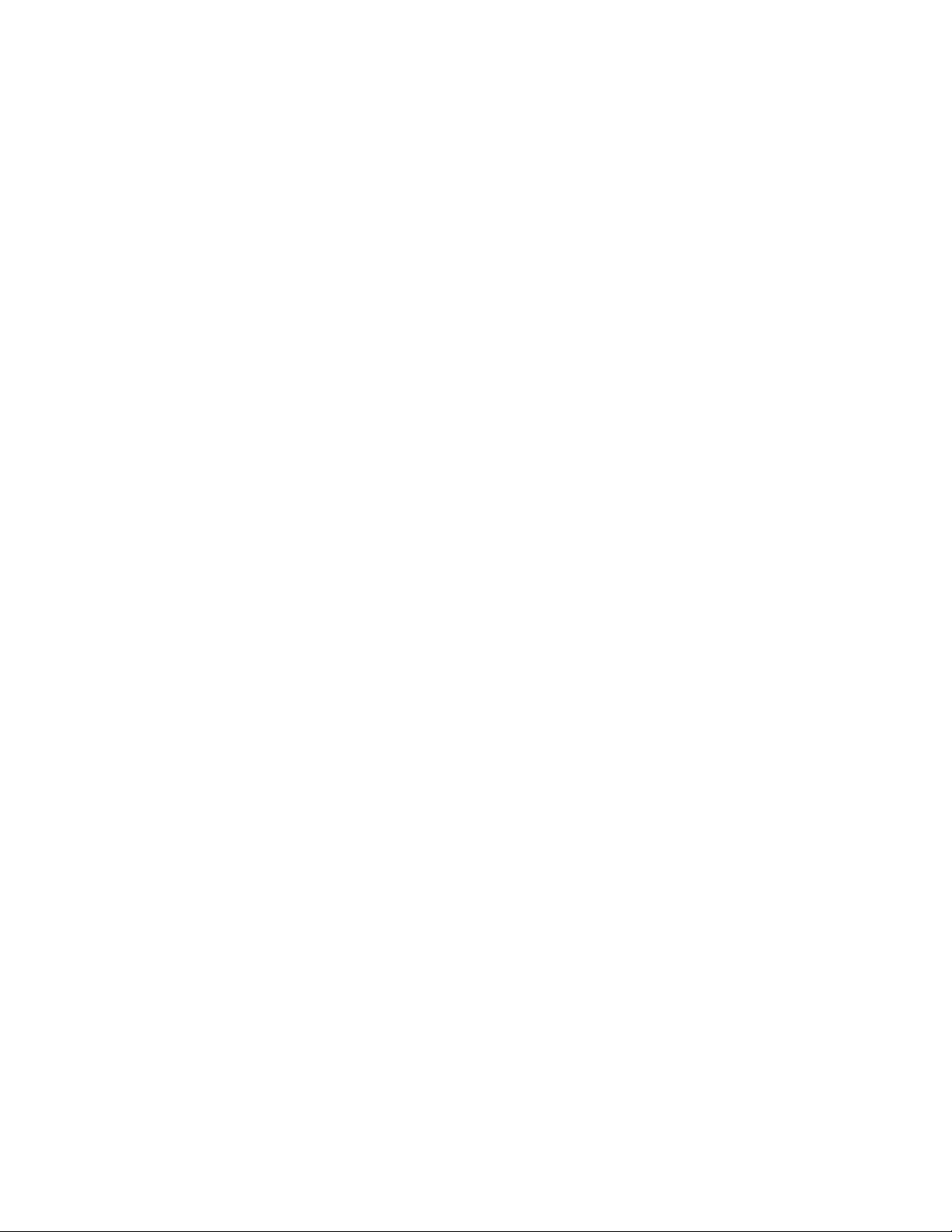
Dell PowerVault TL1000 Tape Autoloader
사용자 안내서
Page 2
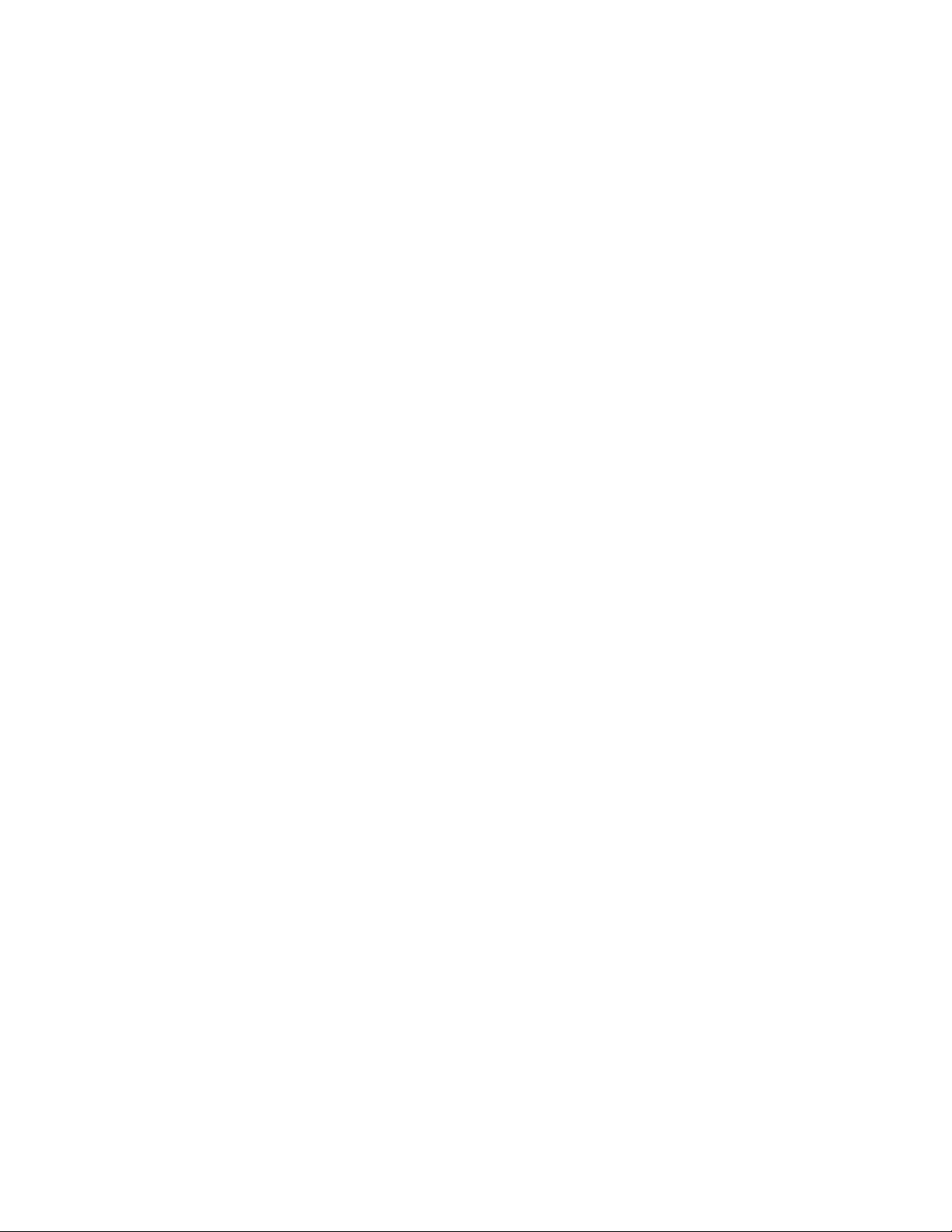
Page 3
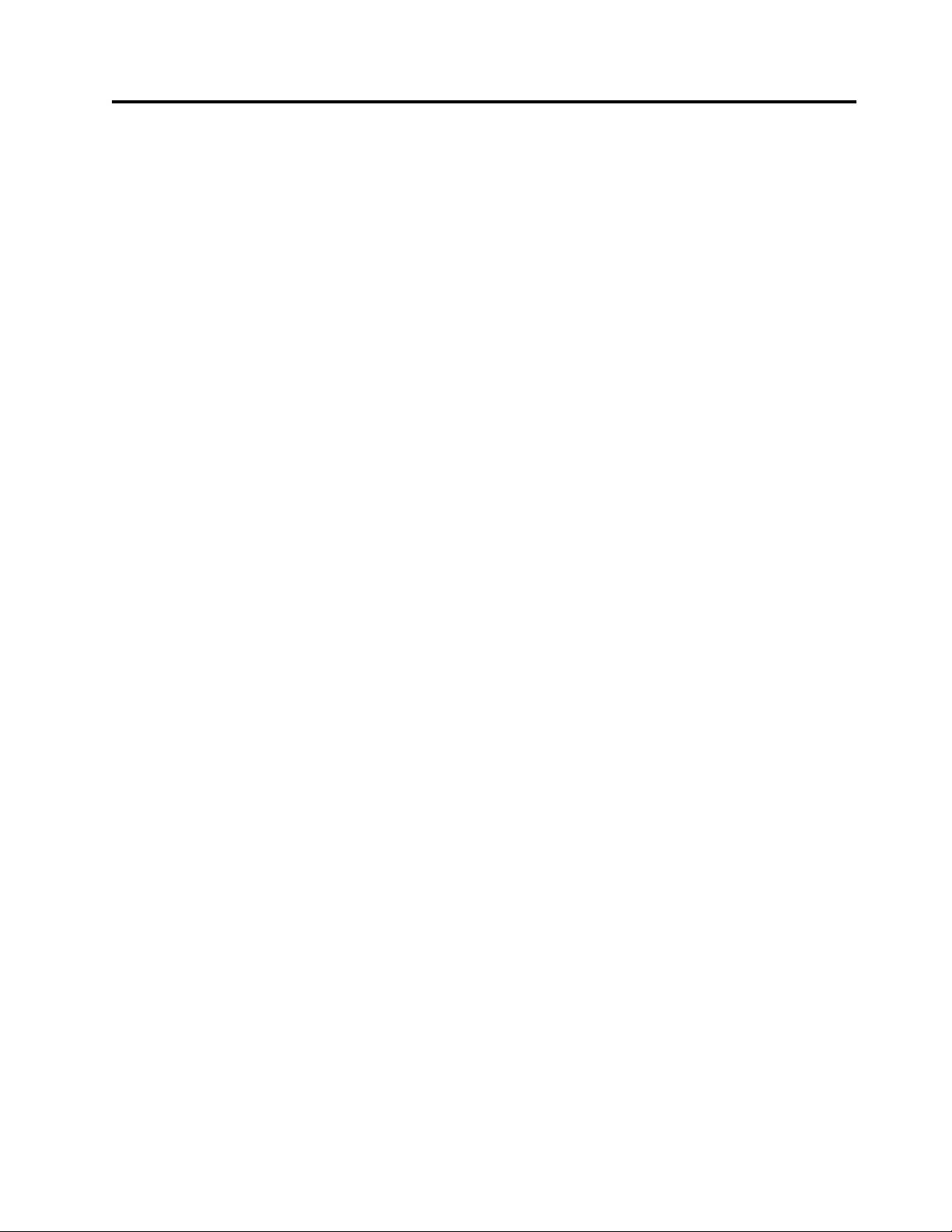
참고
이 문서의 정보는 통지 없이 변경될 수 있습니다.
© 2017-2018 Dell Inc. All rights reserved.
어떠한 방식으로든 Dell Inc.의 서면 승인 없는 복제는 강력하게 금지됩니다. 이 문서에 사용된 상표 Dell, DELL 로고 및
PowerVault는 Dell Inc.의 상표입니다.
기타 상표 및 이름을 사용하는 법인 또는 이들 법인의 제품을 언급하기 위해 타사의 상표 및 이름이 본 문서에서 사용될 수
있습니다. Dell Inc.는 자사의 것이 아닌 상표 또는 상호에 대해 어떠한 소유권도 갖지 않습니다.
유형: 3572 모델: S3H/S4H/S5H/S6H/S7H/S8H
2018년 6월에 인쇄됨
iii
Page 4
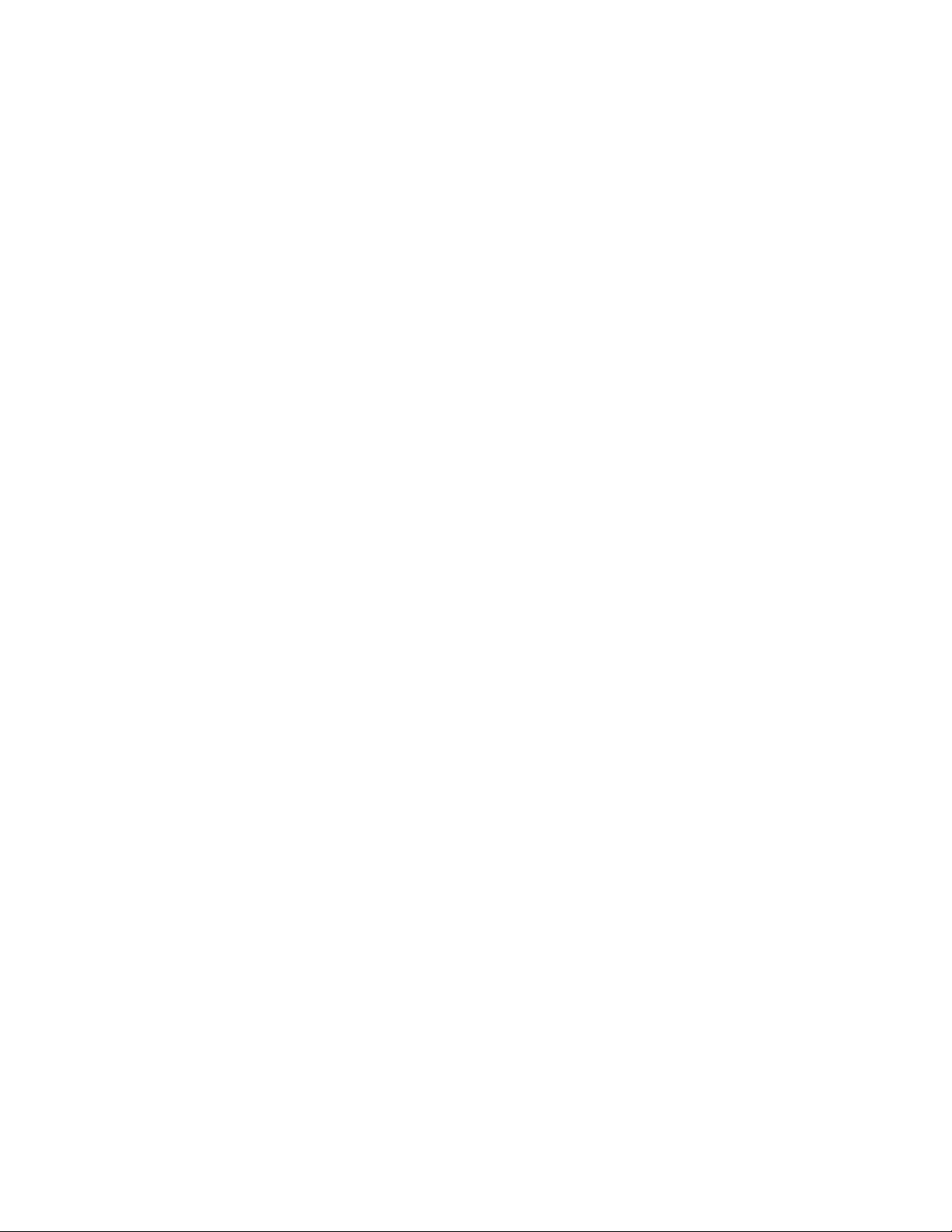
iv Dell PowerVault TL1000 Tape Autoloader: 사용자 안내서
Page 5
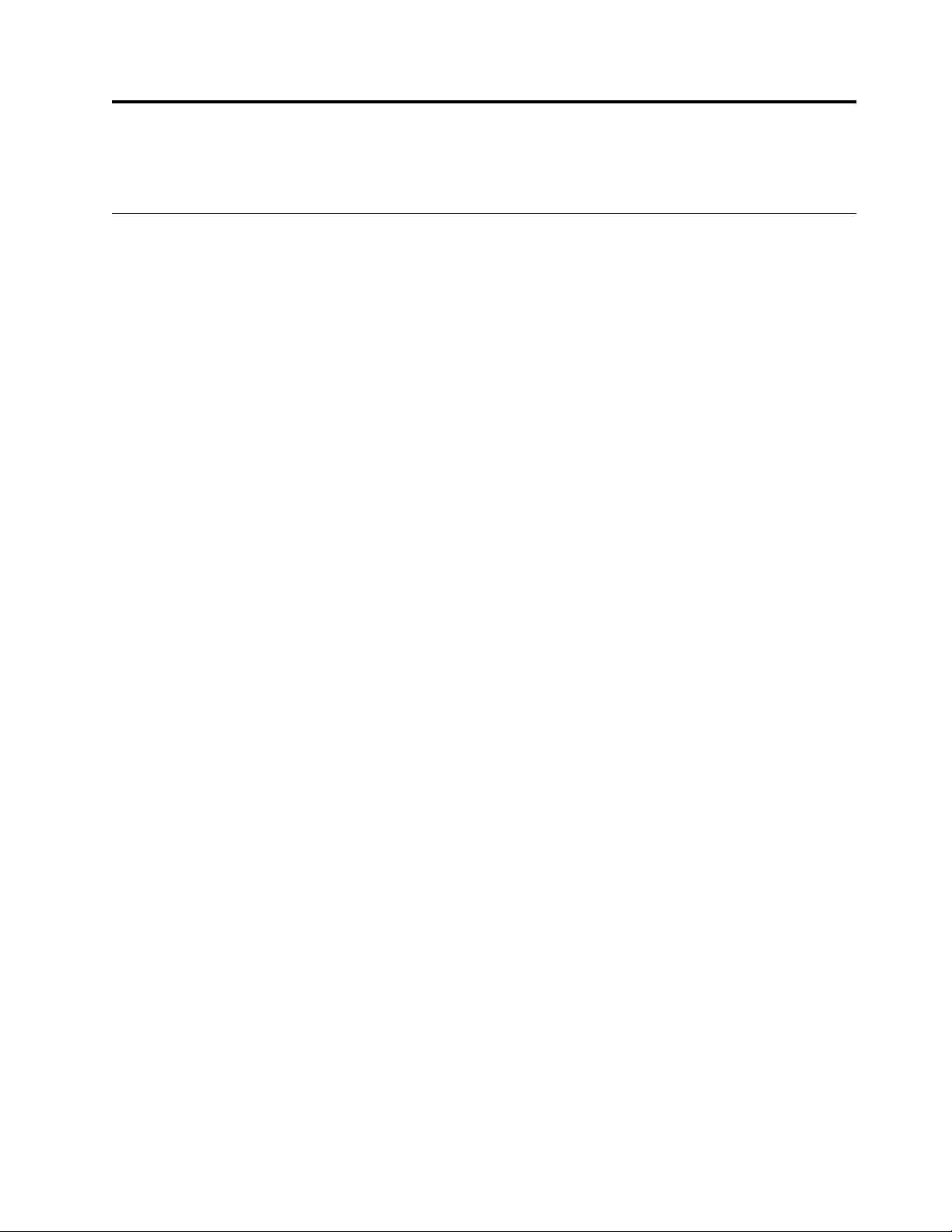
먼저 읽어야 할 사항
Dell 연락처
미국에 거주하는 고객은 800-WWW-DELL(800-999-3355)로 전화하십시오.
참고: 인터넷 연결이 활성화 되어 있지 않은 경우에는 구매 송장, 포장 명세서, 청구서 또는 Dell 제품
카탈로그에서 담당자 정보를 찾을 수 있습니다.
Dell은 온라인, 전화 기반 지원 및 서비스 옵션을 제공합니다. 사용 가능한 서비스는 국가 및 제품에
따라 다르며, 지역에 따라 일부 서비스를 사용하지 못할 수도 있습니다. 영업, 기술 지원 또는 고객 서
비스 문제로 Dell에 연락하려면 아래 나열된 단계를 수행하십시오.
1. http://dell.com/support에 방문하십시오.
2. 페이지 맨 아래에 있는 Choose A Country/Region 메뉴에서 해당 국가 또는 지역을 확인하십시
오.
3. 페이지의 왼쪽에서 Contact Us를 클릭하십시오.
4. 필요에 따라 적절한 서비스 또는 지원 링크를 선택하십시오.
5. 사용자에게 편리한 Dell 연락 방법을 선택하십시오.
v
Page 6
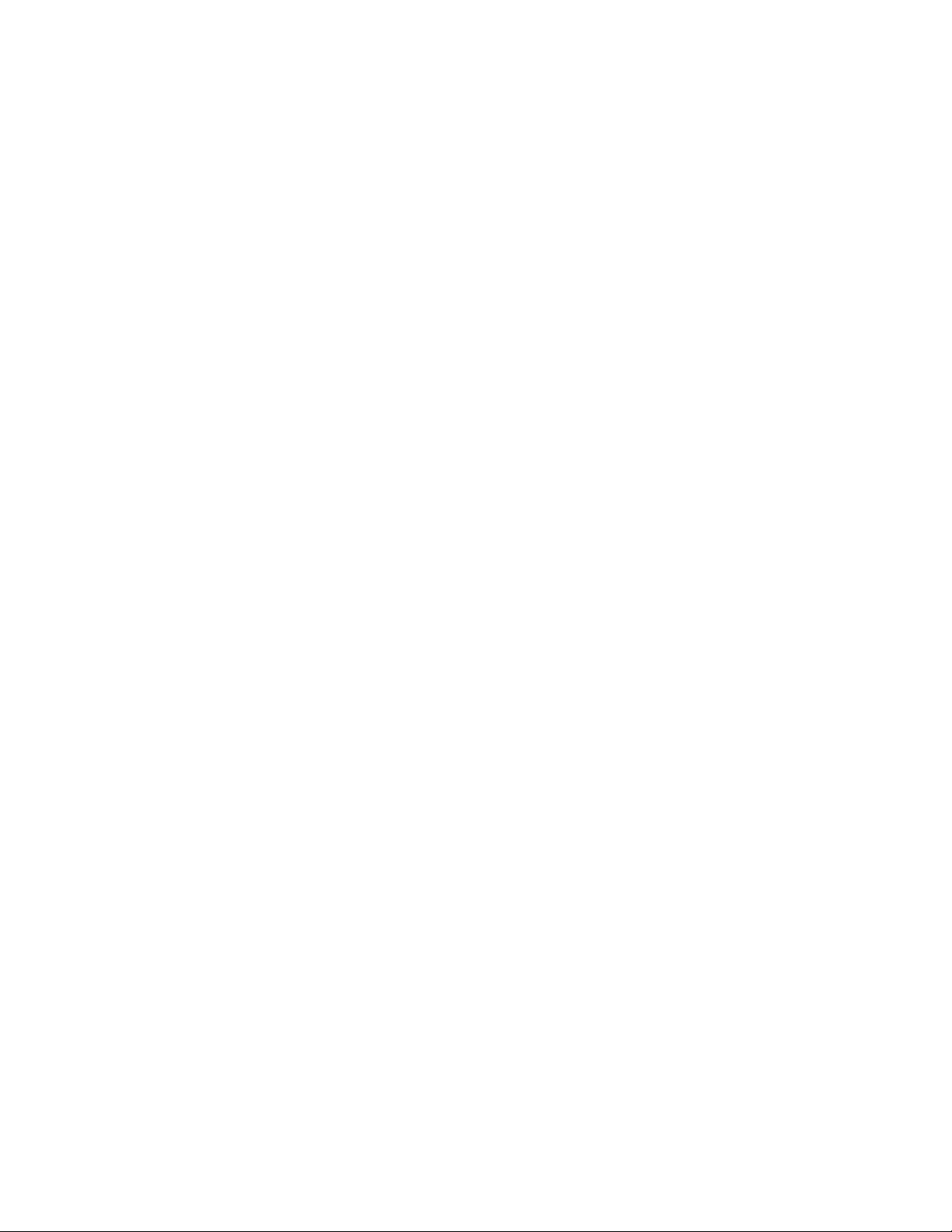
vi Dell PowerVault TL1000 Tape Autoloader: 사용자 안내서
Page 7
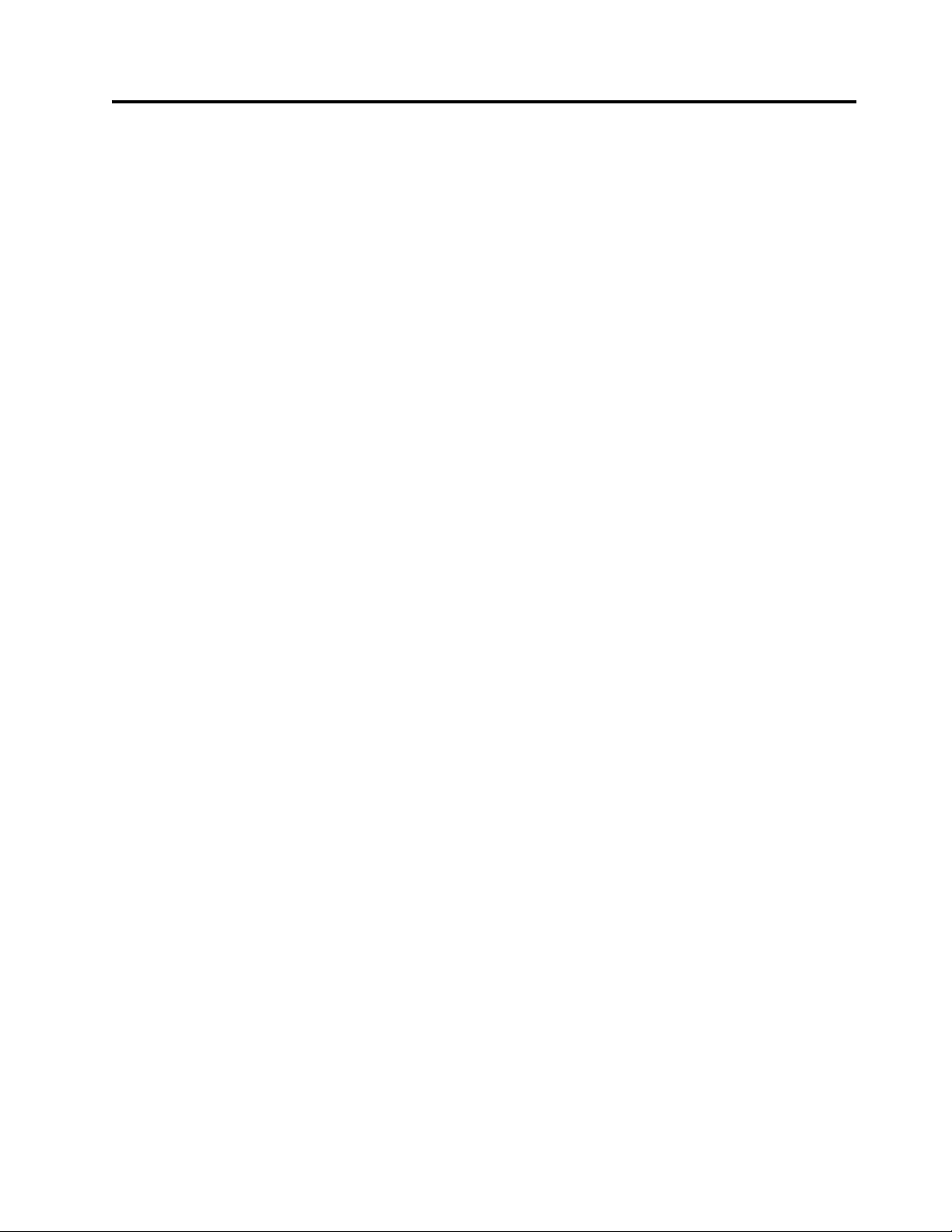
목차
참고................. iii
먼저 읽어야 할 사항 ........... v
Dell 연락처 .............. v
그림 ................. xi
표 ................. xiii
안전 및 환경 주의사항 .......... xv
안전 주의사항 ............. xv
레이저 안전성 및 준수사항 ........ xvi
안전 검사 프로시저 수행 ......... xvi
랙 안전 ............... xvii
서문 ................ xix
제품 설명 ............... 1
앞면 패널 ............... 3
카트리지 매거진 ............. 4
뒷면 패널 ............... 5
바코드 판독기 ............. 6
SAS 호스트 인터페이스 .......... 6
암호화 ................ 6
지원되는 인터넷 프로토콜 ......... 7
단순 네트워크 관리 프로토콜(SNMP) 메시징 .. 7
NTP(Network Time Protocol) ....... 8
Ultrium 테이프 드라이브 ......... 8
미디어 ................ 9
논리 장치 번호(LUN) 스캐닝 ........ 9
위치 좌표 및 요소 주소 ......... 10
라이브러리 스펙 ............ 10
제품 환경............... 11
지원 장치 드라이버 ........... 12
사용자 인터페이스 ........... 13
운영자 패널 .............. 13
웹 사용자 인터페이스 .......... 17
설치 및 구성 ............. 23
위치 선택............... 23
적응................. 24
랙에 설치............... 25
액세서 잠금 나사 제거 .......... 31
서버에 라이브러리 연결.......... 31
라이브러리 구성 ............ 34
웹 사용자 인터페이스를 사용하여 라이브러리
구성................ 35
웹 사용자 인터페이스에 로그인 ..... 36
펌웨어 레벨 확인 .......... 36
라이브러리 설정 구성 ........ 37
네트워크 설정 구성 ......... 39
날짜 및 시간 설정 구성 ....... 41
암호화 설정 구성 .......... 43
이메일 알림 구성 .......... 45
트랩 알림 구성 ........... 46
사용자 액세스 관리 ......... 49
라이브러리 구성 저장 ........ 52
운영자 패널을 사용하여 라이브러리 구성 .. 53
운영자 패널에 로그인 ........ 53
네트워크 설정 구성 ......... 53
라이브러리 설정 구성 ........ 55
카트리지로 라이브러리 채우기 ....... 56
라이브러리 및 드라이브 작동 확인 ...... 58
라이브러리 온라인 설정.......... 59
지원 알림 등록 ............. 60
작동................. 61
운영자 패널 .............. 62
라이브러리 모니터링 .......... 63
구성 설정............. 63
현재 정보............. 64
펌웨어 개정 ............ 64
라이브러리 관리 ........... 64
I/O 스테이션 잠금 해제 ....... 64
카트리지 매거진 잠금 해제 ...... 65
카트리지 이동 ........... 66
드라이브 로드 해제 ......... 66
드라이브 수동 청소 ......... 67
라이브러리 자원 명세 수행 ...... 67
라이브러리 온라인 및 오프라인 설정 ... 67
라이브러리 전원 끄기 ........ 68
라이브러리 운송 .......... 68
드라이브 다시 부팅 ......... 68
라이브러리 다시 부팅 ........ 69
라이브러리 로그아웃 ......... 69
vii
Page 8
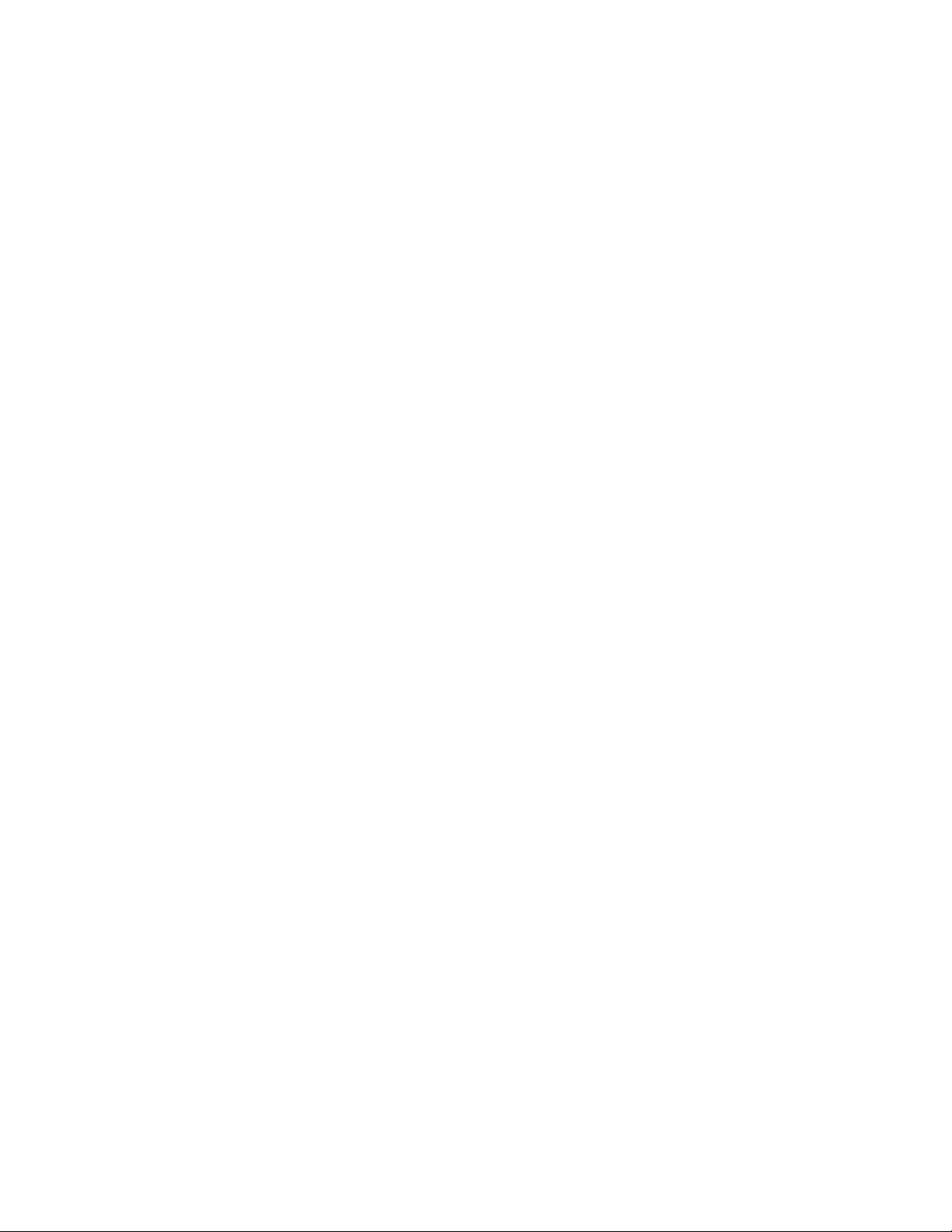
라이브러리 구성 ........... 69
자동 청소 구성 ........... 69
활성 슬롯 수 구성 ......... 70
라이브러리 액세스 모드 구성 ...... 70
날짜 및 시간 설정 구성 ....... 71
네트워크 설정 구성 ......... 72
운영자 패널 설정 구성 ........ 73
웹 GUI 설정 구성 ......... 74
라이브러리를 출하 시 기본값으로 설정 .. 74
라이브러리 서비스 .......... 74
라이브러리 오류 상태 검사 ...... 75
라이브러리 확인 진단 프로시저 실행 ... 75
드라이브 진단 프로시저 실행 ...... 76
웹 사용자 인터페이스 .......... 77
라이브러리 모니터링 .......... 78
시스템 요약 ............ 78
라이브러리 맵 ........... 79
라이브러리 관리 ........... 81
카트리지 이동 ........... 81
드라이브 로드 해제 ......... 83
드라이브 수동 청소 ......... 83
라이브러리 온라인 및 오프라인 설정 ... 84
라이브러리 자원 명세 수행 ...... 84
카트리지 매거진 잠금 해제 ...... 85
라이브러리 구성 ........... 86
사용자 액세스 관리 ......... 86
물리적/논리적 라이브러리 설정 구성 ... 90
네트워크 설정 구성 ......... 93
암호화 라이센스가 부여되지 않은 라이브러
리의 암호화 설정 .......... 95
날짜 및 시간 설정 구성 ....... 97
이메일 알림 구성 .......... 98
트랩 알림 구성 ........... 99
SSL 인증서 업로드 및 구성 ...... 102
구성 설정 저장 및 복원 ....... 103
라이브러리 서비스 .......... 105
라이브러리 로그 .......... 105
로그 다운로드 ........... 106
라이브러리 및 드라이브 다시 설정 ... 107
라이브러리 및 드라이브 펌웨어 업데이트 108
사용량 통계 ........... 109
미디어 ............... 111
데이터 카트리지 ............ 112
카트리지 호환성 ........... 113
LTO M형 카트리지(M8) ........ 113
WORM(Write once, read many) 카트리지 114
WORM 매체 ............ 114
WORM 매체의 데이터 보안 ...... 115
WORM 매체 오류 .......... 115
WORM 기능 요구사항 ........ 115
청소 카트리지 ............. 115
바코드 레이블 ............. 116
바코드 레이블 사용 안내서 ....... 117
쓰기 방지 스위치 ........... 118
카트리지 관리 및 취급 ......... 118
교육 제공 ............. 119
올바른 포장 확인 .......... 119
적합한 적응도 및 환경 조건 제공 ..... 120
정밀 검사 수행 ........... 120
카트리지 취급 시 주의사항 ....... 121
카트리지 문제점 예 .......... 121
테이프 카트리지의 환경 및 운송 스펙 .... 122
문제점 해결 ............. 123
라이브러리에서 문제점을 보고하는 방법 ... 123
라이브러리 오류 메시지 내용 ....... 124
문제점 진단 ............. 125
문제 해결 .............. 128
설치 및 구성 문제점 .......... 130
앞면 패널 LED 해석 .......... 131
케이블 다시 고정 ........... 132
이메일 전송 로그 ........... 133
서비스 프로시저 ............ 135
ITDT-SE............... 135
Dell 기술 지원 연락처 ......... 136
제거 및 교체 프로시저 ......... 137
필요한 도구 ............. 137
결함이 있는 카트리지 매거진 교체 ..... 137
카트리지 매거진 수동 잠금 해제 ...... 137
부록 A. 오류 코드 ........... 139
라이브러리 오류 코드 .......... 139
드라이브 오류 코드 ........... 151
웹 사용자 인터페이스 오류 메시지 ..... 151
트랩 정의(유형) ............ 154
부록 B. TapeAlert 플래그 ........ 155
라이브러리에서 지원하는 TapeAlert 플래그 .. 155
Ultrium 테이프 드라이브에서 지원되는
TapeAlert 플래그 ........... 157
viii Dell PowerVault TL1000 Tape Autoloader: 사용자 안내서
Page 9
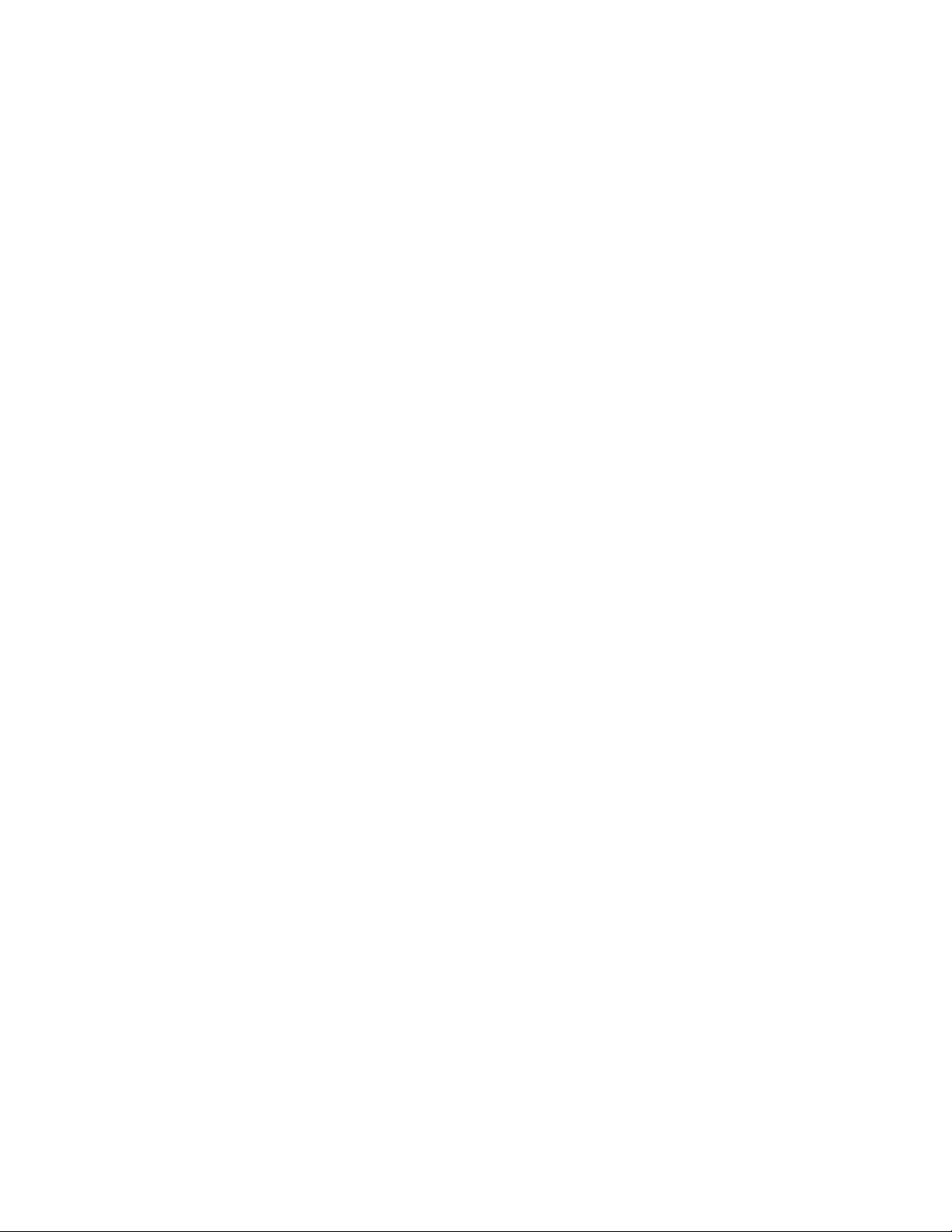
부록 C. 감지 데이터 .......... 163
감지 키 정의 ............. 163
라이브러리 감지 데이터 ......... 163
테이프 드라이브 감지 데이터 ....... 165
부록 D. 라이브러리 구성 양식 ....... 173
부록 E. 내게 필요한 기능 ........ 177
용어집 ............... 179
색인 ................ 203
목차 ix
Page 10
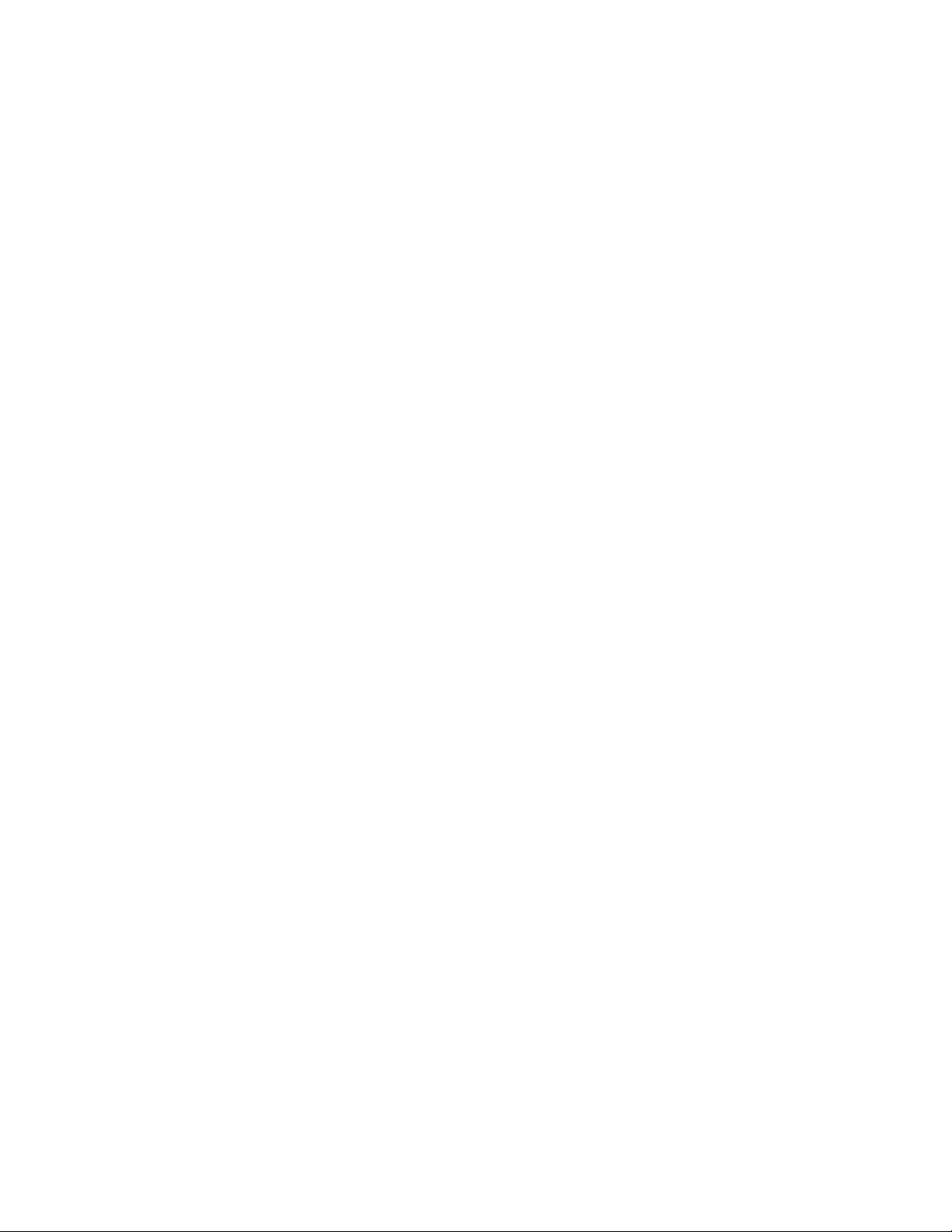
x Dell PowerVault TL1000 Tape Autoloader: 사용자 안내서
Page 11
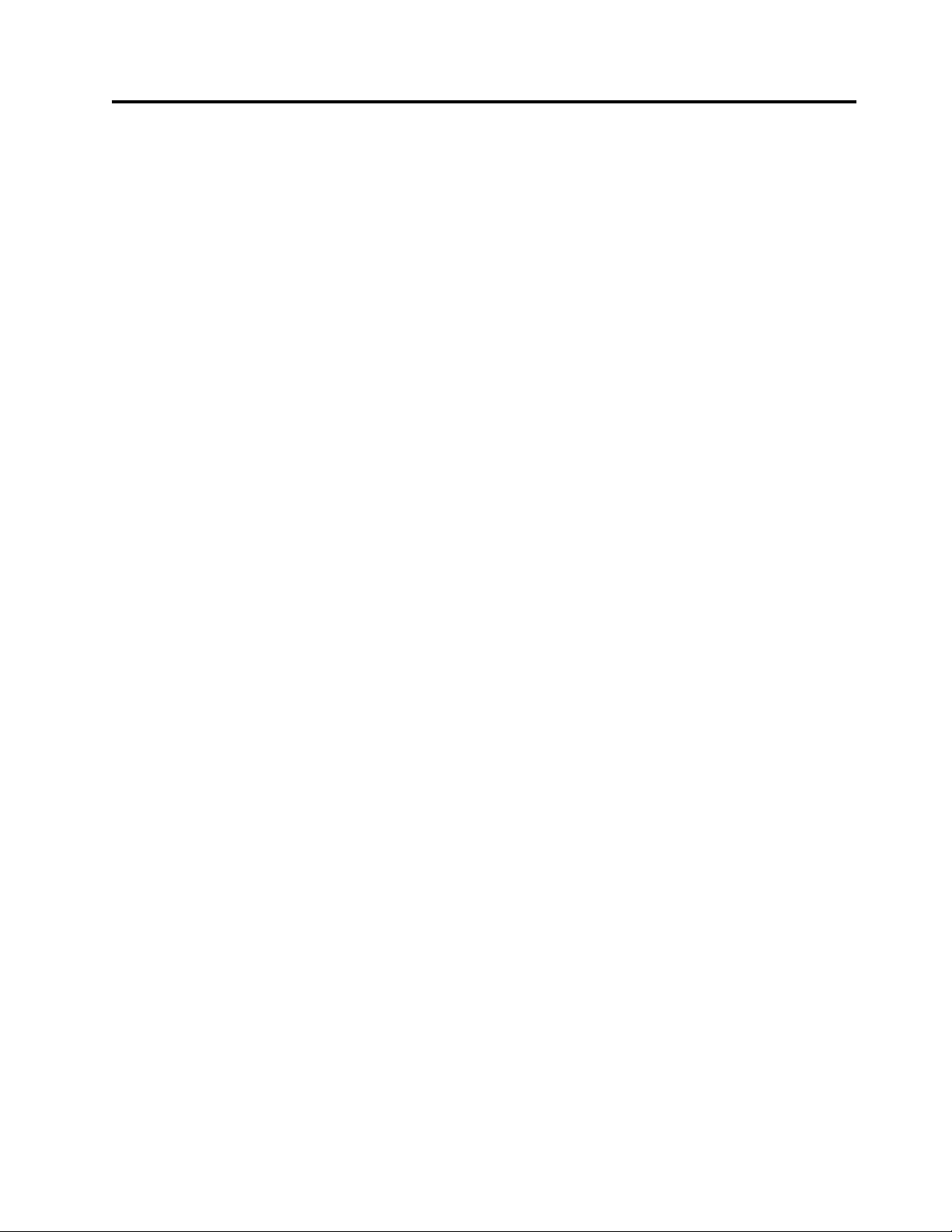
그림
1. TL1000 Tape Autoloader ....... 1
2. 앞면 패널 구성요소 .......... 3
3. 카트리지 매거진 ........... 4
4. 카트리지 매거진(평면도) ........ 4
5. 뒷면 패널 구성요소 .......... 5
6. Ultrium Half Height 테이프 드라이브 8
7. 위치 좌표 ............. 10
8. 운영자 패널 구성요소 ........ 13
9. 라이브러리 준비 화면 ........ 16
10. 비밀번호 입력 화면 ......... 16
11. 화면 요소 ............. 17
12. 확인 화면 ............. 17
13. 로그인 페이지 ........... 18
14. 사용자 계정 창 ........... 19
15. 수퍼유저 계정 창 .......... 20
16. 관리자 계정 창 ........... 21
17. 앞면 수직 레일용 랙 장착 나사 위치 25
18. 뒷면 수직 레일용 랙 장착 나사 위치 26
19. 앞면 브래킷용 나사 ......... 26
20. 앞면 브래킷을 라이브러리 섀시에 연결 27
21. 뒷면 브래킷을 레일에 연결....... 27
22. 레일 조립품 작성 .......... 28
23. 레일 조립품 설치 .......... 29
24. 라이브러리 앞면을 랙에 고정 ...... 30
25. 라이브러리 뒷면을 랙에 고정 ...... 30
26. 라이브러리 뒷면의 케이블 ....... 31
27. 액세서 잠금 나사 .......... 31
28. 인터페이스 케이블 연결 ........ 32
29. 웹 사용자 인터페이스 로그인 화면 .... 36
30. 시스템 요약 ............ 37
31. 카트리지 지정 설정 ......... 37
32. 논리적 라이브러리 모드 설정 ...... 38
33. 네트워크 설정 ........... 40
34. 날짜 및 시간 설정 .......... 41
35. 암호화 라이센스가 부여되지 않은 라이브러
리의 암호화 설정 .......... 43
36. 암호화 사용 설정 .......... 44
37. 이메일 알림 ............ 45
38. 트랩 알림 ............. 46
39. SNMP 트랩 설정 .......... 47
40. SNMPv3 사용자 설정 ........ 48
41. 사용자 액세스 설정 ......... 49
42. 사용자 추가 대화 상자 ........ 50
43. 사용자 수정 ............ 51
44. 구성 저장 ............. 52
45. 카트리지 릴리스 게이트 ........ 57
46. 릴리스 게이트의 올바르지 않은 배치(왼쪽)
및 올바른 배치(오른쪽) ........ 57
47. 카트리지 방향 ........... 58
48. 운영자 패널 최상위 메뉴 ....... 63
49. 구성 설정 ............. 63
50. 현재 정보 ............. 64
51. 펌웨어 개정 ............ 64
52. I/O 스테이션 잠금 해제 명령 ..... 64
53. I/O 스테이션 잠금 해제 ....... 65
54. 매거진 잠금 해제 명령 ........ 65
55. Move cartridge 명령 ........ 66
56. 로드 해제 명령 ........... 66
57. 드라이브 청소 명령 ......... 67
58. 자원 명세 명령 ........... 67
59. 온라인/오프라인 명령 ........ 67
60. 배치 위치로 이동 명령 ........ 68
61. 드라이브 다시 부팅 명령 ....... 68
62. 라이브러리 다시 부팅 명령....... 69
63. 로그아웃 명령 ........... 69
64. 자동 청소 설정 ........... 69
65. 활성 슬롯 수 설정 .......... 70
66. 라이브러리 액세스 모드 설정 ...... 70
67. 날짜 및 시간 설정 .......... 71
68. 네트워크 설정 ........... 72
69. 운영자 패널 설정 .......... 73
70. 웹 GUI 설정 구성.......... 74
71. 출하 시 기본값 설정 ......... 74
72. 오류 상태 메뉴 ........... 75
73. Run Library Verify 명령 ....... 75
74. 드라이브 진단 프로시저 ........ 76
75. 웹 사용자 인터페이스 메뉴....... 77
76. 시스템 요약 화면 .......... 78
77. Library Map 화면 ......... 79
78. Move Cartridges 화면 ........ 81
79. Unload Drive 화면 ......... 83
80. Clean Drive 화면 .......... 83
81. Library State 화면 ......... 84
82. Inventory 화면 ........... 84
xi
Page 12
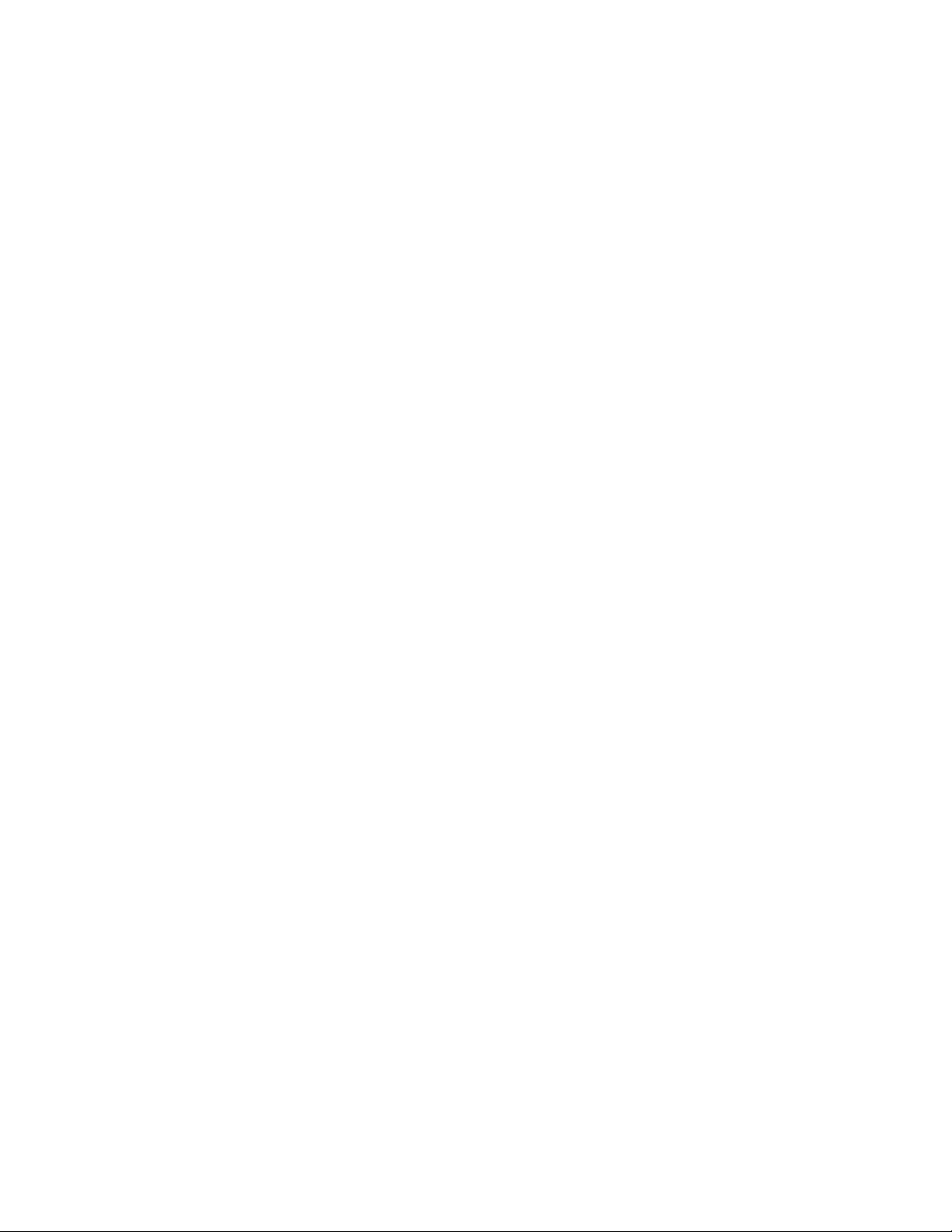
83. Inventory 진행 표시줄 ........ 84
84. 매거진 잠금 해제 .......... 85
85. User Access 화면 .......... 86
86. 사용자 액세스 설정 ......... 87
87. 사용자 추가 대화 상자 ........ 87
88. 사용자 수정 ............ 88
89. Password Rules 화면 ........ 89
90. 물리적 라이브러리 설정 화면 ...... 90
91. Network settings 화면 ........ 93
92. 암호화 라이센스가 부여되지 않은 라이브러
리의 Encryption Settings 화면 ..... 95
93. 암호화 라이센스 설정 화면....... 96
94. 날짜 및 시간 설정 화면 ........ 97
95. 이메일 알림 ............ 98
96. 트랩 알림 ............. 99
97. SNMP 트랩 설정 ......... 100
98. SNMPv3 사용자 설정 ........ 101
99. Certificate 화면 .......... 102
100. 새 인증서 ............ 103
101. 쿠키를 사용하여 구성 저장/복원 .... 104
102. 구성 저장 ............ 104
103. 라이브러리 로그 보기 화면 ...... 105
104. Download Logs 화면 ........ 107
105. 라이브러리 및 드라이브 다시 설정 화면 107
106. Firmware Update 화면 ....... 108
107. Usage Statistics 화면 ........ 109
108. LTO Ultrium 데이터 카트리지 ..... 111
109. Ultrium 데이터 및 WORM 테이프 카트
리지 .............. 114
110. LTO Ultrium 8 테이프 카트리지의 샘플
바코드 레이블 ........... 117
111. 쓰기 방지 스위치 설정 ........ 118
112. 운송을 위해 테이프 카트리지를 이중으로
상자에 포장............ 119
113. 카트리지 이음새의 틈새 검사 ..... 121
114. 앞면 패널 LED .......... 131
115. 카트리지 매거진 잠금 해제 액세스 구멍 138
xii Dell PowerVault TL1000 Tape Autoloader: 사용자 안내서
Page 13
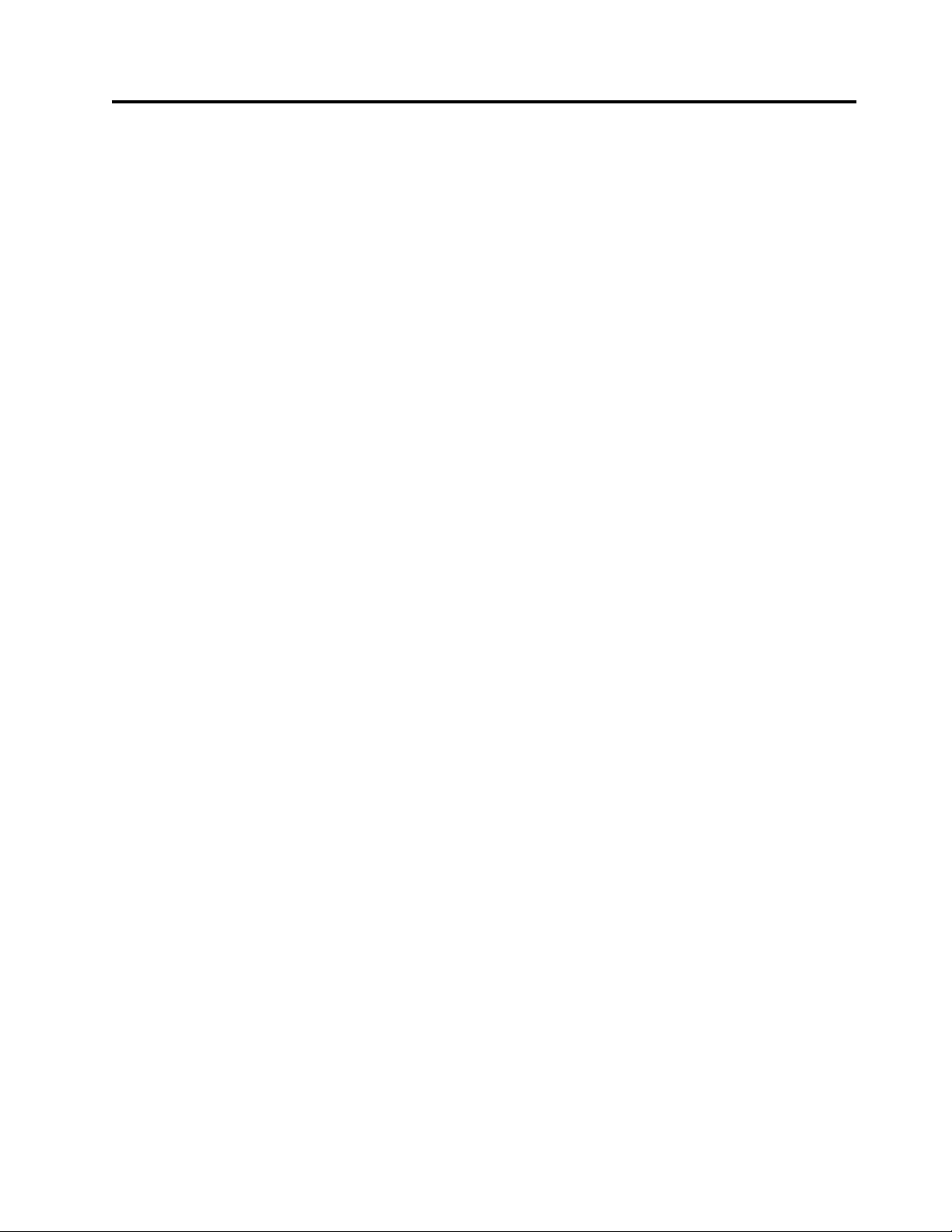
표
1. 등급 I 레이저 제품 ......... xvi
2. 데이터 용량 및 레코드 형식....... 2
3. 앞면 패널 구성요소 설명 ........ 3
4. 뒷면 패널 구성요소 설명 ........ 5
5. Ultrium 테이프 드라이브에 대한 Ultrium
데이터 카트리지 호환성 ........ 9
6. 물리적 스펙 ............ 10
7. 전기 스펙 ............. 10
8. 환경 스펙 ............. 11
9. 작동 스펙 ............. 11
10. 음향 스펙 ............. 11
11. 운영자 패널 구성요소 설명....... 13
12. 위치 기준 ............. 23
13. 기본 라이브러리 구성 설정....... 34
14. 카트리지 유형 및 색상 ........ 112
15. 정상 카트리지 수명: 로드/로드 해제 주기 113
16. LTO7 및 LTO8 카트리지 유형 ..... 113
17. Ultrium 테이프 드라이브와 호환 가능한
카트리지 및 VOLSER ........ 116
18. 쓰기 방지 스위치 위치 ........ 118
19. LTO Ultrium 테이프 카트리지 작동, 보관
및 운송 환경 ........... 122
20. 앞면 패널 LED 표시기........ 131
21. 라이브러리 오류 코드 ........ 139
22. 드라이브 오류 코드 ......... 151
23. 웹 사용자 오류 메시지 ........ 151
24. 트랩 목록 ............ 154
25. 라이브러리에서 지원하는 TapeAlert 플래
그 ............... 155
26. Ultrium 테이프 드라이브에서 지원되는
TapeAlert 플래그 ......... 157
27. 감지 키 정의 ........... 163
28. 라이브러리 감지 데이터 ....... 164
29. Ultrium 테이프 드라이브 감지 데이터 165
30. Ultrium 테이프 드라이브 감지 데이터 -
바이트 12 및 13 .......... 166
31. 사용자 계정............ 175
xiii
Page 14
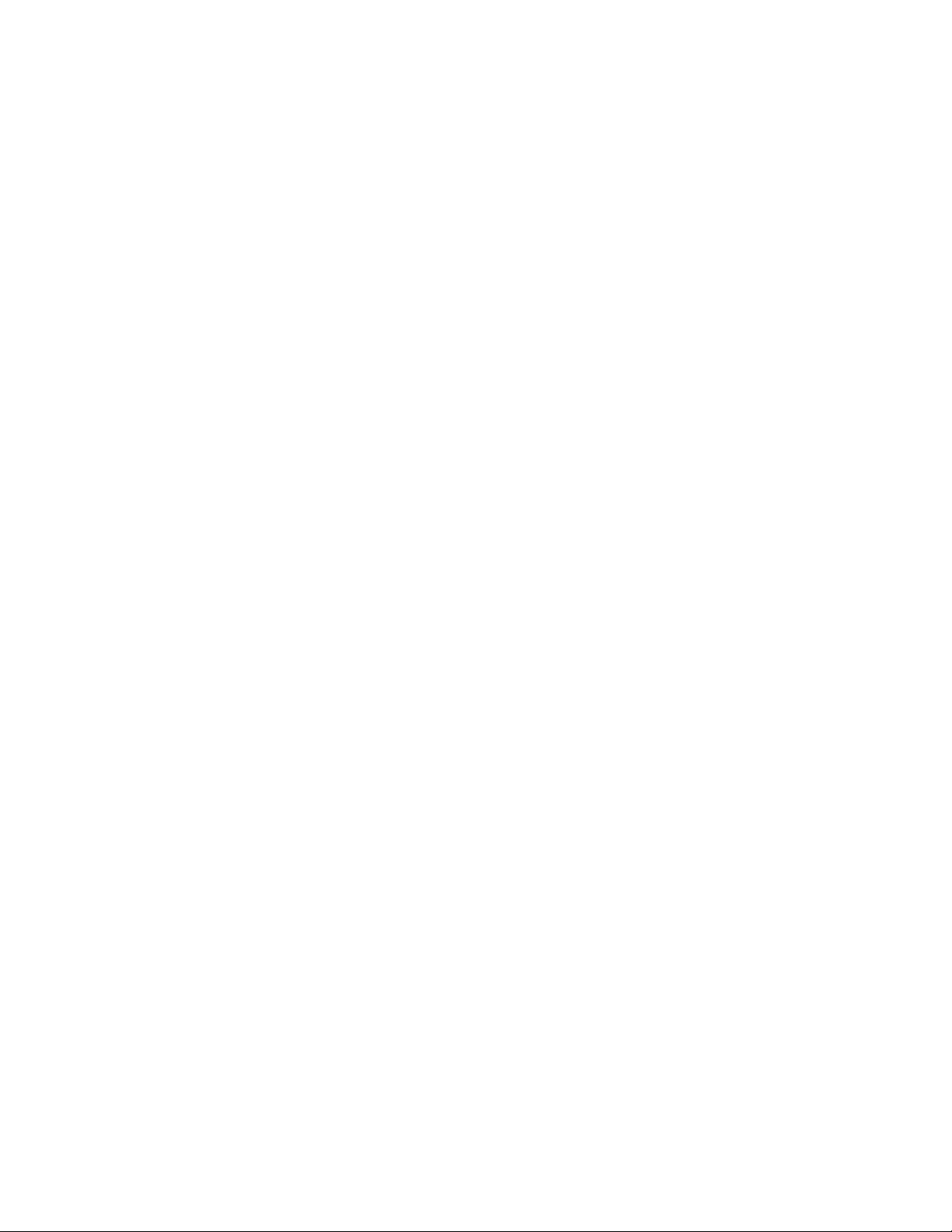
xiv Dell PowerVault TL1000 Tape Autoloader: 사용자 안내서
Page 15
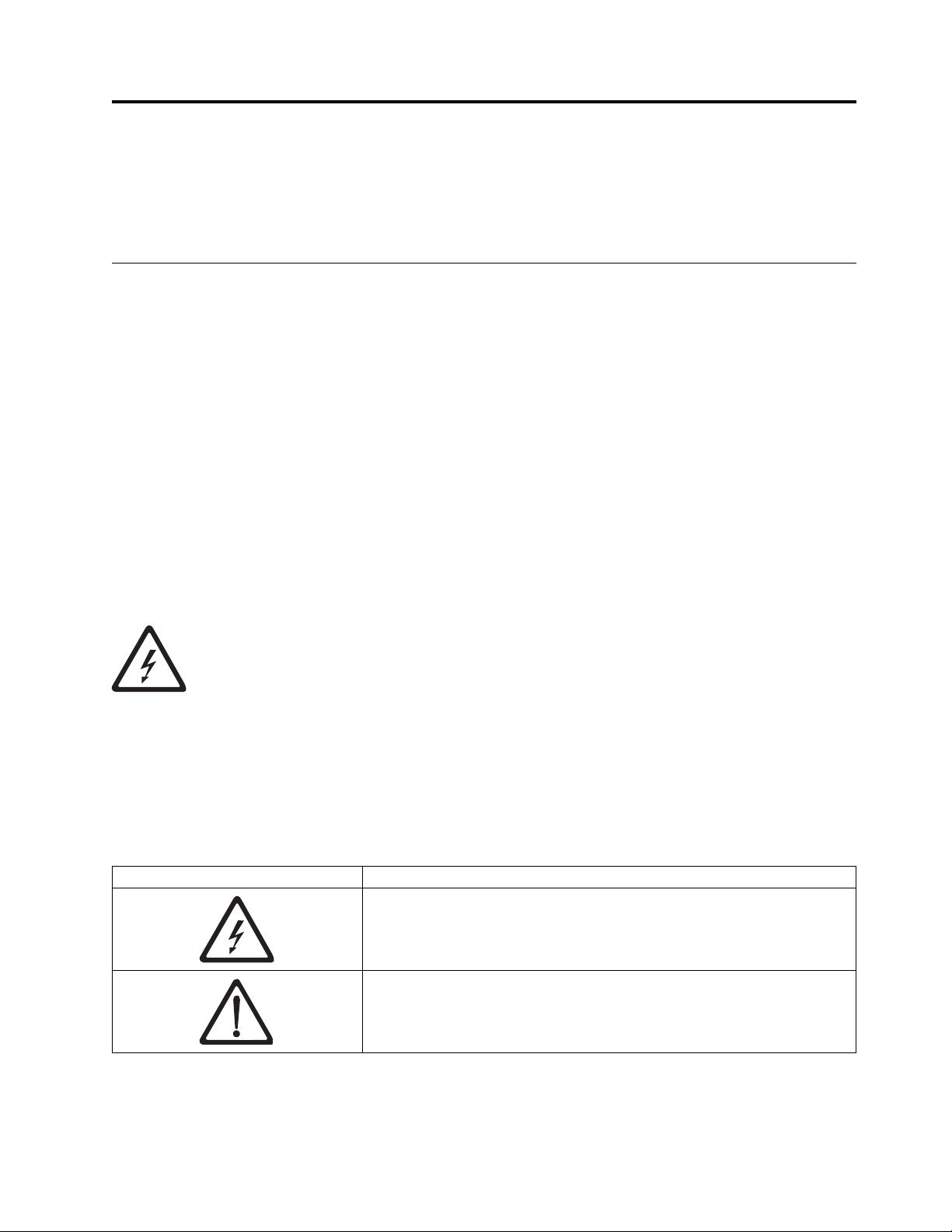
안전 및 환경 주의사항
이 제품에 대한 안전 주의사항과 환경 주의사항을 표시하고 설명합니다.
안전 주의사항
이 제품을 사용할 때 안전 주의사항을 준수하도록 합니다. 안전 주의사항에는 위험 및 경고 주의사항
이 있습니다. 이 주의사항에는 안전 상태의 심각도를 나타내는 기호가 표시되기도 합니다.
대부분의 위험 또는 경고 주의사항에는 참조 번호(Dxxx 또는 Cxxx)가 있습니다. 의 번역 내용을 확인
하십시오.
다음 절에서는 각 유형의 안전 주의사항이 정의되어 있으며, 그 예를 제공합니다.
위험 주의사항
위험 주의사항은 인체에 치명적이거나 극히 해로울 가능성이 있는 상황에 대한 주의를 환기시킵니다.
위험한 전기적 상황을 나타내기 위해 번개 기호에는 위험 주의사항이 항상 동반됩니다. 위험 주의사항
샘플은 다음과 같습니다.
위험: 전기 콘센트가 제대로 연결되지 않으면 시스템이나 시스템에 연결된 장치의 금속 부분에 위
험한 전압이 발생할 수 있습니다. 감전 사고를 방지하기 위해 콘센트가 제대로 연결되고 접지되었
는지 확인하는 것은 고객의 책임입니다.(D004)
경고 주의사항
경고 주의사항은 기존 일부 조건으로 인해 사람에게 해로울 가능성이 있는 상황 또는 일부 안전하지
않은 실행으로 발생할 수 있는 잠재적으로 위험한 상황에 대해 주의를 줍니다. 경고 주의사항에는 다
음과 같은 여러 가지 기호 중 하나가 동반됩니다.
기호 의미
전기적 위험보다는 심각도가 덜한 위험한 전기적 조건
다른 안전 기호로 표시되지 않는 위험 조건
xv
Page 16
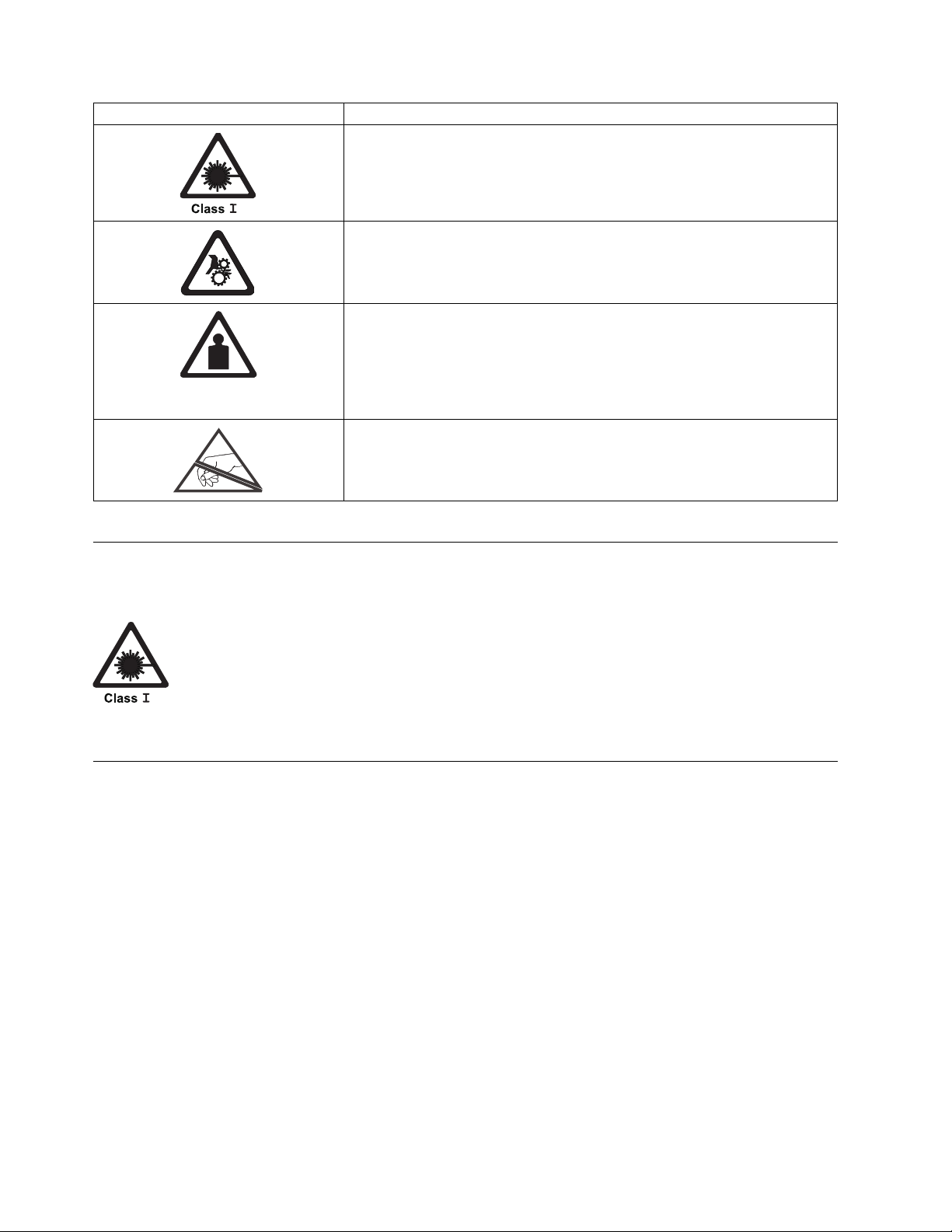
기호 의미
> 18kg
(40lb)
이 제품에는 등급 II 레이저가 포함되어 있습니다. 광선을 응시하지 마십시오(C029).
레이저 기호에는 미국 보건복지부가 정의한 레이저 등급이 항상 동반됩니다(예: 등
급 I, 등급 II).
제품 내부 또는 주위의 기계적 이동으로 인한 위험 조건
이 부품 또는 장치는 무겁지만 18kg(39.7lb) 미만입니다. 이 부품 또는 장치를 들
어 올리거나 제거 또는 설치할 때 주의하십시오(C008).
정전기 발생 위험이 높은 장치로 인한 위험 조건
레이저 안전성 및 준수사항
표 1. 등급 I 레이저 제품
이 라이브러리에는 미국 식품의약청이 지정한 등급 I 레이저 제품의 성능 표준을 준수하는 레이저 어셈블리
가 포함될 수 있습니다. 1 등급 레이저 제품은 위험한 레이저 방사선을 방출하지 않습니다. 라이브러리에는
보호 하우징 및 스캔 안전 장치가 있어서 작동 중에 방출되는 레이저에 전혀 노출되지 않거나 I 등급 허용치
미만으로 노출됩니다. 외부 안전 기관에서도 라이브러리를 검토하여 해당 기관에서 사용하는 최신 표준을 준
수함을 승인했습니다.
안전 검사 프로시저 수행
장치를 사용하기 전에 다음 안전 검사 프로시저를 완료하십시오.
1. 호스트와 라이브러리 테이프 드라이브와의 모든 작업을 중지하십시오..
2. 테이프 라이브러리 뒷면에 있는 Power 단추를 꺼짐 위치로 전환하여 라이브러리 전원을 끄십시
오.
3. 테이프 드라이브의 SAS 케이블 연결을 끊으십시오.
4. 전기 콘센트 및 라이브러리 전원 공급 장치에서 라이브러리의 전원 코드를 분리하십시오.
5. 라이브러리의 전원 코드에서 손상(예: 코드가 끼었거나 절단 또는 닳음) 여부를 확인하십시오.
6. 테이프 드라이브의 SAS 케이블 손상 여부를 확인하십시오.
7. 라이브러리의 커버가 손상되었거나 또는 내부 부품이 노출되어 교체해야 하는지 등을 확인하십시
오.
8. 라이브러리 커버가 올바르게 맞추어져 있는지 확인하십시오. 제자리에 고정되어 있어야 합니다.
xvi Dell PowerVault TL1000 Tape Autoloader: 사용자 안내서
Page 17
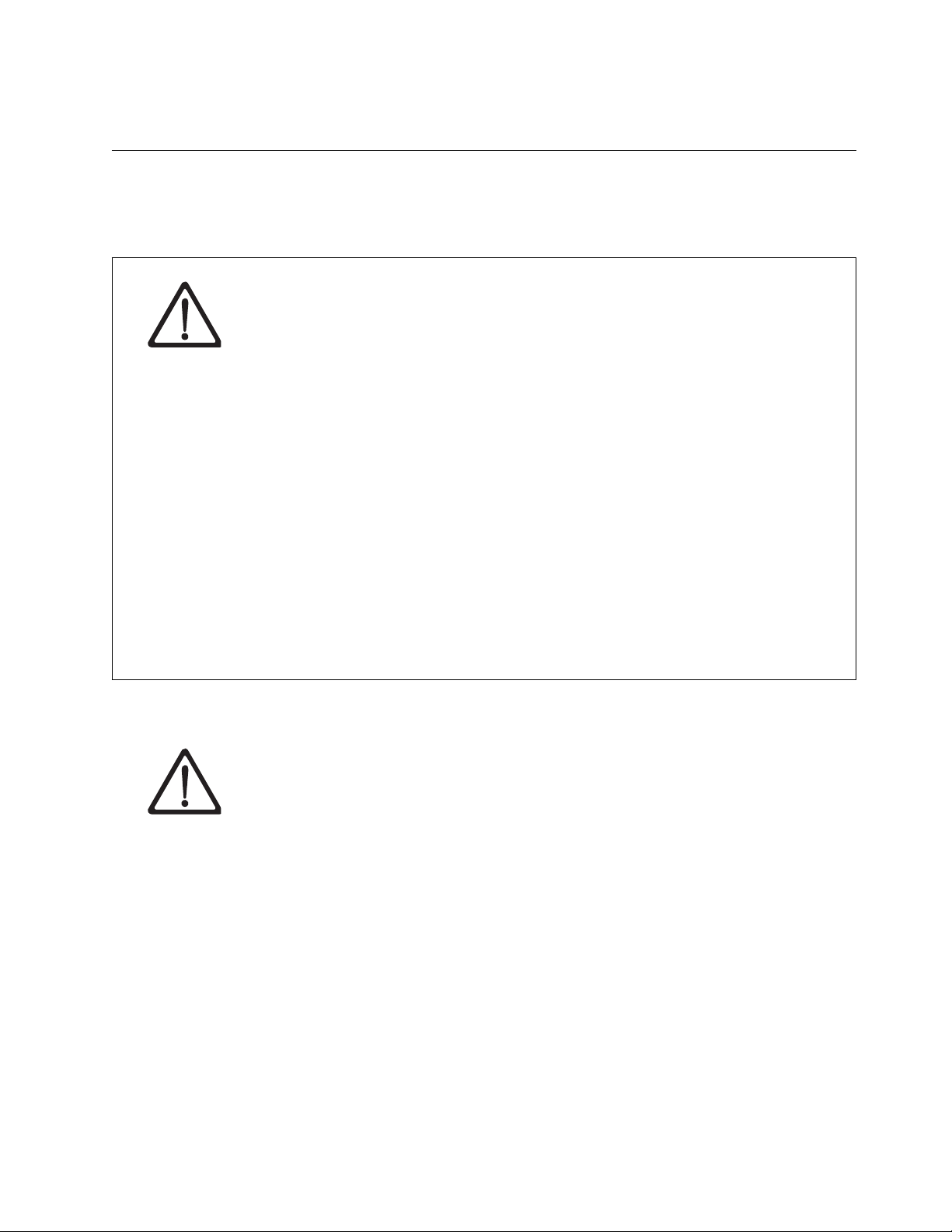
9. 라이브러리 뒷면에 있는 제품 레이블을 확인하여 콘센트의 전압과 일치하는지 확인하십시오.
랙 안전
모든 랙이 장착된 장치에 다음 일반 안전 정보를 준수하십시오.
위험
v 항상 랙 캐비닛에서 수평 조절 패드를 내리십시오.
v 항상 랙 캐비닛에서 안정 장치 랙을 설치하십시오.
v 기계적 하중의 불균형으로 인한 위험 조건이 발생하지 않도록 항상 랙 캐비닛 맨 아래에 가장
무거운 장치를 설치하십시오. 항상 랙 캐비닛 맨 아래에서 시작하여 서버 및 옵션 장치를 설치
하십시오.
v 랙이 장착된 장치를 선반이나 작업 공간으로 사용하지 마십시오. 랙이 장착된 장치의 상단에 물
건을 올려 놓지 마십시오.
v 랙 캐비닛마다 두 개 이상의 전원 코드가 있을 수 있습니다. 랙 캐비닛의 장치를 서비스하기 전
에 랙 캐비닛의 모든 전원 코드를 분리하십시오.
v 랙 캐비닛에 설치된 모든 장치를 동일한 랙 캐비닛에 설치된 전원 장치에 연결하십시오. 특정
랙 캐비닛에 설치된 장치의 전원 코드를 다른 랙 캐비닛에 설치된 전원 장치에 연결하지 마십시
오.
주의:
v 올바르지 않게 배선된 전기 콘센트는 시스템의 금속 부품 또는 시스템에 연결된 장치에 위험 전
압을 발생시킬 수 있습니다. 감전되지 않도록 올바르게 콘센트를 배선 및 접지하는 것은 사용자
의 책임입니다.
v 모든 랙이 장착된 장치에서 내부 랙 주변 온도가 제조업체가 권장하는 주변 온도를 초과하는 랙
에는 장치를 설치하지 마십시오.
v 통풍이 원활하지 못한 랙에는 장치를 설치하지 마십시오. 기류가 장치를 통과하는 데 사용되는
장치의 앞면, 뒷면 또는 측면에서 기류가 차단되거나 줄지 않도록 하십시오.
v 공급 회로에 장비를 연결할 때 회로 과부하로 인해 공급 배선 또는 과전류 보호 기능이 손상되
지 않도록 고려해야 합니다. 랙에 올바른 전원을 연결하려면 랙에서 장비에 있는 정격 레이블을
참조하여 공급 회로의 전원 요구량 총계를 결정하십시오.
v (슬라이딩 드로어의 경우) 랙 안정 장치 브래킷이 랙에 부착되지 않은 경우에는 드로어 또는 장
치를 당겨 빼내거나 설치하지 마십시오. 한 번에 둘 이상의 드로어를 당겨 빼내지 마십시오. 한
번에 둘 이상의 드로어를 당겨 빼내면 랙이 불안정해질 수 있습니다.
v (고정 드로어의 경우) 이 드로어는 고정 드로어이므로 제조업체에서 지정한 경우가 아니면 서비
스를 위해 이동하지 않아야 합니다. 랙에서 드로어의 일부 또는 전체를 빼내면 랙이 불안정해지
거나 드로어가 랙에서 떨어질 수 있습니다.
(R001)
안전 및 환경 주의사항 xvii
Page 18
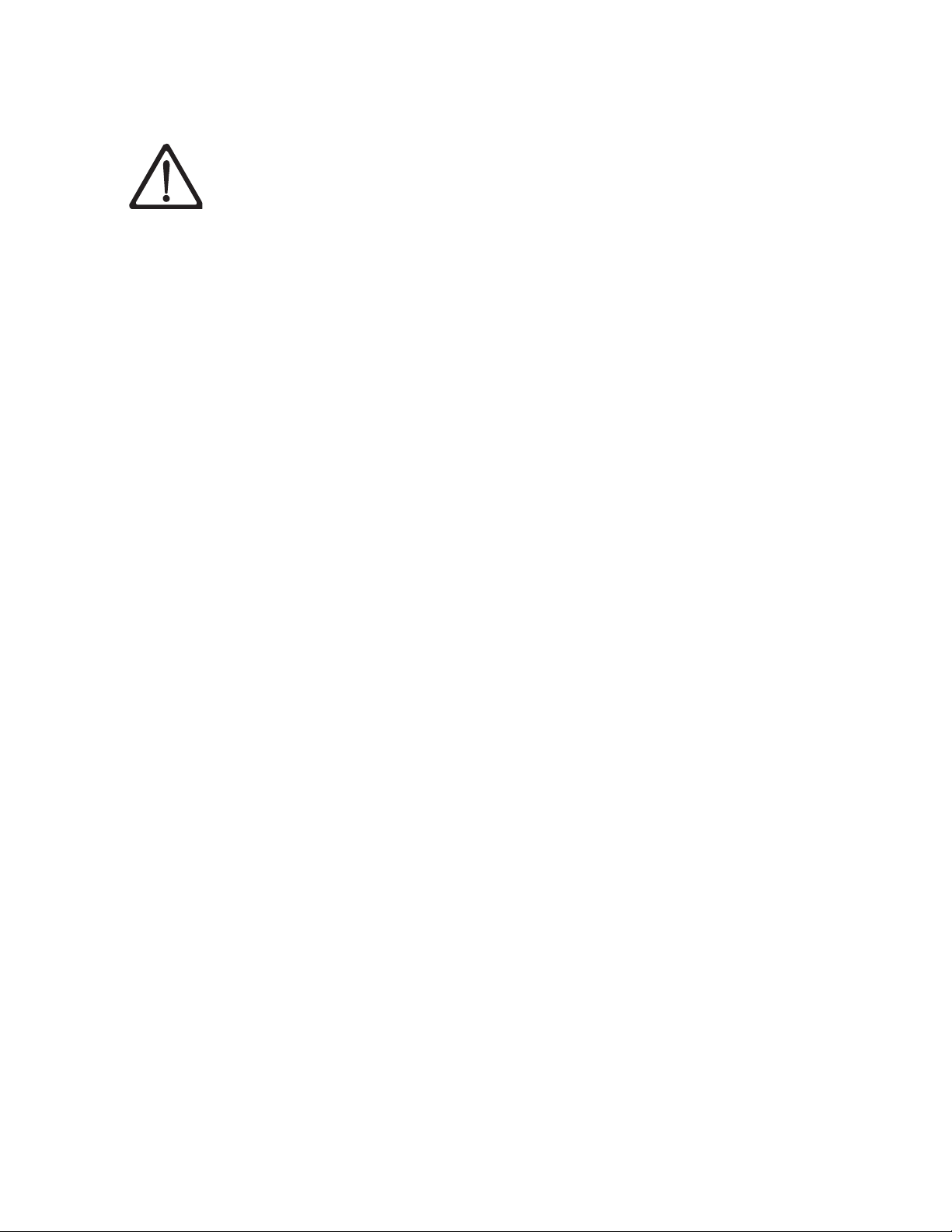
주의:
랙 캐비닛의 위쪽에 있는 구성요소를 제거하면 장치를 재위치하는 동안 랙의 안정성이 개선됩니다.
장치가 설치된 랙 캐비닛을 실내 또는 건물 내에서 이동할 때 항상 이러한 일반 지침을 준수하십
시오.
v 랙 캐비닛 맨 위에서부터 장비를 제거하여 랙 캐비닛의 무게를 줄이십시오. 가능한 경우 처음
수령 시 랙 캐비닛 구성으로 랙 캐비닛을 복원하십시오. 이 구성을 모르는 경우 다음을 수행해
야 합니다.
– 32U 위치 이상의 모든 장치를 제거하십시오.
– 가장 무거운 장치를 랙 캐비닛 맨 아래에 설치했는지 확인하십시오.
– 32U 레벨 이하의 랙 캐비닛에 설치된 장치 사이에 빈 U 레벨이 없는지 확인하십시오.
v 재위치 중인 랙 캐비닛이 랙 캐비닛 세트의 일부분인 경우, 이 세트에서 랙 캐비닛을 분리하십
시오.
v 잠재적인 위험을 제거시키는 계획을 올바르게 수행했는지 확인하십시오.
v 선택한 경로가 적재된 랙 캐비닛의 무게를 지지하는지 확인하십시오. 적재된 랙 캐비닛의 무게
는 랙 캐비닛 문서를 참조하십시오.
v 모든 도어 개방부가 최소 760 x 2032mm(30 x 80인치)인지 확인하십시오.
v 모든 장치, 쉘프, 드로어, 도어 및 케이블이 고정되어 있는지 확인하십시오.
v 4개의 수평 조절 패드를 가장 높은 위치까지 올렸는지 확인하십시오.
(R002)
v 이동하는 동안 랙 캐비닛에 설치된 안정 장치 브래킷이 없는지 확인하십시오.
v 10°이상 기울어진 램프는 사용하지 마십시오.
v 랙 캐비닛을 새 위치에 놓고 다음을 수행하십시오.
– 4개의 수평 조절 패드를 내리십시오.
– 안정 장치 브래킷을 랙 캐비닛에 설치하십시오.
– 랙 캐비닛에서 장치를 제거한 경우, 가장 낮은 위치에서 가장 높은 위치로 랙 캐비닛에 장치
를 다시 설치하십시오.
v 먼 곳에 재위치시켜야 할 경우, 처음 수령 시 랙 캐비닛 구성으로 랙 캐비닛을 복원하십시오. 원
래 포장재 또는 동일한 포장재를 사용하여 랙 캐비닛을 포장하십시오. 또한 수평 조절 패드를
내려 팰릿에서 캐스터를 들어올리고 랙 캐비닛을 팰릿에 볼트로 고정하십시오.
xviii Dell PowerVault TL1000 Tape Autoloader: 사용자 안내서
Page 19
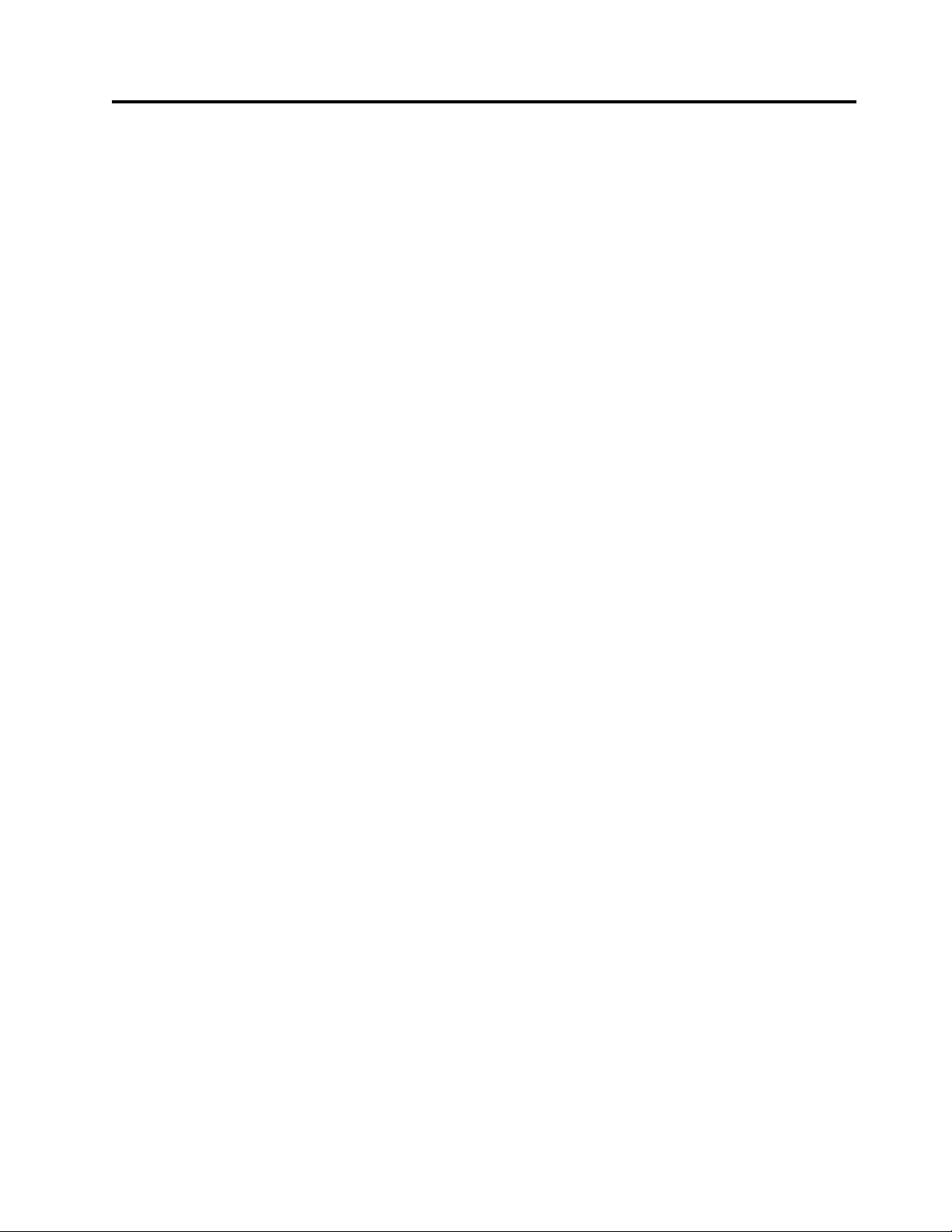
서문
이 매뉴얼에는 Dell™PowerVault™TL1000 테이프 라이브러리의 설치, 운영 및 서비스에 필요한 정
보와 지시사항이 포함되어 있습니다.
xix
Page 20
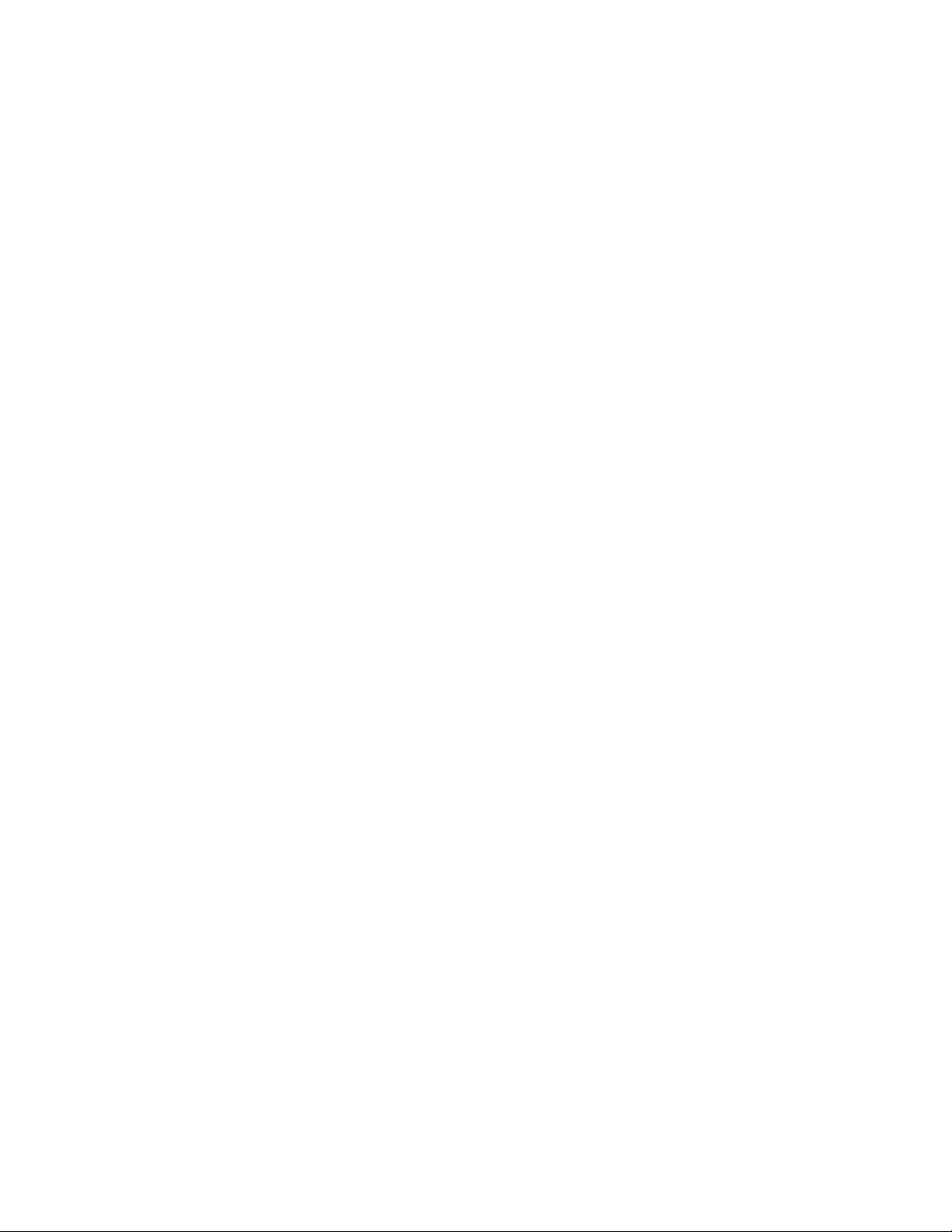
xx Dell PowerVault TL1000 Tape Autoloader: 사용자 안내서
Page 21
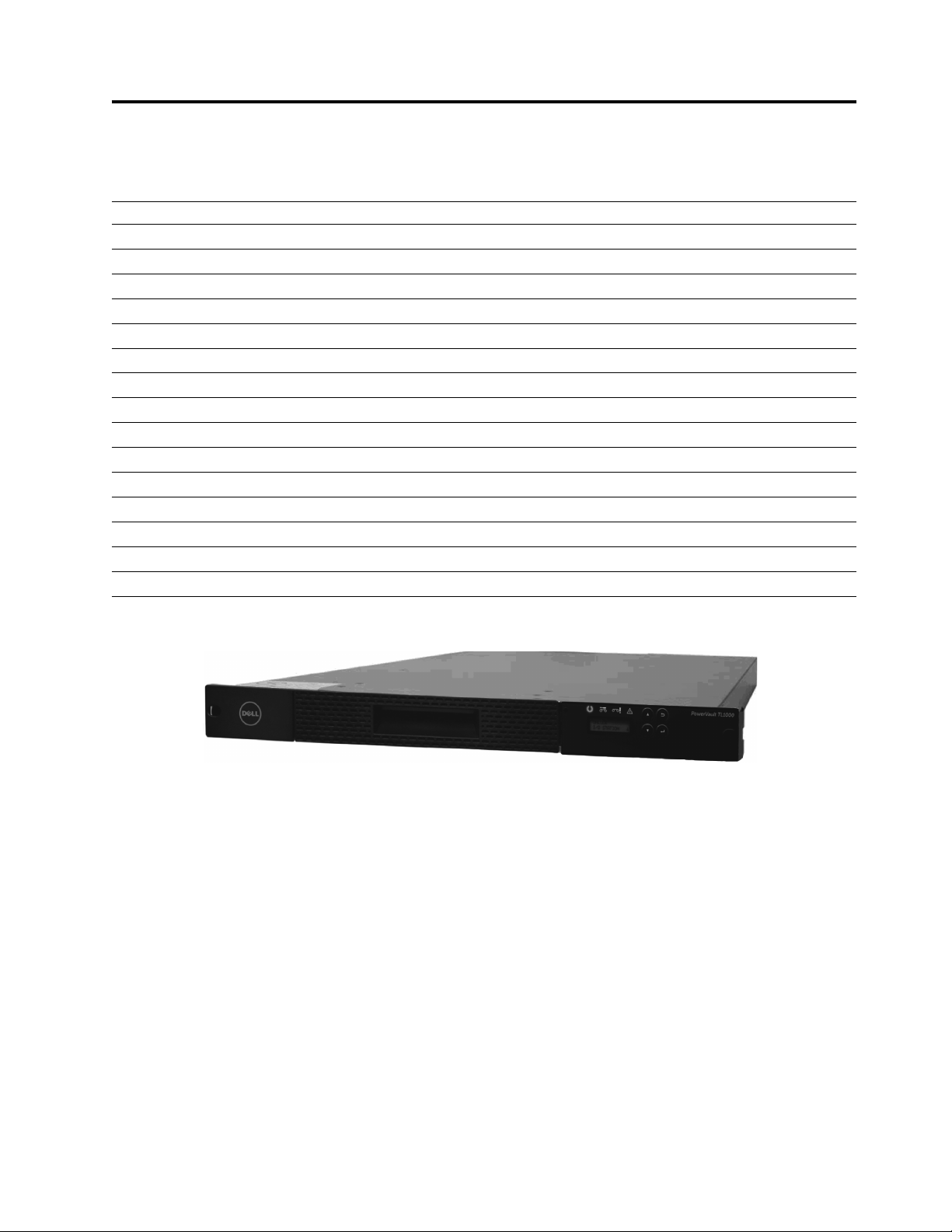
제품 설명
a29z0176
3 페이지의 『앞면 패널』
4 페이지의 『카트리지 매거진』
5 페이지의 『뒷면 패널』
6 페이지의 『바코드 판독기』
6 페이지의 『SAS 호스트 인터페이스』
6 페이지의 『암호화』
7 페이지의 『지원되는 인터넷 프로토콜』
7 페이지의 『단순 네트워크 관리 프로토콜(SNMP) 메시징』
8 페이지의 『NTP(Network Time Protocol)』
8 페이지의 『Ultrium 테이프 드라이브』
9 페이지의 『미디어』
9 페이지의 『논리 장치 번호(LUN) 스캐닝』
10 페이지의 『위치 좌표 및 요소 주소』
10 페이지의 『라이브러리 스펙』
11 페이지의 『제품 환경』
12 페이지의 『지원 장치 드라이버』
그림 1. TL1000 Tape Autoloader
Dell™PowerVault™TL1000 Tape Autoloader는 간편하게 무인 데이터 백업을 할 수 있는 고용량
저비용의 컴팩트 솔루션을 제공합니다. 라이브러리에는 이동식 매거진으로 테이프 카트리지에 쉽게 액
세스할 수 있도록 컴팩트 1U 폼 팩터가 있습니다. 데이터 전송률이 최대 6.0Gbps인 SAS(Serial
Attached SCSI) 호스트 어댑터가 부착되어 제공됩니다. TL1000 Tape Autoloader는 다음을 통합하는
외부 독립형 또는 랙 장착형 장치입니다.
v Ultrium 8 Half Height 테이프 드라이브(모델 S8H)
v Ultrium 7 Half Height 테이프 드라이브(모델 S7H)
v Ultrium 6 Half Height 테이프 드라이브(모델 S6H)
v Ultrium 5 Half Height 테이프 드라이브(모델 S5H)
v Ultrium 4 Half Height 테이프 드라이브(모델 S4H)
1
Page 22
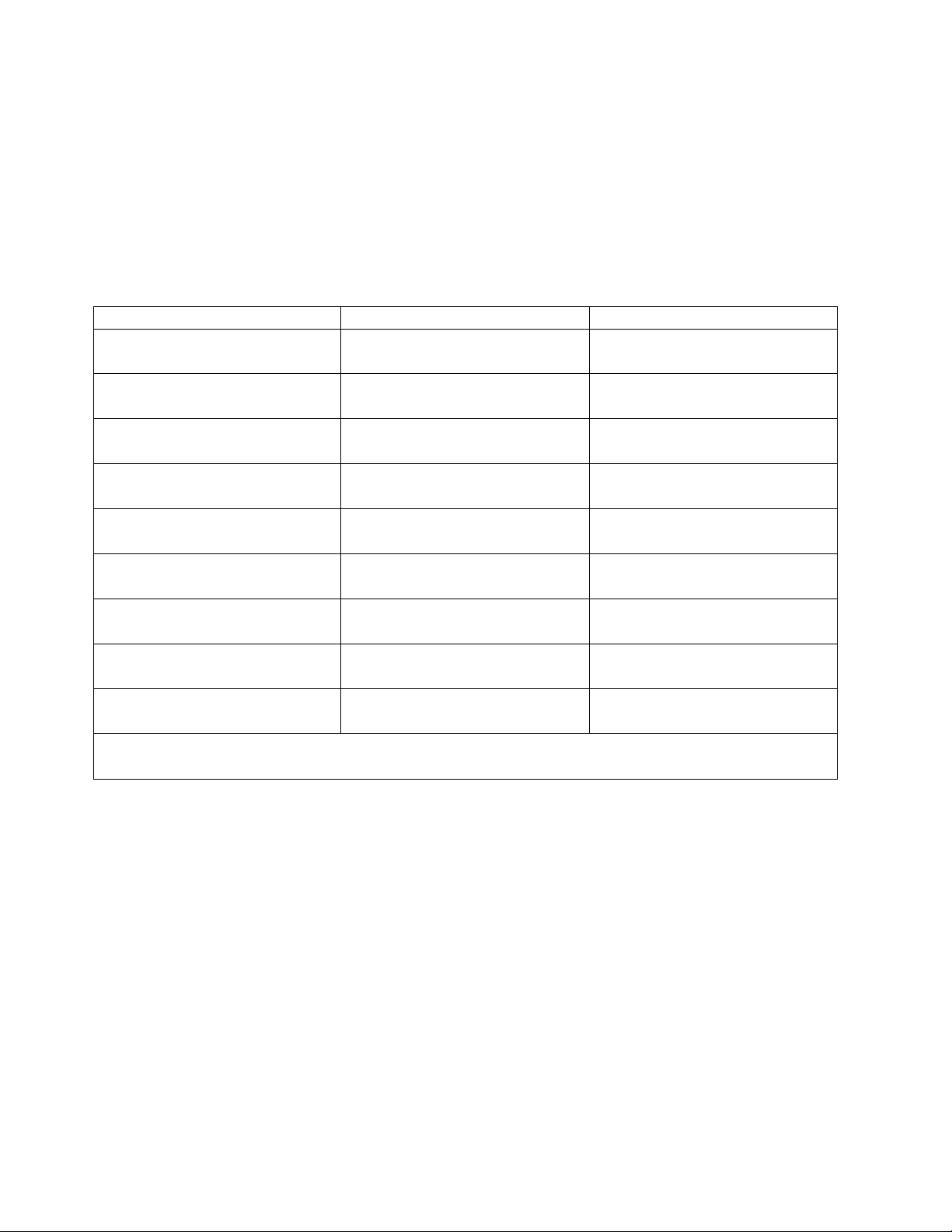
TL1000 Tape Autoloader에는 10-위치 이동식 카트리지 매거진이 있어 최대 9개의 데이터 카트리지
위치 또는 구성 가능한 1슬롯 I/O 스테이션을 포함하여 최대 8개의 데이터 카트리지 위치를 제공합니
다. 위치 하나는 테이프 드라이브 교환 위치로 예약되어 있으며 라이브러리만 액세스할 수 있습니다.
하드웨어 압축을 사용하여 라이브러리 데이터 스토리지 용량을 추가로 늘릴 수 있습니다.
TL1000 Tape Autoloader에서 지원되는 테이프 카트리지에 대한 자세한 내용은 표 2을 참조하십시오.
이상용 WORM도 지원됩니다.
표 2. 데이터 용량 및 레코드 형식
유형 기본 데이터 용량 레코드 형식
Ultrium 8 12TB(2.5:1 압축 시 30TB) 한 번에 32개 트랙씩 6656개 트랙에서
데이터를 읽고 씁니다.
Ultrium M8 9TB(2.5:1 압축 시 22.5TB)
Ultrium 7 6TB(2.5:1 압축 시 15TB) 한 번에 32개 트랙씩 3584개 트랙에서
Ultrium 6 2.5TB(2.5:1 압축 시 6.25TB) 한 번에 16개 트랙씩 2176개 트랙에서
Ultrium 5 1.5TB(2:1 압축 시 3TB) 한 번에 16개 트랙씩 1280개 트랙에서
Ultrium 4 800GB(2:1 압축 시 1.6TB) 한 번에 16개 트랙씩 896개 트랙에서
Ultrium 3 400GB(2:1 압축 시 800GB) 한 번에 16개 트랙씩 704개 트랙에서
Ultrium 2 200GB(2:1 압축 시 400GB) 한 번에 8개 트랙씩 512개 트랙에서 데
Ultrium 1 100GB(2:1 압축 시 200GB) 한 번에 8개 트랙씩 384개 트랙에서 데
1
LTO M8 매체 기능을 지원하려면 라이브러리 펌웨어가 0080 이상이어야 합니다. LTO M8 매체 기능을 지원하려면 드라
이브 펌웨어가 HB82 이상이어야 합니다. 장치 드라이버가 라이브러리를 지원하는 데 필요한 최소 레벨인지 확인하십시오.
1
한 번에 32개 트랙씩 3584개 트랙에서
데이터를 읽고 씁니다.
데이터를 읽고 씁니다.
데이터를 읽고 씁니다.
데이터를 읽고 씁니다.
데이터를 읽고 씁니다.
데이터를 읽고 씁니다.
이터를 읽고 씁니다.
이터를 읽고 씁니다.
2 Dell PowerVault TL1000 Tape Autoloader: 사용자 안내서
Page 23
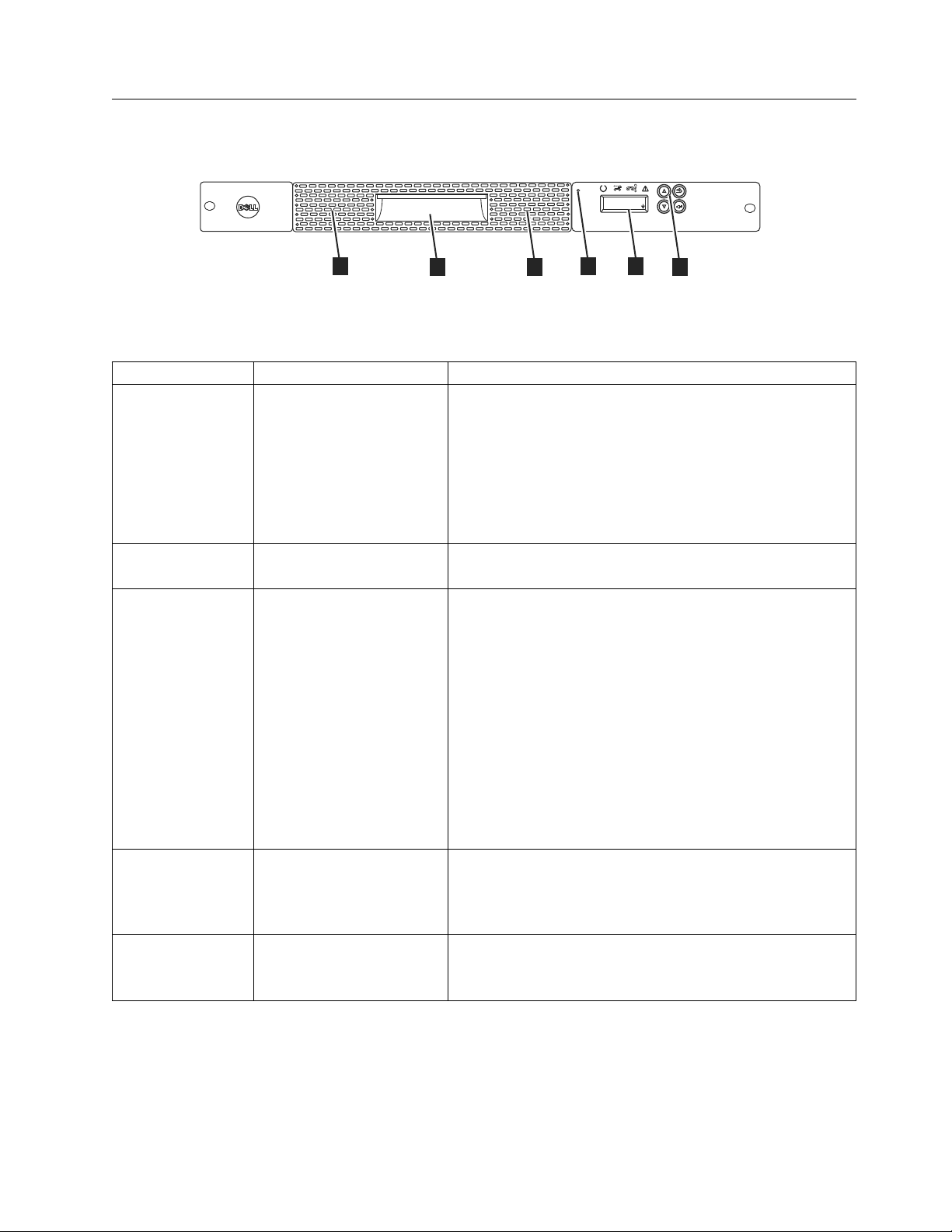
앞면 패널
PowerVault TL1000
UNLOCK
I/O STATION
a29z0175
1
2
3
4
5
5
그림 2. 앞면 패널 구성요소
표 3. 앞면 패널 구성요소 설명
번호 구성요소 설명
▌1▐ 운영자 패널 운영자 패널은 라이브러리 앞면에 있는 단색의 16자 LCD 그래픽
▌2▐ 제어 키 제어 키는 라이브러리 앞면에 운영자 패널 LCD 디스플레이 오른
▌3▐ 카트리지 매거진 테이프 라이브러리에는 최대 9개의 데이터 카트리지, 또는 1슬롯
디스플레이가 특징입니다. 라이브러리 조작 및 서비스 기능이 이
화면에서 완료됩니다.
웹 사용자 인터페이스는 웹 브라우저를 사용하여 라이브러리에 원
격으로 액세스하는 등 운영자 패널과 동일한 일부 기능을 제공합
니다. 운영자 패널 및 웹 사용자 인터페이스에 대한 자세한 정보
는 13 페이지의 『사용자 인터페이스』를 참조하십시오.
쪽에 있습니다.
I/O 스테이션을 가진 8개의 데이터 카트리지를 보유할 수 있는
싱글 카트리지 매거진이 있습니다. 4 페이지의 그림 3을 참조하십
시오.
카트리지 매거진의 컬럼 5/티어 1을 1슬롯 I/O 스테이션으로 구
성할 수 있습니다. 카트리지 매거진의 컬럼 5/티어 2는 교환 위치
용으로 예약되어 있으며 라이브러리만 액세스할 수 있습니다. I/O
스테이션은 정상 라이브러리 조작을 인터럽트하지 않고 카트리지
를 가져오고 내보내는 데 사용됩니다. 컬럼 4부터 최소 하나의 컬
럼을 청소 카트리지용으로 예약할 수 있습니다. 청소 카트리지는
테이프 드라이브 헤드를 청소하는 데 사용됩니다. 구성 세부사항은
23 페이지의 『설치 및 구성』을 참조하십시오.
▌4▐ 카트리지 매거진 해제 비상 카트리지 매거진 잠금 해제. I/O 스테이션이 잠긴 경우 I/O
스테이션 잠금 장치에서 카트리지 매거진을 빼면서 종이 클립을
펼쳐서 두 번 삽입하거나 종이 클립을 적절한 위치에 고정시키십
시오.
▌5▐ 환기구 이 환기구를 통해 시원한 공기가 라이브러리 격납장치에 공급되고
더운 공기는 배출되어 라이브러리가 정상 작동 온도를 유지하는
데 도움이 됩니다.
제품 설명 3
Page 24
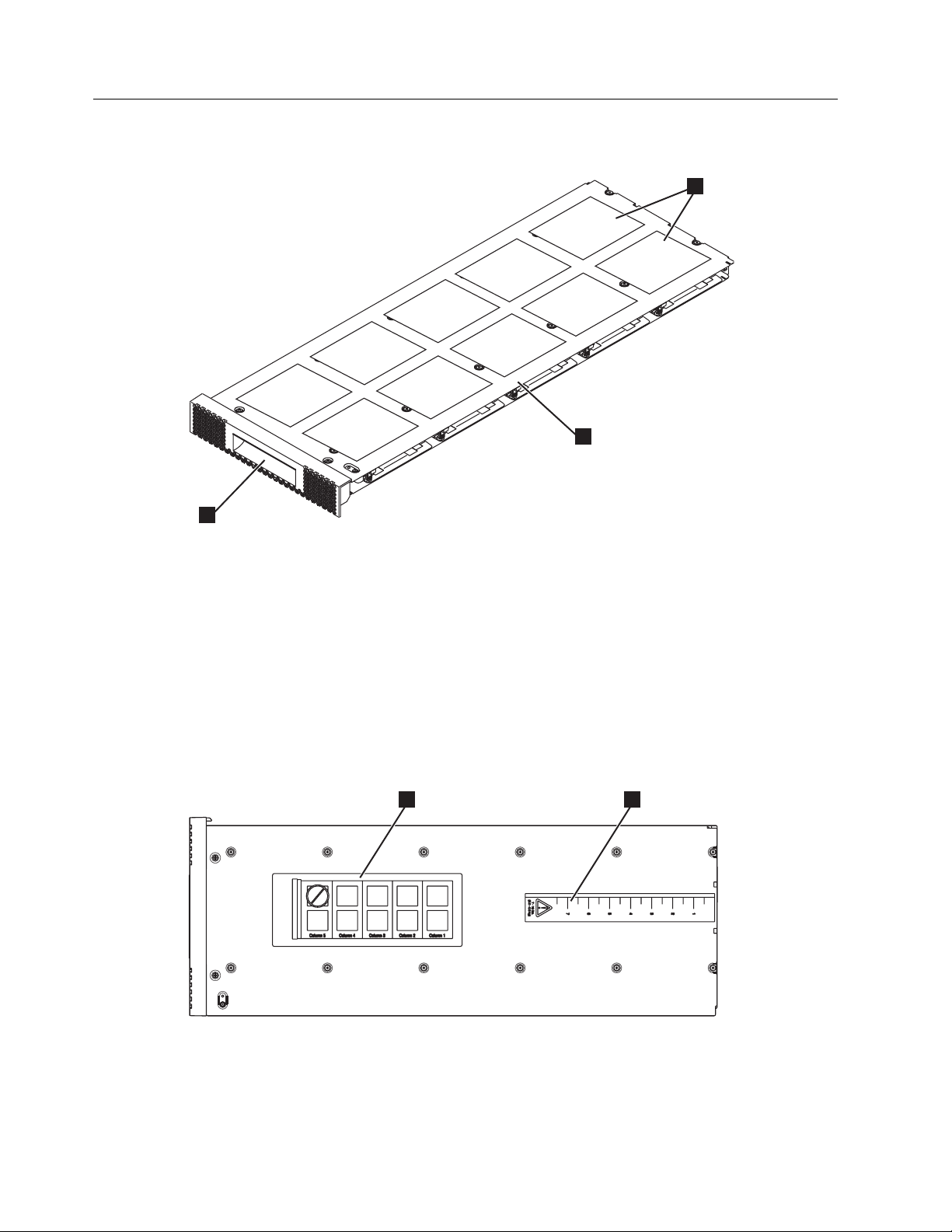
카트리지 매거진
a29z0025
!" 5
#$ 2
!" 4
#$ 2
!" 3
#$ 2
!" 2
#$ 2
!" 1
#$ 2
!" 5
#$ 1
!" 4
#$ 1
!" 3
#$ 1
!" 2
#$ 1
!" 1
#$ 1
2
3
1
a29z0057
21
그림 3. 카트리지 매거진
▌1▐ 라이브러리 맵에 나타나는 카트리지 위치.
참고: 이 레이블은 참조용일 뿐이며 매거진에는
▌2▐ 카트리지 매거진
▌3▐ 매거진 핸들
표시되지 않습니다.
그림 4는 카트리지 매거진에 표시되는 카트리지 위치 레이블(▌1▐)과 눈금자(▌2▐)를 보여줍니다. 눈금
자는 매거진을 열거나 빼낼 때 라이브러리 앞면으로 분리되기 전에 매거진 끝까지의 거리 표시를 제공
합니다. 매거진이 떨어지지 않도록 매거진의 양끝을 받치고 라이브러리의 앞면을 분리하십시오.
그림 4. 카트리지 매거진(평면도)
4 Dell PowerVault TL1000 Tape Autoloader: 사용자 안내서
Page 25
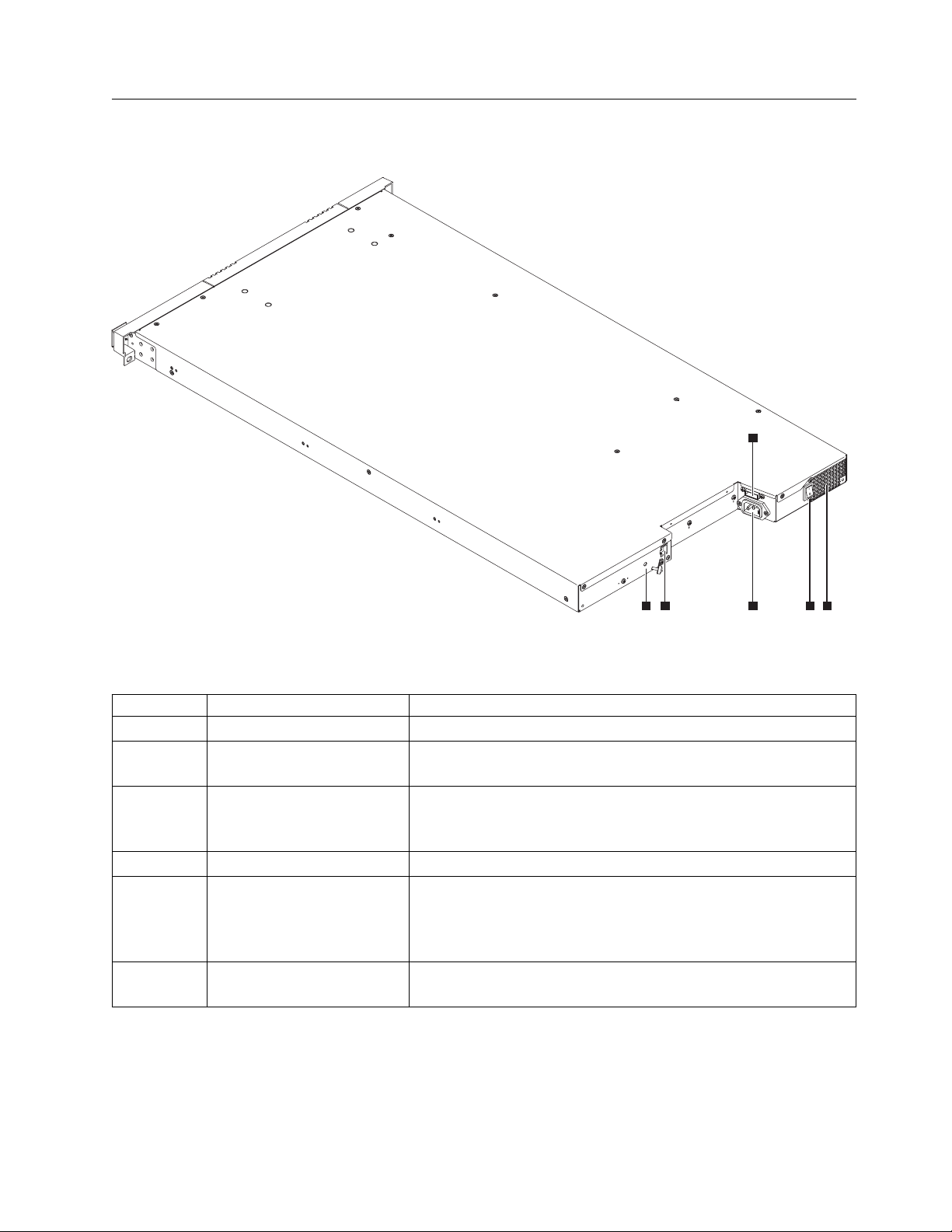
뒷면 패널
45 1 2 6
3
a29z0003
그림 5. 뒷면 패널 구성요소
표 4. 뒷면 패널 구성요소 설명
번호 구성요소 설명
▌1▐ 전원 커넥터 이 라이브러리는 110/220V AC 전원 공급 장치에 연결됩니다.
▌2▐ 전원 스위치 뒷면 패널의 전원 공급 장치 스위치가 ON(|)이면 라이브러리에 전원이
공급됩니다. 라이브러리 앞면 패널에는 독립된 전원 스위치가 없습니다.
▌3▐ SAS 호스트 인터페이스 커넥터 SAS(Serial Attached SCSI) 호스트 인터페이스 케이블 연결. Ultrium
4, 5, 6, 7 SAS 드라이브는 드라이브 측에 SFF-8088 연결을 사용하며,
호스트 어댑터 측에는 SFF-8088 또는 SFF-8470 연결을 사용합니다.
▌4▐ 이더넷 포트 이 포트는 라이브러리를 네트워크에 연결하는 데 사용됩니다.
▌5▐ 액세서 잠금 나사 액세서 잠금 나사는 운반하는 동안 액세서를 제자리에 고정하는 데 사용
됩니다.
중요사항: 라이브러리 전원을 공급하기 전에 액세서 잠금 나사를 제거하
십시오.
▌6▐ 환기구 이 환기구를 통해 공기가 전원 공급장치 및 테이프 드라이브 슬레드에서
배출됩니다.
제품 설명 5
Page 26
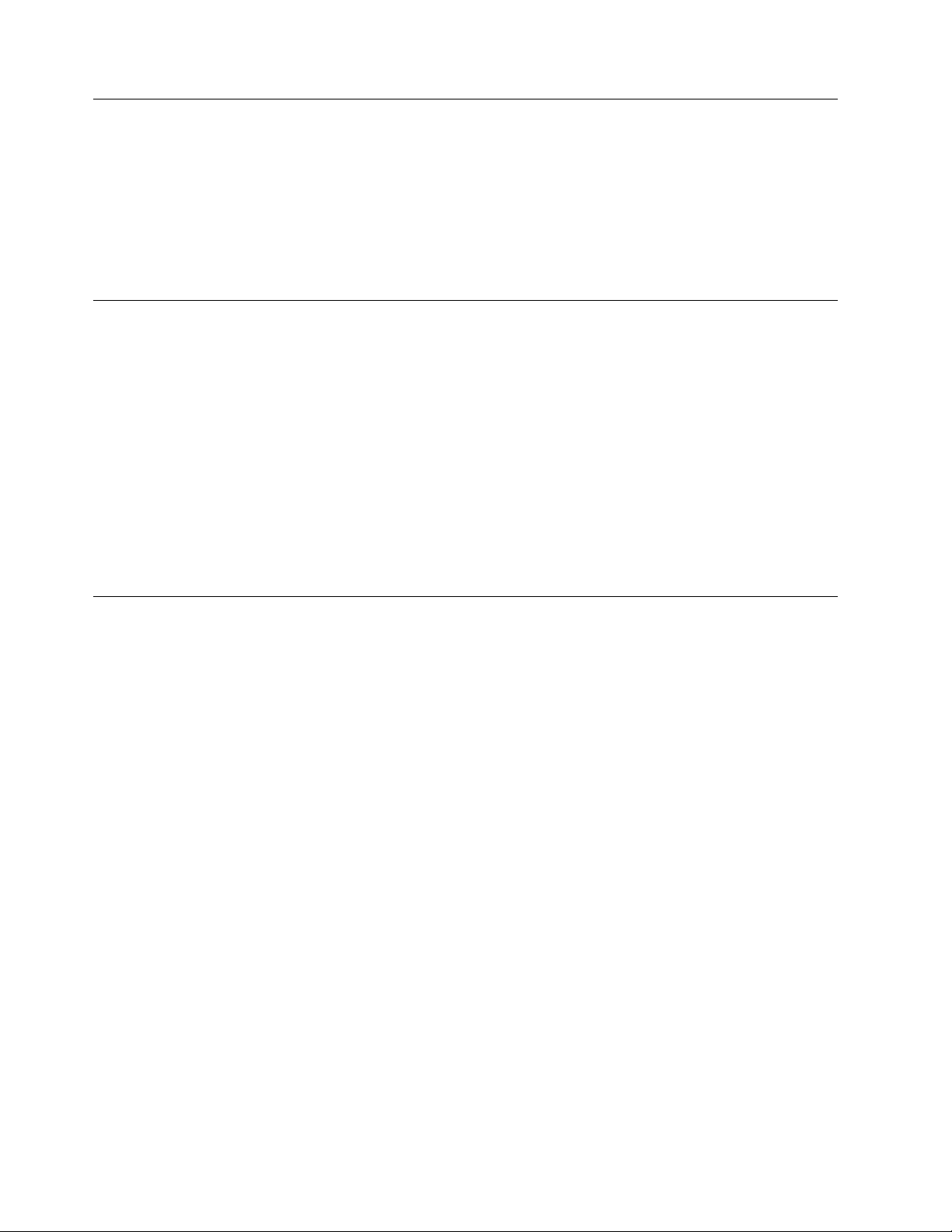
바코드 판독기
바코드 판독기는 라이브러리 액세서의 일부입니다. 바코드 판독기는 라이브러리에 설치된 테이프 드라
이브와 카트리지 매거진 유형을 식별하는 각 카트리지 바코드 레이블을 읽습니다. 또한 호스트 애플리
케이션, 운영자 패널 및 웹 사용자 인터페이스에 자원 명세 피드백을 제공합니다. 이 라이브러리는 사
용자 정의된 자원 명세 데이터를 메모리에 저장합니다. 라이브러리 펌웨어는 테이프 카트리지의 바코
드 레이블에 6자 또는 8자 볼륨 일련 번호(VOLSER)를 지원합니다.
SAS 호스트 인터페이스
Half Height 테이프 드라이브 및 그 이후의 테이프 드라이브는 SAS(Serial Attached SCSI) 인터페이
스를 지원합니다. Ultrium 5 이상 테이프 드라이브의 SFF-8088 SAS 커넥터는 SAS-1 또는 SAS-2 케
이블과 호환 가능합니다.
SAS(Serial Attached SCSI) 인터페이스가 있는 드라이브는 제어기에 직접 연결됩니다. SAS는 기존의
SCSI의 성능을 개선합니다. SAS는 더 얇고 긴 케이블을 사용하여 크기와 유형이 다른 여러 개의 장치
(최대 128개)를 동시에 연결할 수 있습니다. 전이중 신호 전송은 6.0Gb/s(S4H) 이상을 지원합니다. 또
한 필요한 경우 전원이 켜진 상태에서 TL1000 Tape Autoloader를 연결합니다. SAS 드라이브는 자동
으로 속도를 조절할 수 있습니다.
암호화
LTO Ultrium 4 이상의 테이프 드라이브는 SAS 를 지원합니다. 데이터 암호화는 LTO Ultrium 4 이
상의 데이터 카트리지에서만 지원됩니다.
참고: 애플리케이션 관리 암호화(AME)는 키가 필요 없습니다.
암호화 기능을 사용할 수 있는 드라이브에는 호스트 테이프 애플리케이션 데이터를 암호화하고 복호화
하는 데 필요한 하드웨어 및 펌웨어가 있습니다. 암호화 정책 및 암호화 키는 호스트 애플리케이션 또
는 호스트 서버에서 제공합니다. 드라이브 디지털 인증서는 제조 시 설치됩니다. 각 드라이브는 고유
일련 번호와 인증서를 수신합니다. T10 애플리케이션은 드라이브의 디지털 인증서를 검사하여 각 드라
이브 인스턴스의 유효성을 검증합니다.
LTO Ultrium 암호화 환경은 복잡하며 제품에 대해 교육받은 SSR(Service Support Representative)
보다 더 높은 지식이 요구됩니다. 테이프 드라이브의 암호화 기능은 테이프 드라이브가 데스크탑의 독
립형 드라이브인지, 라이브러리 내에 있든지간에 고객이 구성하고 관리합니다. 서비스 액세스 또는 서
비스 비밀번호 제어 액세스가 필요한 일부의 경우 하드웨어 레벨에서 암호화를 사용하려면 SSR이 필
요합니다. 고객 설치 지원은 FTSS(Field Technical Sales Support), 고객 문서, 암호화 소프트웨어 문
제점에 대한 소프트웨어 지원을 통해 제공됩니다. 고객 ’방법’ 지원도 지원 방법에 관한 계약을 통해
제공됩니다.
암호화 가능 라이브러리 펌웨어를 사용하여 웹 사용자 인터페이스에서 None 또는 Application
Managed 암호화를 선택하십시오. 출하 시 기본값은 None입니다.
6 Dell PowerVault TL1000 Tape Autoloader: 사용자 안내서
Page 27
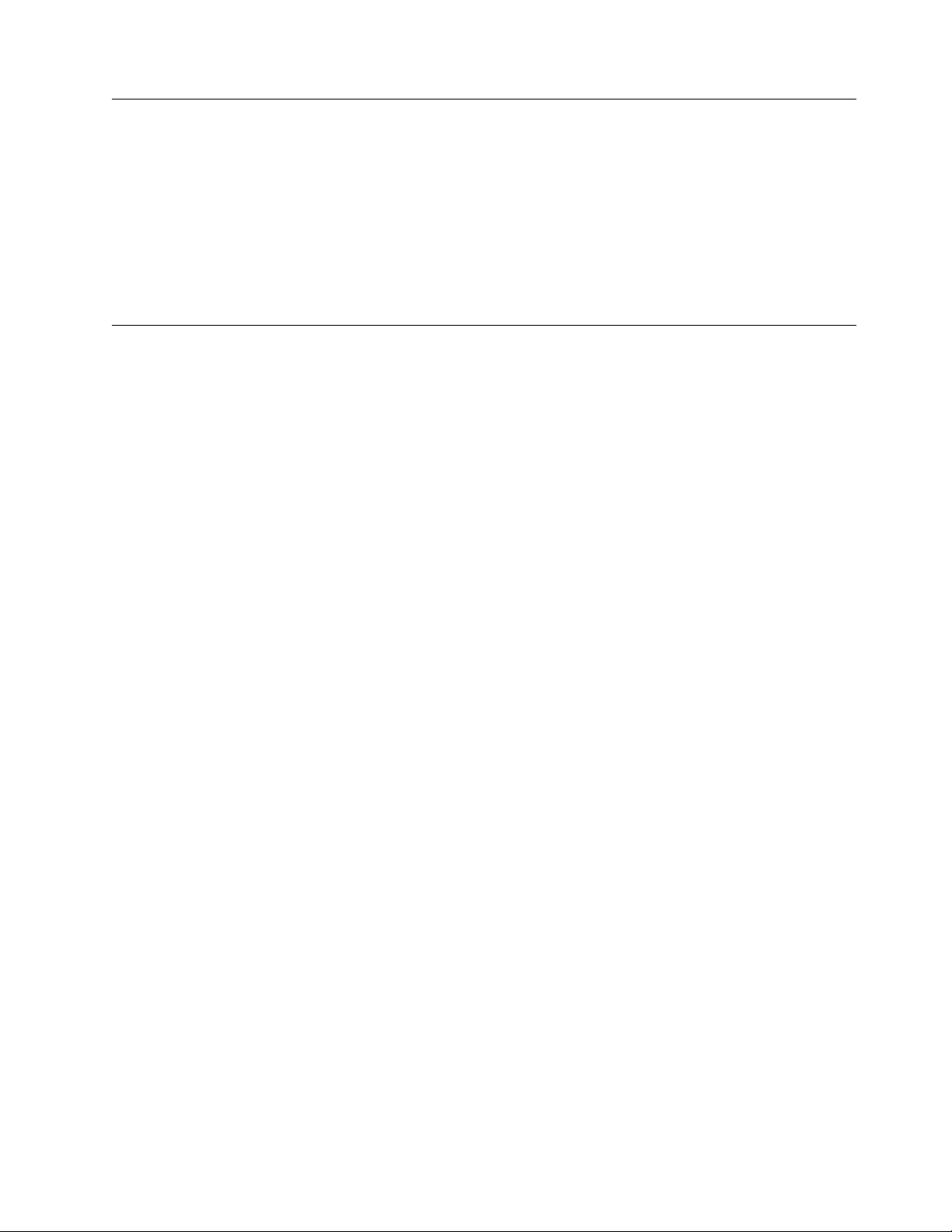
지원되는 인터넷 프로토콜
TL1000 Tape Autoloader가 지원하는 인터넷 프로토콜은 다음과 같습니다.
v IPv4
v IPv6
IPv4에 대해 자세히 알려면 http://www.iana.org/를 방문하십시오. IPv6에 대해 자세히 알려면
http://www.ipv6.org/.를 방문하십시오.
단순 네트워크 관리 프로토콜(SNMP) 메시징
간혹 라이브러리는 라이브러리를 중지시키는 열린 매거진 또는 결함과 같이 사용자가 궁금해 하는 상
황에 직면할 수 있습니다. 라이브러리는 SNMP(Simple Network Management Protocol)라는 표준
TCP/IP 프로토콜을 제공합니다. SNMP는 TCP/IP LAN 네트워크를 통해 운영자의 개입이 필요한 경
우와 같은 상황에 대한 경보를 SNMP 모니터링 스테이션에 전송합니다. 이러한 경보를 SNMP 트랩
이라고 합니다. 각 SNMP 트랩에 제공된 정보를 사용하여 모니터링 스테이션(고객 지원 소프트웨어와
함께)은 발생 가능한 문제점이나 운영자 개입을 운영 담당자에게 경고할 수 있습니다.
모든 자동화 제품은 SNMP(Simple Network Management Protocol)를 지원하며 SNMP 읽기 및 쓰
기 기능을 지원합니다.
SNMP 조회의 새로운 구성 기능은 모든 테이프 라이브러리 전체에 공통된 관리 정보 베이스(MIB)를
제공합니다. 제품 관리자는 이 기능으로 모든 테이프 라이브러리의 설정을 감사하여 이러한 설정이 자
체 정책을 따르고 있는지 확인할 수 있습니다.
SNMP 트랩
SNMP 트랩은 SNMP 모니터링 스테이션에 SNMP 프로토콜을 사용하여 연결된 라이브러리를 적극적
으로 관리하기 위해 수집, 모니터 및 사용할 수 있는 경보 또는 상태 메시지입니다. 요약하면 각 트랩
은 다음 정보를 제공합니다.
v 제품 ID: 제품 이름, 설명, 제조업체, 모델 번호, 펌웨어 레벨, 트랩에 대해 지정된 URL
v 제품 상태: 트랩의 심각도, 상태(현재 및 이전), 트랩이 발생한 시간
v 라이브러리 상태(물리적 장치 상태): 모니터하는 장치의 ID 및 상태. 격납장치, 전원 공급장치, 제어
기, 매거진 상태, 드라이브 개수, 카트리지 슬롯 개수 및 I/O 스테이션 개수가 포함됩니다. 특정 라
이브러리 통계, 해당하는 경우 해당 결함의 심각도와 설명을 포함한 결함 FSC(Fault Symptom Code)
도 포함됩니다.
v 드라이브 상태: 라이브러리에 있는 각 드라이브의 ID, 펌웨어 레벨, 일련 번호, 기타 주소 및 상태
정보
v 트랩 정의: 라이브러리 상태 변경, 열린 매거진, I/O 액세스, 하드 결함 정보, 드라이브 청소 요청,
과다한 재시도 및 정상 조작으로 돌아오기
제품 설명 7
Page 28
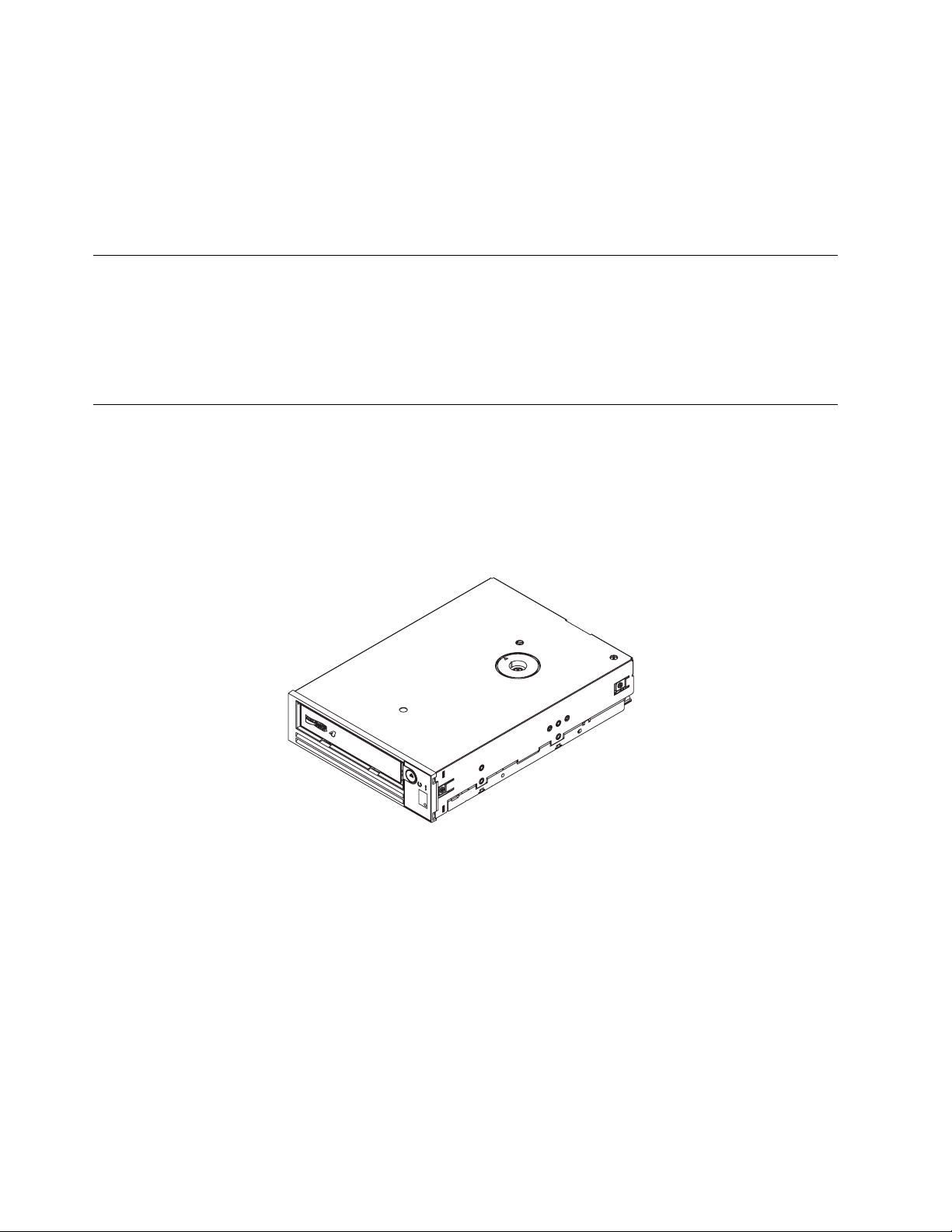
v SNMP MIB: 라이브러리의 MIB에는 시스템 이름, 하드웨어 번호 또는 통신 구성과 같은 시스템
a80hh015
측면에 대해 구체적으로 설명하는 정보 단위가 포함되어 있습니다. SNMP를 사용하여 TL1000 Tape
Autoloader를 모니터하는 경우 TL1000 MIB 파일이 SNMP 모니터링 스테이션에 로드되는지 확
인하십시오. SNMP 트랩은 라이브러리에 대해 정의된 SNMP 모니터링 스테이션으로 전송됩니다 (
46 페이지의 『트랩 알림 구성』 참조).
NTP(Network Time Protocol)
NTP는 컴퓨터 네트워크에서 컴퓨터 시계 시간이 정확하게 동기화되도록 보장하는 인터넷 표준 프로
토콜입니다. 컴퓨터에서 연속적으로 백그라운드 클라이언트 프로그램을 실행하면 NTP가 서버로 주기
적 시간 요청을 전송하고 서버 시간소인을 확보하며 이를 사용하여 클라이언트의 시계를 조정합니다.
Ultrium 테이프 드라이브
TL1000 Tape Autoloader는 이상의 Half-Height 테이프 드라이브를 지원합니다.
이상의 Half-Height 테이프 드라이브는 SAS(Serial Attached SCSI) 인터페이스를 지원합니다. 하나
의 미니 SAS(SFF-8088) 커넥터가 있습니다.
그림 6. Ultrium Half Height 테이프 드라이브
속도 조정
시스템 성능 향상을 위해 이상 테이프 드라이브는 속도 조정이라는 기술을 사용합니다. 속도 조정은 기
본(비압축) 데이터 속도를 연결된 서버의 더 느린 데이터 속도에 맞게 동적으로 조정합니다.
채널 교정
이상 테이프 드라이브의 채널 교정 기능은 최적의 성능을 위해 각각의 읽기/쓰기 데이터 채널을 사용
자 정의합니다. 사용자 정의를 통해 레코딩 채널 전송 기능, 매체 특성, 읽기/쓰기 헤드 특성의 차이를
줄일 수 있습니다.
8 Dell PowerVault TL1000 Tape Autoloader: 사용자 안내서
Page 29
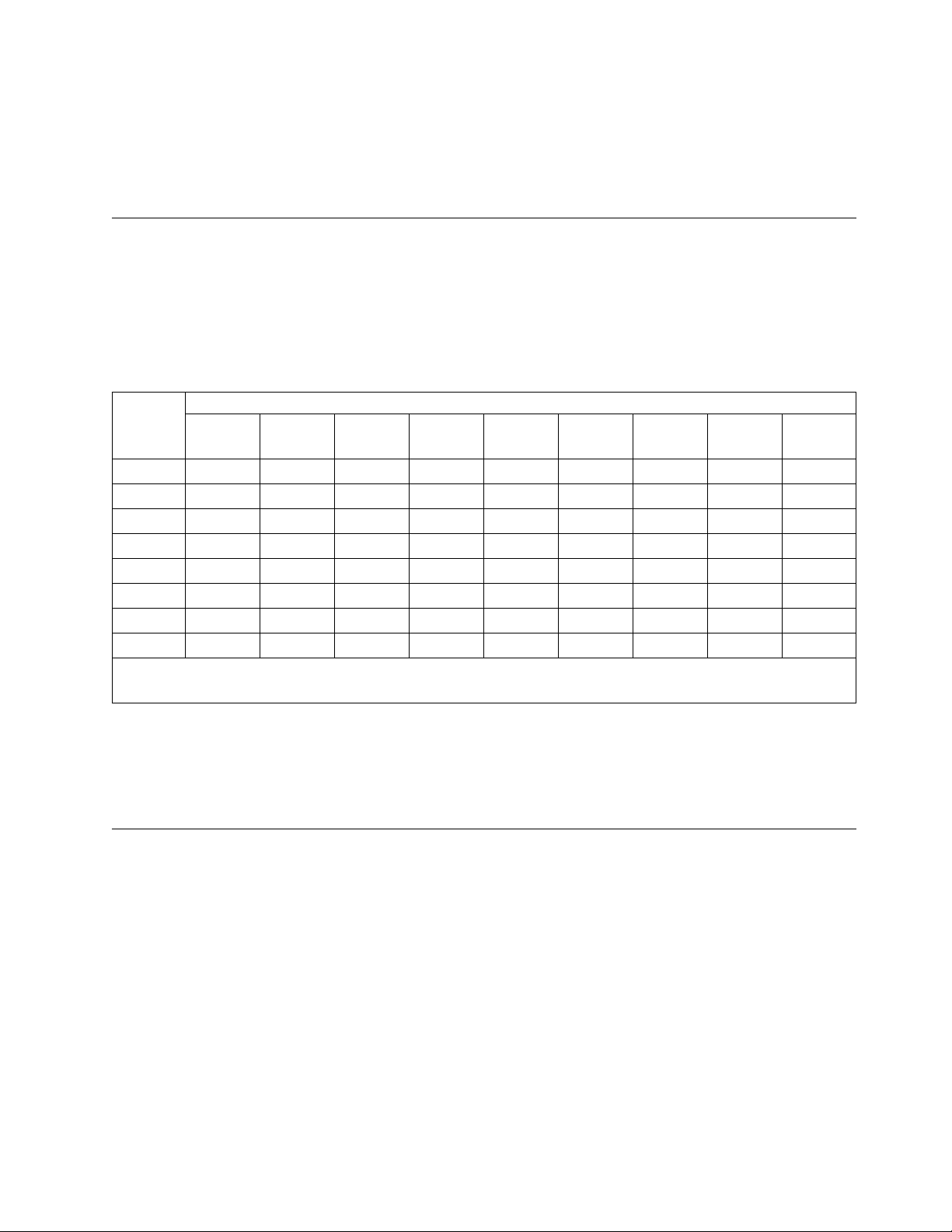
전원 관리
이상 테이프 드라이브는 전원 관리 기능을 제공합니다. 이 기능은 드라이브 조작에 회로 기능이 필요
하지 않을 때 전자장치의 일부분이 완전히 꺼지도록 드라이브 전자장치를 제어합니다.
미디어
TL1000 Tape Autoloader는 Ultrium 테이프 카트리지를 사용하는데, 이 카트리지는 Ultrium 8 테이
프 드라이브에 최대 12TB 기본 용량(2.5:1 하드웨어 데이터 압축 시 최대 30TB)을 제공합니다.
기본 데이터 용량에 대한 자세한 정보는 2 페이지의 표 2의 내용을 참조하십시오.
표 5. Ultrium 테이프 드라이브에 대한 Ultrium 데이터 카트리지 호환성
테이프 드
라이브
LTO8 읽기/쓰기 읽기/쓰기 읽기/쓰기
LTO7 읽기/쓰기 읽기/쓰기 읽기 전용
LTO6 읽기/쓰기 읽기/쓰기 읽기 전용
LTO5 읽기/쓰기 읽기/쓰기 읽기 전용
LTO4 읽기/쓰기 읽기/쓰기 읽기 전용
LTO3 읽기/쓰기 읽기/쓰기 읽기 전용
LTO2 읽기/쓰기 읽기/쓰기
LTO1 읽기/쓰기
1
LTO M8 매체 기능을 지원하려면 라이브러리 펌웨어가 0080 이상이어야 합니다. LTO M8 매체 기능을 지원하려면 드라이
브 펌웨어가 HB82 이상이어야 합니다. 장치 드라이버가 라이브러리를 지원하는 데 필요한 최소 레벨인지 확인하십시오.
12TB
Ultrium 8
9TB LTO
1
M8
6TB
Ultrium 7
LTO Ultrium 데이터 카트리지
2.5TB
Ultrium 6
1.5TB
Ultrium 5
800GB
Ultrium 4
400GB
Ultrium 3
200GB
Ultrium 2
100GB
Ultrium 1
참고: TL1000 Tape Autoloader는 이상의테이프 드라이브만 지원합니다.
매체 호환성에 대한 자세한 정보는 111 페이지의 『미디어』를 참조하십시오.
논리 장치 번호(LUN) 스캐닝
TL1000 Tape Autoloader는 싱글 SCSI ID와 듀얼 LUN을 사용하여 테이프 드라이브(LUN 0)와 라
이브러리 액세서(LUN 1)를 제어합니다. 라이브러리에는 LUN 스캐닝을 지원하는 호스트 버스 어댑터
(HBA)가 필요합니다. 이를 사용할 수 없는 경우 호스트 시스템은 LUN 0까지만 스캔하므로 라이브러
리를 발견할 수 없습니다. 테이프 드라이브만 확인합니다.
중요사항: RAID 제어기와 같은 일부 HBA는 LUN 스캔을 지원하지 않습니다.
제품 설명 9
Page 30
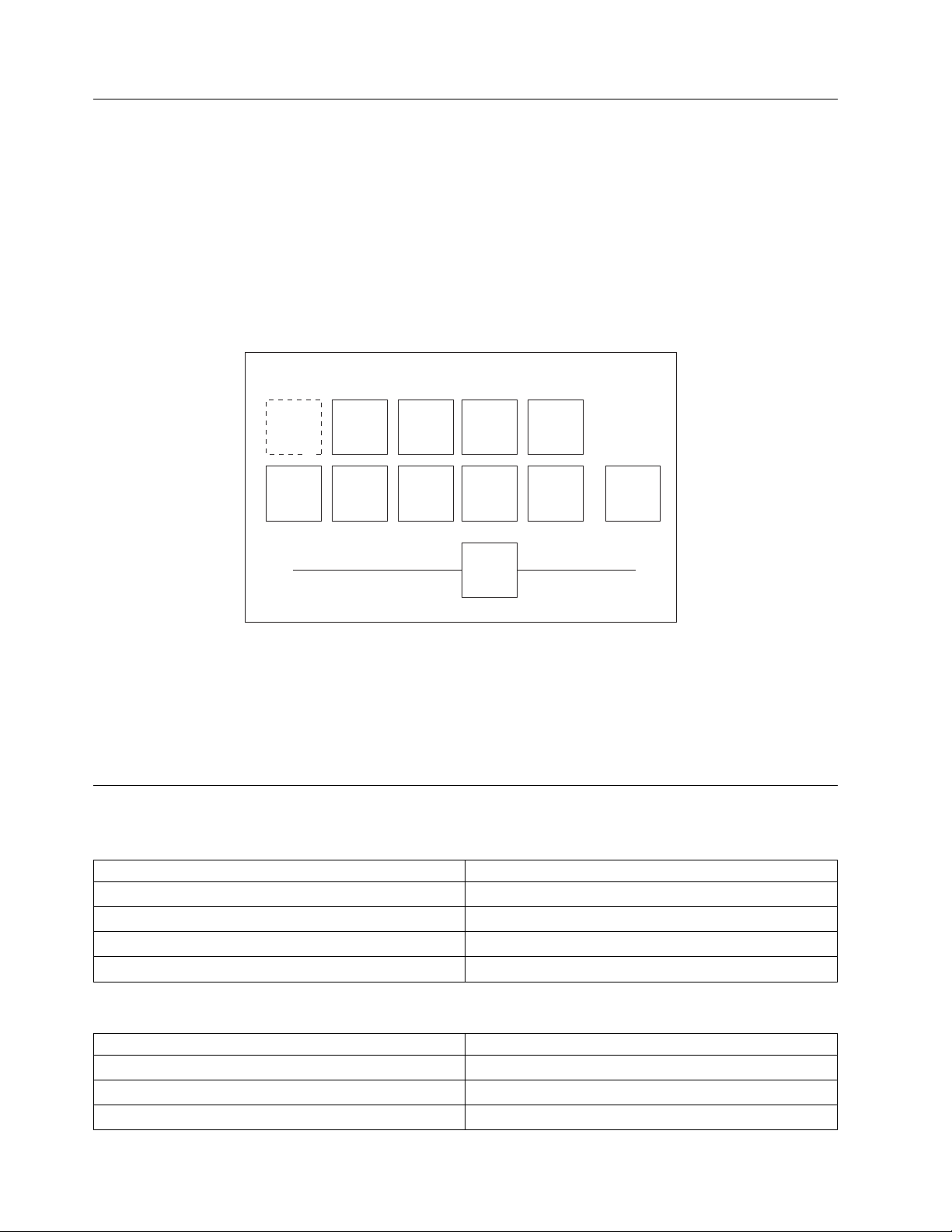
위치 좌표 및 요소 주소
!" #"
$% &'
!" 4
#$ 2
!" 3
#$ 2
!" 2
#$ 2
!" 1
#$ 2
!" 5
#$ 1
!" 4
#$ 1
!" 3
#$ 1
!" 2
#$ 1
!" 1
#$ 1
()*+
,-.
!" 5
#$ 2
a29z0001
TL1000 Tape Autoloader는 여러 개의 카트리지를 계층화된 아키텍처로 저장할 수 있는 특허 받은
고밀도(HD) 슬롯 기술을 통합한 것입니다. 고밀도 슬롯에서 카트리지 위치 깊이를 티어라고 합니다.
고밀도 슬롯은 티어 1 및 2에 여러 개의 카트리지를 포함하도록 설계되었습니다.
참고: 각 컬럼에는 테이프 카트리지가 해당 컬럼의 유일한 카트리지인 경우 이를 티어 1에 밀어 넣는
스프링 장착 장치가 있습니다. 컬럼의 단일 카트리지는 실제로는 티어 1에 있더라도 티어 2 요소의 주
소를 취합니다.
그림 7. 위치 좌표
카트리지가 삽입될 때 각 카트리지에 스토리지 요소 주소가 지정됩니다. 스토리지 요소 주소 범위는 I/O
스테이션을 사용할 수 없는 경우 4097 - 4105(0x1001 - 0x1009)이고, I/O 스테이션을 사용할 수 있는
경우 4097 - 4104(0x1001 - 0x1008)입니다.
라이브러리 스펙
표 6. 물리적 스펙
매개변수 수치
앞면 패널 너비(섀시/베젤) 445mm (17.52인치)/483mm(19.02 인치)
깊이 850mm(33.46인치)
높이 44mm(1.73인치)
무게(라이브러리만) 13kg(28.66lbs)
표 7. 전기 스펙
매개변수 수치
전압 100 - 240Vac.(4.0 - 1.5A)
주파수 50 - 60Hz
소비전력 110W
10 Dell PowerVault TL1000 Tape Autoloader: 사용자 안내서
Page 31

설치 스펙에 대한 자세한 정보는 23 페이지의 『설치 및 구성』을 참조하십시오.
표 8. 환경 스펙
매개변수 작동(참고 참조) 저장 해운
온도 10 - 38°C(50 - 100°F) 1 - 60°C(34 - 140°F) -40 - 60°C (-40 - 140°F)
온도 변화 10°C/시간(최대) 10°C/시간(최대) 10°C/시간(최대)
상대 습도 20 - 80% 10 - 90% 10 - 90%
습구 온도 26°C(78.8°F) 최대 29°C(84°F) 최대 29°C(84°F) 최대
고도(미터) 0 - 2,500 0 - 2,500 0 - 2,500
참고: 라이브러리 작동 환경은 매체 저장 요구사항과 충돌해서는 안됩니다. 라이브러리를 장기간 고온에서 조작할 수 있습
니다. 그러나 온도가 높으면 라이브러리에 저장된 매체의 사용 수명이 줄어들 수 있습니다. 매체를 10시간 넘게 라이브러
리에 저장할 경우 매체의 저장 온도 요구사항을 충족해야 합니다. 라이브러리에 저장된 매체는 라이브러리 전원을 켰을
때 주변 온도보다 약 2도 정도 높은 것으로 간주합니다.
표 9. 작동 스펙
매개변수 모델 S8H 모델 S7H 모델 S6H 모델 S5H 모델 S4H
최대 스토리지 용량108TB(2.5:1 압축
시 270TB)
최대 데이터 카트
리지 수
드라이브 유형 Ultrium 8 Half
지속된 기본 데이
터 전송률
인터페이스 6Gb/s SAS 3Gb/s SAS
참고: 2011년 3월 이후에 제조된 S4H 라이브러리의 Ultrium 4 Half Height 테이프 드라이브는 120Gb/s의 지속된 기본
데이터 전송률과 6.0Gb/s를 지원합니다.
9(선택적 I/O 스테이션 포함)
Height
300MB/s(2.5:1 압
축 시 750MB/s)
54TB(135TB 2.5:1
압축 시)
Ultrium 7 Half
Height
300MB/s(2.5:1 압
축 시 750MB/s)
22.5TB(2.5:1 압축
시 56.2TB)
Ultrium 6 Half
Height
160MB/s(2.5:1 압
축 시 400MB/s)
13.5TB(2:1 압축
시 27TB)
Ultrium 5 Half
Height
140MB/s(2:1 압축
시 280MB/s)
7.2TB(2:1 압축 시
14.4TB)
Ultrium 4 Half
Height
120MB/s(2:1 압축
시 240MB/s)
표 10. 음향 스펙
매개변수 수치
유휴 음향 소음 파워 레벨 LwAD(Bel)(1Bel = 10dB) 6.6
최대 음향 소음 파워 레벨 LwAD(Bel)(1Bel = 10dB) 6.8
제품 환경
TL1000 Tape Autoloader는 일반적인 비즈니스 환경에서 작동하도록 설계되었습니다.
이 라이브러리는 일반 비즈니스 영역 카테고리 2D에 대한 음향 요구사항을 충족시킵니다. 카테고리 2D
에 따라 워크스테이션과 최소 4m(13피트) 떨어지게 라이브러리를 설치해야 합니다.
서비스 액세스가 가능하도록 모든 장애물과 최소 0.9m(3피트) 떨어지게 라이브러리를 설치하십시오.
라이브러리는 정밀한 컴퓨터 주변 장치입니다. 라이브러리 수명을 최대화하려면 다음과 같이 라이브러
리를 먼지, 오염, 분진이 많은 곳에 두지 마십시오.
제품 설명 11
Page 32

v 라이브러리를 통행량이 많은 장소(특히, 바닥에 카펫이 깔린 경우)에서 멀리 두십시오. 카펫에는 먼
지가 많으므로 사람들이 카펫 위를 걷는 경우 카펫 섬유와 먼지가 공기 중에 날릴 수 있습니다.
v 토너와 종이 가루가 날리므로 라이브러리를 프린터와 복사기에서 멀리 두십시오. 또한 라이브러리
옆에 용지 더미를 보관하지 마십시오.
v 라이브러리를 출입구, 열린 창, 팬 및 에어컨을 통해 공기가 이동하는 장소에 두지 마십시오.
대기 중의 이물질에 의한 오염이 최소화되도록 시스템 커버를 항상 닫아 두십시오.
지원 장치 드라이버
장치 드라이버는 드라이브가 다양한 서버와 상호작용할 수 있도록 합니다. 장치 드라이버를 사용하는
애플리케이션의 경우 애플리케이션 문서를 참조하여 사용할 드라이버를 판별하십시오.
참고: 인터넷에 액세스할 수 없고 장치 드라이버에 대한 정보가 필요한 경우에는 영업 담당자에게 문
의하십시오.
12 Dell PowerVault TL1000 Tape Autoloader: 사용자 안내서
Page 33

사용자 인터페이스
a29z0177
2
4
6
7
8
9
1
3
5
『운영자 패널』
17 페이지의 『웹 사용자 인터페이스』
라이브러리는 로컬 인터페이스, 운영자 패널 및 원격 웹 사용자 인터페이스(UI)로 구성됩니다.
운영자 패널은 라이브러리 앞면에 있으며 이를 사용하여 로컬에서 라이브러리에 작업을 수행할 수 있
습니다. 웹 사용자 인터페이스를 사용하면 사용자 및 관리자가 원격 사이트에서 일부 라이브러리 기능
을 보거나 수행할 수 있습니다.
운영자 패널
운영자 패널은 라이브러리의 앞면 베즐에 있습니다. 운영자 패널에는 라이브러리 정보가 표시되며, LCD
디스플레이 오른쪽에 있는 제어키를 누를 때 라이브러리 관리 기능을 실행하기 위해 사용되는 메뉴 명
령도 표시됩니다.
그림 8. 운영자 패널 구성요소
표 11. 운영자 패널 구성요소 설명
번호 구성요소 설명
▌1▐ LCD 디스플레이 16자의 LCD 6.0 그래픽 디스플레이
▌2▐ 위로 키(∆) 메뉴 항목에서 위로(↑) 탐색할 때 사용되는 단추
▌3▐ 아래로 키(∇) 메뉴 항목에서 아래로(↓) 탐색할 때 사용되는 단추
▌4▐ 취소 키 사용자 조치를 취소하고 이전 메뉴 항목으로 돌아갈 때 사용되는 단추
▌5▐ Enter 키 하위 메뉴를 표시하거나 사용자 조치 를 선택할 때 사용되는 단추
13
Page 34
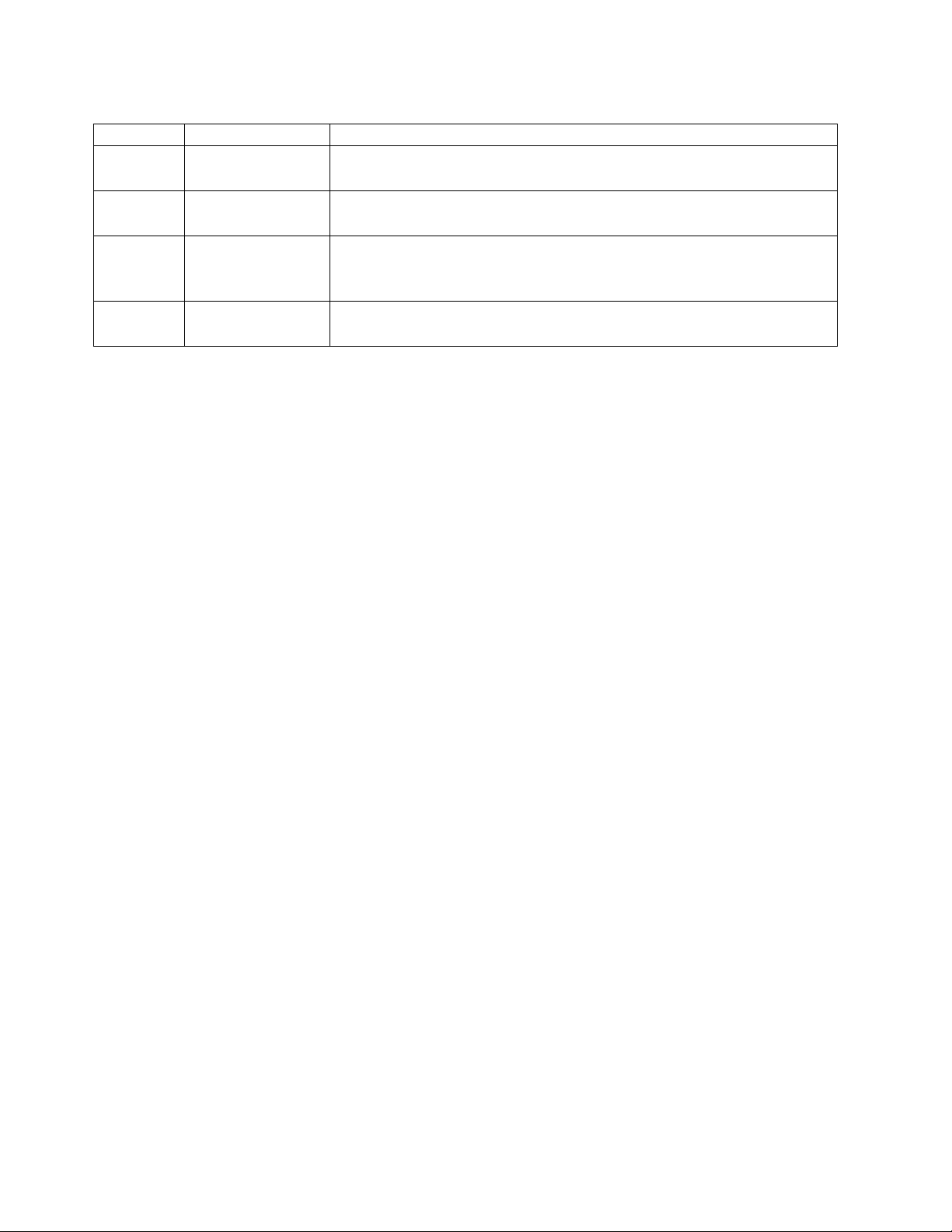
표 11. 운영자 패널 구성요소 설명 (계속)
번호 구성요소 설명
▌6▐ 준비/활성 LED 장치 전원을 켤 때 초록색 LED가 켜집니다. LED는 라이브러리 활동이 있거나 라
이브러리가 오프라인인 경우에 깜박입니다.
▌7▐ 드라이브 청소 LED 드라이브를 청소해야 하는 경우 황색 LED가 켜집니다. 드라이브가 제대로 청소되
면 LED가 꺼집니다.
▌8▐ 주의 LED 카트리지가 드라이브와 호환되지 않거나 손상 또는 올바르지 않은 경우 황색 LED
가 켜집니다. 드라이브에서 매체를 제거하면 LED가 꺼집니다. LED는 전원 공급장
치에 문제가 발생해도 켜집니다.
▌9▐ 오류 LED 복구 불가능한 라이브러리 또는 드라이브 장애가 발생할 때 황색 LED가 켜집니
다. 해당하는 오류 메시지가 LCD 디스플레이에 표시됩니다.
운영자 패널은 다음과 같은 두 개의 기본 모드로 작동합니다.
v 사용자 상호작용 모드 - 사용자가 운영자 패널에서 키를 누를 때 이 모드가 사용됩니다.
v 시스템 구동 모드 - 드라이브 내부 인터페이스에서 발행된 명령에 대해서 운영자 패널에 상태가 표
시되는 일반 조작 모드입니다.
운영자 패널 키를 누른 다음 놓으면 운영자 패널은 자동으로 사용자 상호작용 모드로 변경됩니다. 사
용자 상호작용 모드는 사용자가 키 입력을 중지하거나 요청된 액세서 조치가 중지된 후(둘 중 더 긴
시간) 3분까지 유지됩니다. 그런 다음 운영자 패널이 시스템 구동 모드로 돌아갑니다.
필요한 경우 운영자 패널은 시스템 구동 모드로 자동 변경됩니다. 자동으로 변경되는 경우 디스플레이
모드를 변경하기 전에 사용자가 수행 중이던 작업을 라이브러리에 저장합니다.
호스트 인터페이스나 웹 사용자 인터페이스에서 수신하는 명령과 운영자 패널에 입력한 명령 사이의
조작 충돌은 선착순 처리 예약 메커니즘으로 방지할 수 있습니다. 운영자 패널 명령은 운영자 패널 로
그아웃 또는 제한시간 초과 시에 취소됩니다.
라이브러리 펌웨어는 사용자가 불가능한 요청을 선택하지 못하게 합니다. 이 상황에는 다음이 포함되
지만 여기에만 국한되지 않습니다.
v 다른 카트리지가 들어 있는 위치로 카트리지 이동
v 빈 카트리지 위치에서 카트리지 이동
v 가득 찬 드라이브로 카트리지 로드
v 비어 있는 드라이브에서 카트리지 로드 해제
라이브러리 또는 드라이브 제어기에서 발견하고 사전에 결정된 펌웨어 알고리즘으로 복구할 수 없는
오류는 복구 불가능한 오류로 간주합니다. 오류가 발생하면 오류 코드가 운영자 패널 디스플레이에 표
시되고 오류 LED가 켜집니다. 오류 코드는 키를 누를 때까지 계속 운영자 패널에 표시되며 키를 누르
면 운영자 패널이 홈 화면으로 리턴됩니다. 복구 불가능한 오류에는 숫자 오류 코드가 사용됩니다. 또
는 텍스트 상태 메시지가 표시됩니다.
14 Dell PowerVault TL1000 Tape Autoloader: 사용자 안내서
Page 35

라이브러리에 전원이 공급되거나 다시 설정되면 POST(Power-On-Self-Test) 방식으로 내부 제어 초기
화 프로세스가 진행됩니다.
앞면 패널 LED
모든 LED는 전원 공급 및 다시 설정 처리 중에 업데이트됩니다. 전원 공급 또는 소프트웨어 다시 설
정 시에 모든 LED는 POST가 허용하는 순간 바로 켜집니다. 초기화가 시작되면 모든 LED가 꺼지고
준비/활성화 LED는 주기별로 대략 2초 간격으로 깜박입니다. 기계 초기화가 완료되면 준비/활성화 LED
의 깜박임이 중지되고 켜집니다.
라이브러리 장애가 발생하면 준비/활성화 LED가 꺼지고 오류 LED가 켜집니다. 운영자 패널에도 장
애를 식별할 수 있는 해당 오류 코드가 표시됩니다.
다음은 LED의 추가 작동 세부사항입니다.
v 준비/활성화 LED(13 페이지의 그림 8의 ▌6▐)는 장치에 전원이 공급되어 작동할 때마다 켜집니다.
준비/활성화 LED는 라이브러리가 있을 때마다 깜박입니다. 이 LED는 라이브러리가 오프라인일 때
도 깜박입니다.
v 드라이브 청소 LED(13 페이지의 그림 8의 ▌7▐)는 드라이브에서 "cleaning required" 명령이 발행
될 때 켜집니다. 드라이브가 제대로 청소되면 LED가 꺼집니다.
v 주의 LED(13 페이지의 그림 8 의 ▌8▐)는 잘못되었거나 손상 또는 올바르지 않은 매체가 있는 경
우 이를 표시하기 위해 켜집니다. 손상되었거나 올바르지 않은 모든 카트리지를 라이브러리에서 꺼
내면 LED가 꺼집니다. 주의 LED는 자동 청소가 사용으로 설정되고 청소 카트리지가 청소 위치에
없는 경우에도 켜집니다.
v 오류 LED(13 페이지의 그림 8의 ▌9▐)는 복구 불가능한 드라이브 또는 라이브러리 장애가 있는 경
우에 켜집니다. 오류 메시지는 화면에 표시되며 오류 상태가 해결될 때까지 LED가 켜져 있습니다.
자세한 정보는 131 페이지의 『앞면 패널 LED 해석』을 참조하십시오.
입력 모드
여러 가지 방법으로 다양한 메뉴 항목에 값을 입력할 수 있습니다. 이 값은 선택 가능한 사전 정의된
값, 토글 값(예: ON/OFF) 및 네트워크 주소와 같은 숫자 값입니다.
사전 정의된 값 선택
1. 사전 정의된 값을 설정하려면 Enter 키를 눌러 메뉴 항목을 선택하십시오.
2. 플러스 및 마이너스 키를 사용하여 해당 항목에 대해 사전 정의된 다양한 값 중 하나를 선택하십
시오.
3. 운영자 패널 디스플레이에 올바른 값이 표시되면 바로 Enter 키를 눌러 값을 적용하십시오.
사용자 인터페이스 15
Page 36

토글 값
a29z0028
a29z0029
토글 값은 두 개의 다른 상태, 예를 들어, ON 및 OFF 사이에서 전환할 때 사용됩니다.
1. 메뉴 항목으로 이동한 후 Enter 키를 눌러 메뉴 항목을 선택하십시오.
2. 플러스와 마이너스 키를 사용하여 해당 항목에 대해 사전 정의된 다양한 상태 중 하나를 선택하십
시오.
3. Enter 키를 눌러 새 상태를 적용하십시오.
숫자 값 입력
숫자 값은 네트워크 주소, 비밀번호 입력, 기타 구성 항목에 필요합니다.
1. 메뉴 항목을 탐색하면 현재 값이 표시되고 커서는 변경할 수 있는 값의 첫 번째 숫자를 강조표시
합니다.
2. 값에서 변경할 각 숫자에 대해 다음을 수행하십시오.
a. 플러스와 마이너스 키를 사용하여 숫자를 늘리거나 줄이십시오.
b. Enter 키를 눌러 편집 가능한 다음 숫자를 강조표시하십시오.
3. 전체 항목을 적용하려면 마지막 숫자에서 Enter 키를 누르십시오. 전체 편집 프로세스를 취소하고
원래 값을 유지하려면 Cancel을 누르십시오.
로그인
전원 공급 또는 소프트웨어 다시 설정 시 POST 초기화가 완료되면 라이브러리 준비 화면이 표시됩니
다.
그림 9. 라이브러리 준비 화면
운영자 패널에 로그인하려면 Enter 키를 누르십시오. 비밀번호 입력 화면이 표시됩니다.
그림 10. 비밀번호 입력 화면
위로 및 아래로 화살표 키를 눌러서 현재 숫자를 변경하십시오. Enter 키를 눌러서 다음 숫자로 이동
하십시오. 기본 비밀번호는 0000입니다. 로그인 후 로그인 비밀번호 변경 명령으로 비밀번호를 변경할
수 있습니다. 73 페이지의 『운영자 패널 설정 구성』을 참조하십시오.
16 Dell PowerVault TL1000 Tape Autoloader: 사용자 안내서
Page 37

화면 요소
2
1
3
a29z0032
그림 11. 화면 요소
운영자 패널은 각 화면에 한 개의 메뉴 항목을 표시합니다(그림 11의 ▌1▐). 현재 표시된 항목 위아래
에 다른 메뉴 항목이 있는 경우 화면 오른쪽에 화살표가 표시됩니다(그림 11의 ▌2▐).
Configuration 메뉴에서 현재 구성 설정은 화면 오른쪽에 별표로 표시됩니다(그림 11의 ▌2▐). 예를 들
어, 그림 11에서 I/O 스테이션을 사용할 수 있습니다. 구성 설정을 변경하면 그림 12에 확인 화면이
표시됩니다. Enter 키를 눌러 확인하거나 Cancel을 눌러 이전 화면으로 되돌아가십시오.
그림 12. 확인 화면
웹 사용자 인터페이스
웹 사용자 인터페이스를 사용하여 라이브러리 및 드라이브 펌웨어를 업데이트하고 오류 로그, 드라이
브 메모리 덤프 및 기타 라이브러리 데이터를 다운로드할 수 있습니다.
웹 사용자 인터페이스를 사용하여 네트워크를 통해 TL1000 Tape Autoloader를 관리하려면 운영자 패
널을 사용하여 라이브러리에 대한 초기 네트워크 구성을 설정해야 합니다. 자세한 정보는 53 페이지의
『네트워크 설정 구성』을 참조하십시오.
로그인
Internet Explorer에서 웹 사용자 인터페이스에 로그인하려면 라이브러리의 IP 주소를 입력해야 합니
다. IP 주소는 운영자 패널의 View Settings 명령으로 가져올 수 있습니다. 예: http://192.168.1.1.
웹 사용자 인터페이스를 시작하면 로그인 창이 표시됩니다.
사용자 인터페이스 17
Page 38

그림 13. 로그인 페이지
관리자 계정에 대한 출하 시의 기본 계정 로그인 및 비밀번호는 다음과 같습니다.
v 계정: admin
v 비밀번호: secure
계정 이름과 비밀번호는 대소문자를 구분합니다. 계정 이름과 비밀번호를 입력한 후에는 마우스를 사
용하여 Login을 클릭하거나 Enter 키를 누르십시오.
계정 권한에 대한 정보는 21 페이지의 『사용자 권한』을 참조하십시오.
공통 머리글 요소
로그인 화면을 제외하고 모든 웹 사용자 인터페이스 창의 머리글에는 다음의 공통 요소가 포함됩니다.
v 로그오프 - 웹 사용자 인터페이스에서 로그아웃하려면 클릭하십시오.
v 도움말 - 연관된 페이지에 대한 컨텍스트 도움말을 읽으려면 클릭하십시오.
웹 사용자 인터페이스에서 사용 가능한 메뉴
19 페이지의 그림 14에는 사용자 계정에 대한 Web User Interface 창이 표시되고 20 페이지의 그림
15에는 수퍼유저 계정에 대한 창이 표시되며 21 페이지의 그림 16에는 관리자 계정에 대한 창이 표
시됩니다.
18 Dell PowerVault TL1000 Tape Autoloader: 사용자 안내서
Page 39

그림 14. 사용자 계정 창
사용자 인터페이스 19
Page 40

그림 15. 수퍼유저 계정 창
20 Dell PowerVault TL1000 Tape Autoloader: 사용자 안내서
Page 41
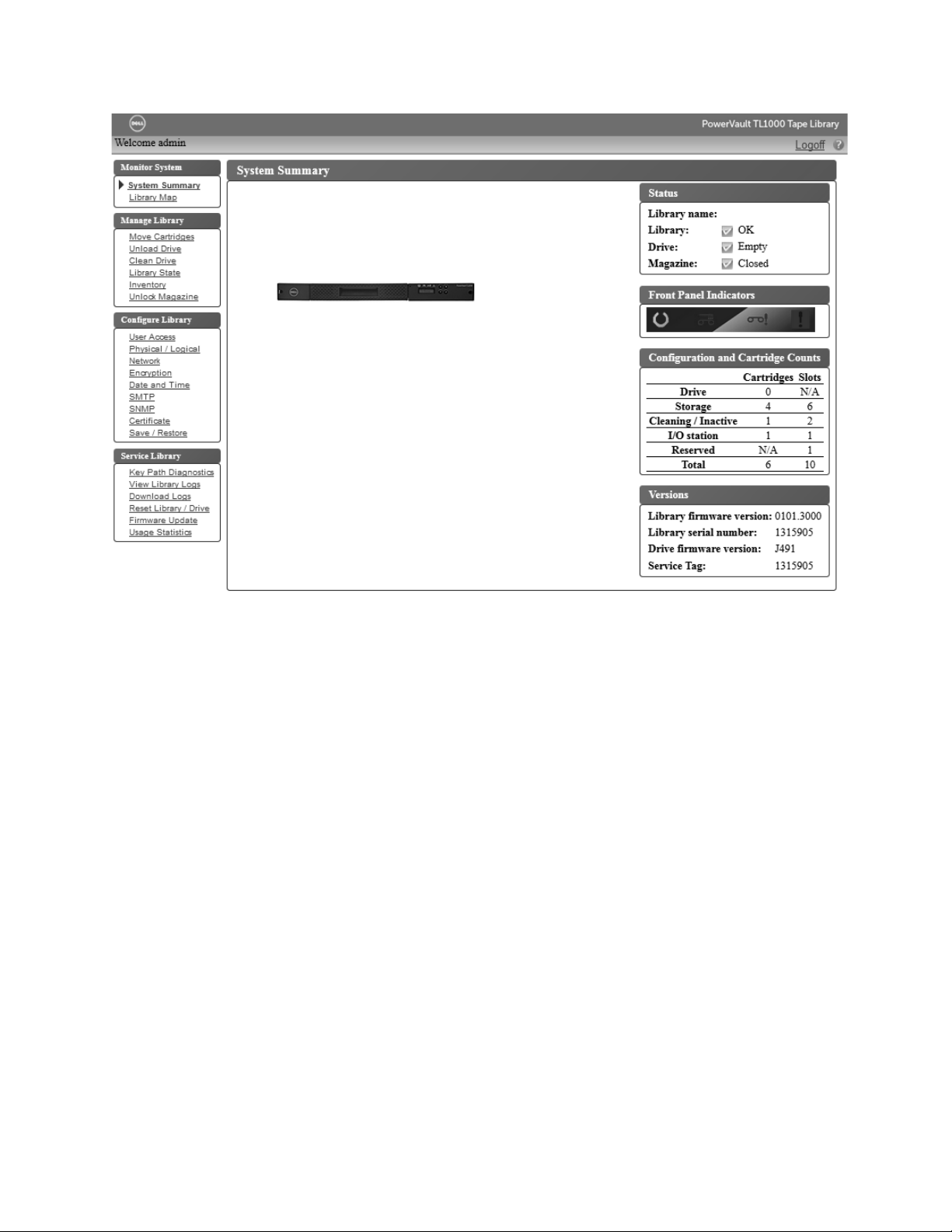
그림 16. 관리자 계정 창
모든 Web User Interface 메뉴 옵션에 대한 자세한 설명은 61 페이지의 『작동』을 참조하십시오.
사용자 권한
사용자 권한 레벨은 라이브러리에서 작성된 사용자 계정에 수동으로 지정합니다. 라이브러리에서 조작
및 화면에 대한 액세스를 제어하면 라이브러리 및 라이브러리에 저장된 데이터의 무결성을 유지할 수
있습니다.
라이브러리에는 세 가지 유형의 사용자 권한이 있습니다.
v Users는 라이브러리를 모니터할 수 있지만 물리적 라이브러리에 영향을 주는 조치는 완료할 수 없
습니다.
v Superusers는 물리적 및 논리적 라이브러리를 조작할 수 있지만 라이브러리 구성에 영향을 주는
조치는 완료할 수 없습니다.
v Administrator는 구성을 포함하여 물리적 라이브러리와 논리적 라이브러리 전체에 액세스할 수 있
습니다. 오직 한 명의 관리자에게만 admin이라는 로그인 이름을 지정해야 합니다.
사용자 권한은 다음과 같습니다.
v 여러 사용자가 동시에 웹 사용자 인터페이스에 로그인할 수 있습니다.
사용자 인터페이스 21
Page 42

v 임의 사용자가 한 번에 하나의 인터페이스에만 로그인할 수 있습니다.
22 Dell PowerVault TL1000 Tape Autoloader: 사용자 안내서
Page 43

설치 및 구성
『위치 선택』
24 페이지의 『적응』
25 페이지의 『랙에 설치』
31 페이지의 『액세서 잠금 나사 제거』
31 페이지의 『서버에 라이브러리 연결』
35 페이지의 『웹 사용자 인터페이스를 사용하여
라이브러리 구성』
53 페이지의 『운영자 패널을 사용하여 라이브러리
구성』
56 페이지의 『카트리지로 라이브러리 채우기』
58 페이지의 『라이브러리 및 드라이브 작동 확인』
59 페이지의 『라이브러리 온라인 설정』
60 페이지의 『지원 알림 등록』
36 페이지의 『웹 사용자 인터페이스에 로그인』
36 페이지의 『펌웨어 레벨 확인』
37 페이지의 『라이브러리 설정 구성』
39 페이지의 『네트워크 설정 구성』
41 페이지의 『날짜 및 시간 설정 구성』
43 페이지의 『암호화 설정 구성』
45 페이지의 『이메일 알림 구성』
46 페이지의 『트랩 알림 구성』
49 페이지의 『사용자 액세스 관리』
52 페이지의 『라이브러리 구성 저장』
53 페이지의 『운영자 패널에 로그인』
53 페이지의 『네트워크 설정 구성』
55 페이지의 『라이브러리 설정 구성』
TL1000 Tape Autoloader를 설치 및 구성하려면 해당 프로시저를 순서대로 완료하십시오.
위치 선택
표 12. 위치 기준
기준 정의
실내 온도 16 - 32°C(60 - 90°F)
전압 100 - 240Vac.(4.0 - 1.5A)
참고: 전원 스위치는 라이브러리 뒷면에 있으며 쉽게 액세스
할 수 있어야 합니다.
주파수 50 - 60Hz
상대 습도 20 - 80% 비응축
23
Page 44

표 12. 위치 기준 (계속)
기준 정의
공기질 미립자 오염원이 가장 적은 곳에 라이브러리를 놓아야 합니
다. 자주 사용하는 문 및 통로, 먼지가 쌓이는 보급품 보관
장소, 프린터실, 연기가 가득 찬 실내 근처는 피하십시오. 먼
지와 쓰레기가 지나치게 많으면 카트리지와 테이프 드라이브
가 손상될 수 있습니다.
간격
랙 요구사항 표준 EIA 19인치 랙: 1U 간격
v 뒷면: 최소 15cm(6인치)
v 앞면: 최소 30cm(12인치)
v 측면: 최소 5cm(2인치)
적응
서버와 보관 장비(랙 및 프레임)를 점차적으로 주변 환경에 적응시켜야 응결을 방지할 수 있습니다.
외부 온도가 목적지(실내 위치)의 이슬점보다 낮은 기후에서 서버와 보관 장비(랙 및 프레임)가 배송된
경우 장비를 실내로 가져왔을 때 장비의 내부와 외부 표면에 응결이 발생할 수 있습니다.
배송 가방을 제거하고 장비에 전원을 공급하기 전에 배송된 장비가 점차적으로 실내 환경과 열평형을
이룰 수 있도록 충분한 시간 동안 두어야 합니다. 장비를 적절하게 적응시키려면 다음 지침을 따르십
시오.
v 시스템을 배송 가방에 그대로 두십시오. 설치 환경이나 보관 환경에서 허용할 경우 장비 표면 또는
장비 내의 응결을 최소화하려면 제품을 완전 포장 상태로 두십시오.
v 포장된 제품이 24시간 동안 적응하도록 허용하십시오.124시간 경과 후에도 응결(제품의 내부 또는
외부)이 보일 경우 배송 가방을 제거한 상태로 시스템을 12 - 24시간 동안 또는 응결이 보이지 않
을 때까지 추가로 적응시키십시오.
v 장비 표면 또는 장비 내에 과도한 응결을 최소화하려면 강제 공기 대류가 발생하는 다른 출처 또는
유공 타일과 떨어진 위치에서 제품을 적응시키십시오.
1
제품별 설치 지침에 별도로 명시되어 있지 않는 한 이 사항이 적용됩니다.
참고: 응결은 정상적인 현상입니다. 특히 추운 기후에서 장비를 배송한 경우에 특히 이 현상이 발생합
니다. 모든 IBM®제품은 이러한 상황에서 발생하는 응결을 견딜 수 있음을 테스트하여 확인했습니다.
하드웨어가 점차적으로 실내 환경에 적응할 수 있는 충분한 시간을 제공한 경우에는 제품의 장기 안정
성과 관련된 문제가 발생하지 않아야 합니다.
24 Dell PowerVault TL1000 Tape Autoloader: 사용자 안내서
Page 45

랙에 설치
TL1000 Tape Autoloader는 표준 19인치 랙 시스템에 쉽게 설치할 수 있습니다. 표준 19인치 랙 시
스템에는 전자 공업 협회(EIA)에서 정의한 EIA 단위라는 여러 장착 위치가 있습니다. 각 EIA 단위에
는 랙 설계 설비를 장착하는 데 사용되는 3개의 사각 또는 둥근 구멍이 있습니다. 라이브러리에는 1
EIA 단위(1U)의 랙 간격이 필요합니다. 각 단위는 작은 간격으로 분리됩니다.
랙에서 라이브러리 위치를 결정할 때 운영자 패널에 작은 LCD 화면이 있다는 점을 고려하십시오. 라
이브러리를 보기 편한 위치에 두어야 합니다. 라이브러리 뒷면은 전원 스위치 및 기타 뒷면 패널 구성
요소를 쉽게 켜고 끌 수 있도록 장애물이 없어야 합니다.
참고: 라이브러리를 랙에 설치하기 전에 xvii 페이지의 『랙 안전』의 안전 정보를 읽으십시오. 데스
크탑 발이 라이브러리 맨 아래에 연결되어 있지 않은지도 확인하십시오.
랙에 라이브러리를 설치하려면 다음을 수행하십시오.
1. 랙 킷에 모든 필수 컨텐츠가 포함되어 있는지 확인하십시오.
2. 랙에서 라이브러리를 설치할 위치를 결정하십시오. 연필로 랙의 앞면 수직 레일(그림 17)과 뒷면
수직 레일(26 페이지의 그림 18)에 위치를 표시하십시오.
그림 17. 앞면 수직 레일용 랙 장착 나사 위치
설치 및 구성 25
Page 46

그림 18. 뒷면 수직 레일용 랙 장착 나사 위치
3. 나사 (▌11▐)를 왼쪽 및 오른쪽 브래킷에 끼우십시오.
그림 19. 앞면 브래킷용 나사
4. 양쪽에서 각각 두 개의 접시 머리 나사(▌8▐)를 사용하여 왼쪽(▌3▐) 및 오른쪽(▌4▐) (27 페이지의
그림 20) 앞면 브래킷을 라이브러리 섀시 앞면에 연결하십시오. 양쪽의 맨 위에 있는 두 개의 나
사 구멍을 사용하십시오. 나사(▌11▐)를 삽입한 각 브래킷의 플랜지를 베즐 양쪽에 있는 컷아웃에
26 Dell PowerVault TL1000 Tape Autoloader: 사용자 안내서
Page 47

끼웁니다.
a29z0185
3
8
4
8
11
a29z0019
5
6
10
1
2
12
그림 20. 앞면 브래킷을 라이브러리 섀시에 연결
5. 왼쪽(▌1▐) 및 오른쪽(▌2▐) 뒷면 브래킷을 각 측면에 있는 2개의 둥근 머리 나사(▌10▐)로 왼쪽(▌5▐)
및 오른쪽(▌6▐) 앞면 레일에 연결하십시오(그림 21).
그림 21. 뒷면 브래킷을 레일에 연결
중요사항: 이 나사를 단단히 조이지 마십시오.
6. 뒷면 레일 ▌7▐에서 뒤에서 앞으로 밀어서 레일 조립품을 작성하십시오. 나사 구멍이 밖으로 향하
게 하십시오(28 페이지의 그림 22).
설치 및 구성 27
Page 48
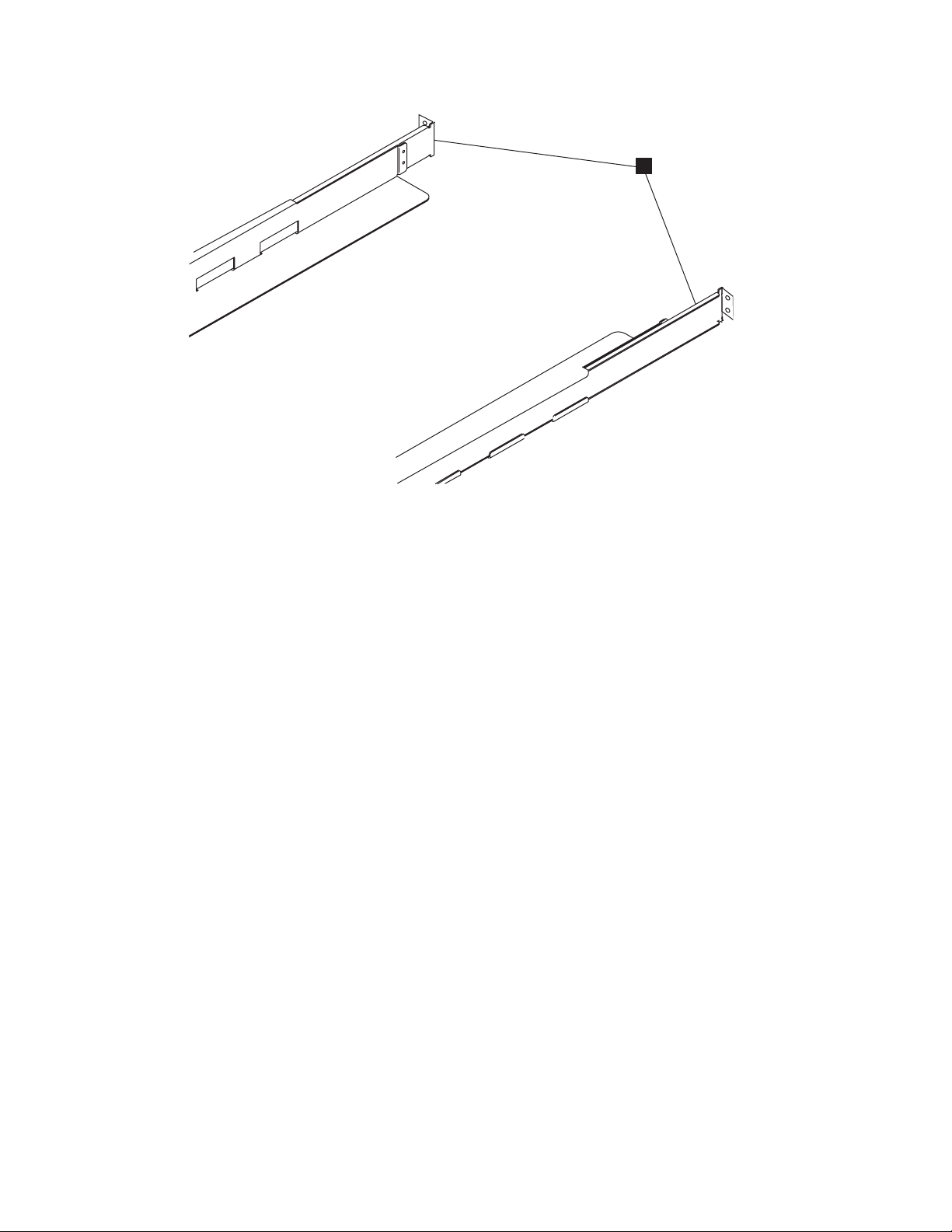
a29z0018
7
그림 22. 레일 조립품 작성
7. 레일 조립품을 랙에 설치하십시오(29 페이지의 그림 23). 장치 앞에 있는 세 개의 구멍이 2단계
에 있는 수직 레일에 표시된 1U 공간에 맞는지 확인합니다. 랙 양쪽에서 각각 4개의 접시 머리
나사(▌9▐)를 사용하여 랙에 레일을 고정시킵니다. 랙 레일 뒷면에 있는 두 개의 나사 위치를 둘
다 사용하십시오(26 페이지의 그림 18). 랙 레일 앞면에 있는 맨 위 및 중간 나사 위치(25 페이
지의 그림 17)를 사용하십시오.
28 Dell PowerVault TL1000 Tape Autoloader: 사용자 안내서
Page 49

a29z0020
9
9
그림 23. 레일 조립품 설치
8. 라이브러리 섀시를 랙에 밀어 넣으십시오. 커다란 나사(▌11▐) 머리 부분이 베즐 양쪽의 타원형 개
방부를 통해 보입니다. 필립스 나사 드라이버를 사용하여 나사를 랙에 부착합니다(30 페이지의 그
림 24).
설치 및 구성 29
Page 50

a29z0186
그림 24. 라이브러리 앞면을 랙에 고정
a29z0022
1010
9. 양쪽 뒷면 브래킷에서 둥근 머리 나사(▌10▐)를 사용하여 라이브러리 뒷면을 랙에 고정시키십시오
(그림 25). 반대쪽 뒷면 브래킷 나사를 조여 라이브러리를 랙에 고정시키십시오.
그림 25. 라이브러리 뒷면을 랙에 고정
10. SAS 케이블, 전원 케이블, 이더넷 케이블을 후크 앤 루프형 패스너 스트랩(▌12▐)을 통과하여 연
결하십시오. 해당 커넥터에 닿을 수 있도록 충분히 여유를 두고 스트랩을 조입니다(31 페이지의
그림 26).
30 Dell PowerVault TL1000 Tape Autoloader: 사용자 안내서
Page 51

a29z0023
12
그림 26. 라이브러리 뒷면의 케이블
1
참고: 라이브러리 변환 및 재배치에 대한 정보는 137 페이지의 『제거 및 교체 프로시저』를 참
조하십시오.
액세서 잠금 나사 제거
중요사항: 액세서 잠금 나사는 운반 중에 라이브러리 액세서가 움직이지 않게 하며 라이브러리 전원을
공급하기 전에 제거해야 합니다.
라이브러리 뒷면 패널에 있는 액세서 잠금 나사(그림 27의 ▌1▐)를 제거하십시오.
그림 27. 액세서 잠금 나사
서버에 라이브러리 연결
이 드라이브는 SAS(Serial Attached SCSI) 인터페이스를 사용하여 서버에 연결됩니다. 웹 사용자 인
터페이스는 이더넷 인터페이스를 사용하여 라이브러리에 액세스합니다.
설치 및 구성 31
Page 52

호스트 인터페이스 케이블 연결
1 2 3
호스트 인터페이스 케이블을 라이브러리에 연결하려면 다음을 수행하십시오.
참고: SAS 인터페이스 케이블에 연결하기 전에 연관된 서버를 종료하고 전원을 끄는 것이 좋습니다.
SAS 인터페이스 케이블을 라이브러리 및 서버에 연결하고 라이브러리의 전원을 켜서 라이브러리 초기
화가 완료된 후 연결된 서버의 전원을 켜십시오.
그림 28. 인터페이스 케이블 연결
1. 이더넷 포트(그림 28의 ▌1▐)에 이더넷 케이블 연결
참고: 랙 장착 설치 시 케이블을 오른쪽 뒷면 브래킷의 후크 앤 루프형 패스너 스트랩에 넣으십시
오.
2. SAS 케이블의 호스트 끝을 드라이브의 SAS 커넥터(그림 28의 ▌2▐)에 연결하십시오. 드라이브 연
결에 필요한 SAS 커넥터 유형에 대한 정보는 6 페이지의 『SAS 호스트 인터페이스』를 참조하
십시오.
참고: 랙 장착 설치 시 케이블을 오른쪽 뒷면 브래킷의 후크 앤 루프형 패스너 스트랩에 넣으십시
오.
3. 호스트 SAS 인터페이스 케이블의 반대편 끝을 호스트 또는 필요하면 인터포저에 연결하십시오.
4.
v 방법 1: 웹 사용자 인터페이스에 직접 액세스하려면 이더넷 케이블을 서버 또는 PC에 연결하
십시오. 이 방법으로 라이브러리 기본값 설정과 일치하도록 서버 또는 PC 네트워크 설정을 수
정합니다. 또한 웹 사용자 인터페이스를 사용하여 라이브러리에 액세스하기 전에 라이브러리 운
32 Dell PowerVault TL1000 Tape Autoloader: 사용자 안내서
Page 53

영자 패널을 사용하여 서버 또는 PC 네트워크 설정과 일치하도록 라이브러리 네트워크 설정을
변경할 수 있습니다. 이더넷 연결을 서버 또는 PC에 직접 연결할 경우 교차 이더넷 케이블이
필요할 수도 있습니다.
v 방법 2: 근거리 통신망(LAN)의 웹 사용자 인터페이스에 액세스하려면 이더넷 케이블을 이더넷
스위치 또는 라우터에 연결하십시오. 웹 사용자 인터페이스를 사용하여 라이브러리에 액세스하
기 전에 운영자 패널을 사용하여 라이브러리 네트워크 설정을 입력해야 합니다.
전원 코드 연결
참고: 이 제품은 특정 지역에 인가된 전원 코드로만 사용할 수 있습니다. 비인가 전원 코드를 사용하면
다음과 같은 결과를 초래할 수 있습니다.
v 개별 국가별 특정 안전 요구사항을 충족하지 않습니다.
v 과열로 신체적 상해 또는 재산 피해를 초래할 수 있습니다.
v 파손으로 내부 접촉 부위가 노출되어 사용자가 감전될 위험이 있습니다.
전원 코드를 연결하려면 다음을 수행하십시오.
1. 전원 코드 또는 랙 PDU 전원 코드의 한쪽을 라이브러리 뒷면 패널의 전원 커넥터 (32 페이지의
그림 28의 ▌3▐)에 연결하십시오.
참고: 랙 장착 설치 시 랙 PDU 전원 코드를 오른쪽 뒷면 브래킷의 후크 앤 루프형 패스너 스트랩
에 넣고 스트랩을 조이십시오. 랙 PDU 전원 코드는 랙 전원 스트립에 연결 하는 특수 전원 코드
입니다.
2. 전원 코드의 반대쪽 끝을 올바로 접지된 가장 가까운 전원 콘센트에 연결하십시오. 랙 장착 설치
시 랙 PDU 전원 코드의 반대쪽 끝을 가장 가까운 랙 PDU에 연결하십시오.
3. 전원 공급 장치의 전원 스위치를 ON(|) 위치로 토글하여 라이브러리 전원을 공급하십시오.
4. 라이브러리가 초기화되기를 기다리십시오.
초기화 중에 라이브러리는 POST(Power ON Self Test)를 완료하여 라이브러리 하드웨어가 작동
하는지 확인합니다. 라이브러리는 내부 버스를 통해 테이프 드라이브와의 통신도 테스트합니다.
참고: 운영자 패널이 초기화되지 않으면 모든 케이블 연결을 확인하고 카트리지 매거진이 닫혀 있고 잠
김 위치에 있는지 확인하십시오. 전원 공급장치 스위치가 ON 위치에 있는지 확인합니다. 운영자 패널
이 여전히 초기화되지 않으면 123 페이지의 『문제점 해결』을 참조하십시오.
중요사항: 라이브러리의 전원 연결을 모두 끊으려면 전원 스위치를 OFF 위치로 전환한 후 콘센트에
서 전원 코드를 제거하십시오. 전원 스위치가 라이브러리와 드라이브에서 전원을 제거하지만 전원 공
급 장치에는 여전히 AC 전원이 입력됩니다.
참고: 라이브러리 전원을 껐다 다시 켜는 경우에는 전원을 끄고 10초 후에 다시 전원을 켜십시오.
설치 및 구성 33
Page 54

라이브러리 구성
웹 사용자 인터페이스 또는 운영자 패널을 사용하여 라이브러리를 구성할 수 있습니다. 라이브러리 구
성에 선호되는 방법은 웹 사용자 인터페이스를 사용하는 것입니다. 53 페이지의 『운영자 패널을 사용
하여 라이브러리 구성』 및 35 페이지의 『웹 사용자 인터페이스를 사용하여 라이브러리 구성』을 참
조하십시오.
운영자 패널과 웹 사용자 인터페이스를 사용하는 라이브러리에서 사용 가능한 모든 기능에 대한 자세
한 정보는 61 페이지의 『작동』을 참조하십시오.
기본 라이브러리 구성 설정은 표 13에 나열되어 있습니다.
표 13. 기본 라이브러리 구성 설정
구성 항목 기본 설정
네트워크
이더넷 링크 속도 자동
SSL 보안 사용 불가능
IPv4 설정 사용 가능
DHCP(Dynamic Host Configuration Protocol) 사용 가능
정적 IP 주소 사용 불가능
IPv4 주소 0.0.0.0
서브넷 마스크 255.255.255.0
게이트웨이 0.0.0.0
IPv6 설정 사용 불가능
DHCP(Dynamic Host Configuration Protocol) 사용 가능
무상태(Stateless) 자동 구성 사용 가능
정적 IP 주소 사용 불가능
IPv6 주소 0:0:0:0:0:0:0:0
접두부 길이 64
게이트웨이 0:0:0:0:0:0:0:0
DNS 설정 사용 불가능
DNS IP 주소 0.0.0.0
물리적
라이브러리 이름 (공백)
자동 청소 사용 불가능
바코드 레이블 길이 8자
논리적
라이브러리 모드 랜덤
루프 사용 가능
자동 로드 사용 가능
활성 슬롯 9 + 0
암호화(S4H 및 LATER만 해당)
암호화 방법 없음
34 Dell PowerVault TL1000 Tape Autoloader: 사용자 안내서
Page 55

표 13. 기본 라이브러리 구성 설정 (계속)
구성 항목 기본 설정
날짜 및 시간
NTP 서버 사용 불가능
NTP 서버 주소 0.0.0.0
시간대(GMT) +00:00
날짜(MM/DD/YYYY) 01/08/2008
PC로 자동 조정 1분마다
알림
SMTP (메일) 설정
메일 서버 주소 0.0.0.0
메일 이벤트 오류 이벤트 사용
SNMP (트랩) 설정
커뮤니티 공용
트랩 이벤트 오류 이벤트 사용
SNMPv3 엔진 ID (라이브러리 펌웨어별 설정)
운영자 패널을 사용하여 정적 라이브러리 네트워크 설정을 입력해야 웹 사용자 인터페이스를 사용하여
원격으로 라이브러리에 액세스할 수 있습니다. 시스템이 DHCP(Dynamic Host Configuration Protocol)
서버를 통해 서비스되는 경우 네트워크 매개변수가 자동으로 설정됩니다. 원격 액세스를 설정하면 라
이브러리 구성을 원격으로 완료할 수 있습니다.
운영자 패널을 사용하여 라이브러리를 구성하기로 선택한 경우, 53 페이지의 『운영자 패널을 사용하
여 라이브러리 구성』으로 이동하십시오.
웹 사용자 인터페이스를 사용하여 라이브러리 구성
웹 사용자 인터페이스를 사용하여 라이브러리를 구성하기로 선택한 경 우 운영자 패널을 사용하여 라
이브러리 네트워크 설정을 먼저 입력하십시오(72 페이지의 『네트워크 설정 구성』 참조).
웹 사용자 인터페이스를 사용하여 라이브러리를 구성하려면 다음을 수행하십시오.
1. 36 페이지의 『웹 사용자 인터페이스에 로그인』
2. 36 페이지의 『펌웨어 레벨 확인』
3. 37 페이지의 『라이브러리 설정 구성』
4. 39 페이지의 『네트워크 설정 구성』
5. 41 페이지의 『날짜 및 시간 설정 구성』
6. 43 페이지의 『암호화 설정 구성』
7. 45 페이지의 『이메일 알림 구성』
8. 46 페이지의 『트랩 알림 구성』
9. 49 페이지의 『사용자 액세스 관리』
설치 및 구성 35
Page 56

10. 52 페이지의 『라이브러리 구성 저장』
웹 사용자 인터페이스에 로그인
웹 사용자 인터페이스에 로그인하려면 다음을 수행하십시오.
1. 필요하면 운영자 패널에서 라이브러리의 IP 주소를 확보하십시오.
a. 운영자 패널 최상위 메뉴에서 마이너스 키를 눌러 View Current Information을 선택하고
Enter를 누르십시오.
b. IP Address 설정이 표시될 때까지 Minus 키를 누르고 IP 주소를 적어 두십시오.
c. Cancel 키를 반복해서 눌러 운영자 패널에서 로그아웃하십시오.
2. 서버 또는 PC에서 Internet Explorer를 열어 웹 사용자 인터페이스에 액세스하십시오.
3. 브라우저 주소 필드에 라이브러리의 IP 주소 URL을 입력하여 브라우저 창에서 웹 사용자 인터페
이스 애플릿을 시작하십시오(예: http://192.168.1.1).
4. 웹 사용자 인터페이스 로그인 화면에서 관리자 로그인 계정 이름과 기본 비밀번호를 입력하십시
오.
v 계정: admin
v 비밀번호: secure
그림 29. 웹 사용자 인터페이스 로그인 화면
5. Login을 클릭하십시오.
펌웨어 레벨 확인
System Summary 페이지의 Versions 상자에 표시되는 라이브러리 펌웨어의 현재 레벨을 확인하십
시오. 업데이트된 펌웨어 레벨을 사용할 수 있으면, 정상 조작이 시작되기 전에 라이브러리 펌웨어를
다운로드하여 업데이트하십시오. 108 페이지의 『라이브러리 및 드라이브 펌웨어 업데이트』를 참조
하십시오.
36 Dell PowerVault TL1000 Tape Autoloader: 사용자 안내서
Page 57

그림 30. 시스템 요약
라이브러리 설정 구성
물리적 라이브러리 설정
그림 31. 카트리지 지정 설정
라이브러리 카트리지 지정 설정을 구성하려면 다음 프로시저를 완료하십시오.
1. 웹 사용자 인터페이스의 왼쪽 탐색 분할창에 있는 Configure Library 메뉴에서 Physical/Logical
을 클릭하십시오.
2. Physical Settings에 라이브러리 설정을 입력하십시오.
v Library name - 라이브러리 이름을 입력하십시오.
설치 및 구성 37
Page 58

v Auto Cleaning - 드라이브가 청소를 요청하고 청소 카트리지가 라이브러리에 있으면 드라이
브를 자동으로 청소합니다. 라이브러리의 매거진에 비활성 위 치가 하나 이상인 경우에만 자동
청소를 사용할 수 있습니다.
참고: 라이브러리에서 Auto Clean 기능을 사용으로 설정하는 것이 좋습니다. Auto Clean 기능
을 사용으로 설정할 경우 드라이브 청소가 자동으로 실행됩니다. 백업 애플리케이션에 제어가
필요한 경우에만 자동 청소가 사용 불가능합니다.
v Bar code label length - 호스트 컴퓨터에 보고되는 카트리지 바코드의 문자 수를 선택하려면
사용하십시오.
3. 설정값을 사용하려면 Submit을 클릭하십시오.
논리적 라이브러리 설정
그림 32. 논리적 라이브러리 모드 설정
논리적 라이브러리의 라이브러리 액세스 모드 설정을 구성하려면 다음을 수행하십시오.
1. 웹 사용자 인터페이스의 왼쪽 탐색 분할창에 있는 Configure Library 메뉴에서 Physical/Logical
을 클릭하십시오.
2. Logical Settings에서 Library Mode를 선택하십시오.
v Random - 임의 모드에서는 라이브러리를 사용하여 서버(호스트)의 애플리케이션 소프트웨어는
임의 순서로 모든 데이터 카트리지를 선택할 수 있습니다.
v Sequential - 순차 모드에서는 라이브러리 펌웨어가 카트리지 선택을 사전에 정의합니다. 초기
화 후 펌웨어로 인해 라이브러리가 찾은 사용 가능한 첫 번째 카트리지(라이브러리에서 가장 낮
은 컬럼/티어 위치에서 가장 높은 카트리지 위치까지 계산)를 선택하여 드라이브에 로드합니다.
10 페이지의 『위치 좌표 및 요소 주소』를 참조하십시오.
– Loop - Library Mode가 Sequential이고 Loop 모드가 Enabled로 설정된 경우, 가장 높
은 컬럼/티어 카트리지 위치의 카트리지가 데이터로 채워지고 해당 홈 위치로 다시 전송된
후에 가장 낮은 컬럼/티어 카트리지 위치의 카트리지가 로드됩니다. 이 모드를 사용하면 사
용자 상호작용 없이도 백업 조작을 계속 수행할 수 있습니다.
– Auto load - Library mode가 Sequential이고 Auto load 모드가 Enabled로 설정된 경
우, 빈 드라이브가 포함된 상태로 라이브러리 전원이 켜져 있거나 다시 설정되면 처음으로
사용 가능한 카트리지(카트리지가 들어 있는 가장 낮은 컬럼/티어 카트리지 위치)가 자동으
로 로드됩니다. 이미 드라이브에 카트리지가 있는 상태로 라이브러리 전원이 켜진 경우, 호
38 Dell PowerVault TL1000 Tape Autoloader: 사용자 안내서
Page 59

스트가 드라이브에 대해 되감기와 로드 해제 명령을 발행하지 않으면 해당 카트리지의 홈
위치에서 순차 모드를 시작합니다. 이런 경우 시퀀스에 있는 다음 카트리지가 드라이브에 로
드됩니다.
Auto load가 Enabled로 설정되지 않은 경우에 순차 모드를 시작하려면 Move Cartridge 명
령을 사용하여 첫 번째 카트리지를 드라이브에 로드하십시오. 순서는 해당 카트리지의 홈 위치
에서 시작됩니다. 카트리지가 연속 슬롯에 있을 필요는 없습니다.
순차 모드를 중지하려면 Move Cartridge 명령을 사용하여 드라이브를 로드 해제하십시오. 이
명령은 순차 모드를 취소합니다. 다음 순차 카트리지를 로드하지 않습니다.
순차 모드를 다시 시작하려면 Move Cartridge 명령을 다시 사용하여 카트리지를 로드하십시오.
해당 카트리지의 홈 위치에서 순서 로드가 재개됩니다.
v Number of active slots - 라이브러리에 지정할 활성 슬롯 수를 선택하십시오. 활성 슬롯 수
를 선택하면 스토리지 슬롯 수, 청소/비활성 슬롯 수, I/O 스테이션 사용 여부, 자동 청소 허
용 여부가 정의됩니다. 첫 번째 숫자는 활성 저장 공간 위치 수(4, 6, 8 또는 9)를 구성합니다.
두 번째 숫자는 매거진의 컬럼 5, 티어 1을 I/O 스테이션으로 구성합니다(사용 불가능한 경우
0, 사용 가능한 경우 1). Auto Cleaning 기능은 매거진에 비활성 위치가 하나 이상 있는 경우
에만 사용으로 설정할 수 있습니다. Auto Cleaning이 사용으로 설정되면 비활성 위치가 청소
카트리지 위치가 됩니다.
3. 설정값을 사용하려면 Submit을 클릭하십시오.
네트워크 설정 구성
운영자 패널에 네트워크 설정을 입력하고 나면 웹 사용자 인터페이스를 사용하여 라이브러리의 현재
네트워크 구성을 수정할 수 있습니다. 네트워크 설정 변경사항은 라이브러리를 다시 부팅한 후에 적용
됩니다.
설치 및 구성 39
Page 60

그림 33. 네트워크 설정
네트워크 설정을 수정하려면 다음을 수행하십시오.
1. 웹 사용자 인터페이스의 왼쪽 탐색 분할창에 있는 Configure Library 메뉴에서 Network를 클릭
하십시오.
2. 이더넷 Link speed(duplex 모드)를 선택하십시오.
3. Security에서 웹 브라우저와 테이프 라이브러리 간에 보안 통신을 제공하려면 Enable SSL for Web
을 선택하십시오.
4. TCP/IP 설정을 선택하십시오. 듀얼 IPv4/IPv6 프로토콜을 사용하려면 Use IPv4와 Use IPv6를
모두 선택하고 각각에 대한 매개변수를 입력하십시오.
v IPv4 settings - IPv4 인터넷 프로토콜을 사용하려면 Use IPv4를 선택하십시오. 해당 단추를
선택하여 IP 주소를 자동으로 가져오거나(DHCP) 정적 IP 주소 설정을 사용하십시오. DHCP
40 Dell PowerVault TL1000 Tape Autoloader: 사용자 안내서
Page 61

사용 시 운영자 패널을 사용하여 라이브러리의 지정된 IP 주소를 판별하십시오. 72 페이지의 『네
트워크 설정 구성』을 참조하십시오. Use static IP address를 선택한 경우 다음 매개변수를
입력하십시오.
– IPv4 address - 네트워크에서 라이브러리의 TCP/IPv4 주소를 설정합니다.
– Subnet mask - 로컬 네트워크 내에서 사용자를 정의하고 제한합니다.
– Gateway - 로컬 네트워크 밖에서 액세스를 허용합니다.
v IPv6 settings - IPv6 인터넷 프로토콜을 사용하려면 Use IPv6를 선택하십시오. IP 주소를 자
동으로 가져오거나(DHCP), 무상태(Stateless) 자동 구성을 사용하여 IP 주소를 가져오거나 정
적 IP 주소 설정을 사용하려면 해당 단추 또는 선택란을 선택하십시오. Use static IP address
를 선택한 경우 다음 매개변수를 입력하십시오.
– IPv6 address - 네트워크에서 라이브러리의 TCP/IPv6 주소를 설정합니다.
– Prefix length - 주소의 네트워크 부분을 구성하는 연속된 최상위 비트 수를 나타내는 10진
수 값입니다.
– Gateway - 로컬 네트워크 밖에서 액세스를 허용합니다.
5. DNS settings에서 도메인 이름 서버를 사용하려면 Use DNS를 선택하십시오. DNS 서버를 입
력한 경우 숫자 IP 주소 대신 호스트 이름을 사용하여 암호화, 날짜 및 시간, 알림 IP 주소를 지정
할 수 있습니다.
v DNS IP address - DNS 서버의 IP 주소를 설정합니다.
6. 설정값을 사용하려면 Submit을 클릭하십시오.
참고: 네트워크 설정 변경사항은 라이브러리를 다시 부팅한 후에 적용됩니다.
날짜 및 시간 설정 구성
그림 34. 날짜 및 시간 설정
세 가지 방법(네트워크에서 원격 NTP 시간 서버를 사용하여 자동 구성, 호스트 컴퓨터의 시계를 사용
하여 자동 구성 또는 수동 구성) 중 하나를 사용하여 날짜 및 시간 설정을 구성하십시오.
참고: 날짜 및 시간을 수동으로 설정한 경우 라이브러리 전원을 껐다 켠 후와 라이브러리를 다시 설정
한 후에는 날짜 및 시간을 다시 설정해야 합니다.
설치 및 구성 41
Page 62

참고: 라이브러리 전원을 껐다 다시 켜는 경우에는 전원을 끄고 10초 후에 다시 전원을 켜십시오.
운영자 패널에 네트워크 설정을 입력하고 나면 웹 사용자 인터페이스를 사용하여 현재 날짜 및 시간을
수정할 수 있습니다.
TL1000 Tape Autoloader는 다음과 같은 조건으로 NTP 서버와 통신합니다.
v 클라이언트/서버 기본 조작
v NTP 서버에 액세스하는 UDP(User Datagram Protocol)
v 인증 키를 사용하지 않음
v 매 12시간 마다 라이브러리 폴링
날짜 및 시간 설정을 수정하려면 다음을 수행하십시오.
1. 웹 사용자 인터페이스의 왼쪽 탐색 분할창에 있는 Configure Library 메뉴에서 Date and Time
을 클릭하십시오.
2. Date and Time 설정을 선택하십시오.
v 네트워크에서 시간 서버를 사용하여 시간 및 날짜를 제어할 수 있게 하려면 Enable NTP Server
선택란을 선택하십시오.
– NTP server address - 시간 서버의 IP 주소를 입력하십시오. IPv4 및 IPv6 주소는 TCP/IP
설정에 따라 지원됩니다. Network 설정에서 Use DNS를 선택한 경우 숫자 IP 주소 대신
호스트 이름을 입력할 수 있습니다.
– Time zone - 협정 세계시(UTC)에 상대적인 시간대를 입력하십시오.
v 시간 서버를 사용할 수 없는 경우 로컬 시간 및 날짜를 수동으로 입력하십시오.
– Date - MM/DD/YYYY 형식을 사용하여 날짜를 입력하십시오.
– Time - HH:MM:SS 형식을 사용하여 시간을 입력하십시오.
v 라이브러리를 호스트 컴퓨터의 시계와 정기적으로 동기화려면 Load PC date time을 클릭하
십시오.
3. 설정값을 업데이트하려면 Submit을 클릭하십시오.
42 Dell PowerVault TL1000 Tape Autoloader: 사용자 안내서
Page 63

암호화 설정 구성
그림 35. 암호화 라이센스가 부여되지 않은 라이브러리의 암호화 설정
구매한 제품에 따라 공장에서 암호화가 사용 또는 사용 안함으로 설정되어 있을 수 있습니다. 암호화
가 사용으로 설정된 경우 Encryption method 메뉴에 Application Managed 및 Library Managed 암
호화 옵션이 포함되어 있습니다. 또한 Feature Activation Key 추가 상자에는 "Encryption is
currently licensed"라는 메시도 표시됩니다. 암호화가 사용 안함으로 설정된 경우 Encryption method
메뉴에서 Application Managed만 암호화 옵션으로 허용됩니다.
특정 소프트웨어 및 하드웨어 요구사항을 충족시켜야 테이프 드라이브의 암호화 기능을 사용할 수 있
습니다.
설치 및 구성 43
Page 64

그림 36. 암호화 사용 설정
암호화 설정을 수정하려면 다음을 수행하십시오.
1. 웹 사용자 인터페이스의 왼쪽 탐색 분할창에 있는 Configure Library 메뉴에서 Encryption을 클
릭하십시오.
2. Encryption method: 드롭 다운 메뉴에서 Application Managed 또는 Library Managed를 선
택하여 라이브러리에서 암호화를 사용으로 설정하십시오. 추가 구성 단계는 필요하지 않습니다.
참고: 암호화 라이센스가 부여된 라이브러리일 경우 라이브러리 관리 암호화 및 애플리케이션 관
리 암호화가 지원됩니다. 암호화 라이센스가 부여되지 않은 라이브러리일 경우 애플리케이션 관리
암호화만 지원됩니다.
3. 설정값을 사용하려면 Submit을 클릭하십시오.
44 Dell PowerVault TL1000 Tape Autoloader: 사용자 안내서
Page 65

이메일 알림 구성
그림 37. 이메일 알림
참고: 이 프로시저는 선택적입니다.
라이브러리 이벤트의 이메일 알림을 설정하려면 다음을 수행하십시오.
1. 웹 사용자 인터페이스의 왼쪽 탐색 분할창에 있는 Configure Library 메뉴에서 SMTP를 클릭하
십시오.
2. Send server 설정을 구성하십시오.
v SMTP server address - SMTP 메일 서버 주소입니다. IPv4 및 IPv6 주소가 지원됩니다. 네
트워크 설정에 DNS 서버가 지정된 경우 숫자 IP 주소 대신 호스트 이름을 입력할 수도 있습
니다.
v Sender address - 메일 헤더 정보입니다.
v Subject - 메일 헤더 정보입니다.
3. Mail To 필드에 이벤트 발생 시 알릴 이메일 주소를 입력하고 Enable 선택란을 선택하여 주소를
각각 선택하십시오.
4. Mail Event 설정에서 보고할 이벤트 레벨을 선택하십시오.
5. Test를 클릭하여 사용 가능한 주소로 테스트 이메일 메시지를 발송하십시오.
6. 설정값을 사용하려면 Submit을 클릭하십시오.
설치 및 구성 45
Page 66

트랩 알림 구성
그림 38. 트랩 알림
참고: 이 프로시저는 선택적입니다. SNMP Enabled 선택란을 선택하지 않은 경우에는 SNMP 알림
을 사용할 수 없습니다. SNMP 알림을 사용하지 않으려면 SNMP Enable 선택란을 지우고 Submit
을 클릭하십시오.
TL1000 Tape Autoloader가 지원하는 트랩이 154 페이지의 『트랩 정의(유형)』에 나열되어 있습니
다.
SNMP 서버에 대한 트랩 알림을 설정하려면 다음을 수행하십시오.
1. 웹 사용자 인터페이스의 왼쪽 탐색 분할창에 있는 Configure Library 메뉴에서 SNMP를 클릭하
십시오.
46 Dell PowerVault TL1000 Tape Autoloader: 사용자 안내서
Page 67

2. SNMP Enabled 선택란을 선택하십시오.
3. SNMP 서버 및 헤더 설정을 구성하십시오.
v Community - 라이브러리가 속한 SNMP 커뮤니티 이름입니다.
v Name - 시스템의 고유한 SNMP 이름입니다.
v Location - 시스템의 물리적 위치입니다.
v Contact - 담당자의 이름입니다.
v SNMPv3 engine ID - SNMPv3 엔진을 식별하는 읽기 전용 속성입니다.
4. Trap List 상자에서 modify 단추를 클릭하여 이벤트 발생 시 알릴 SNMP 모니터링 스테이션의
설정을 입력하십시오.
그림 39. SNMP 트랩 설정
v Validity - 사용으로 설정하려면 선택란을 선택하고, 사용 안함으로 설정하려면 선택란을 선택
취소하십시오.
v Address - IPv4 및 IPv6 주소가 지원됩니다. DNS 서버가 지정된 경우 숫자 IP 주소 대신 호
스트 이름을 입력할 수도 있습니다.
v Version - 트랩 버전 v1, v2c, or v3입니다. v2c 및 v3의 경우 Inform 선택란으로 트랩 이벤
트 대신 SNMP INFORM 요청을 전송할지 여부를 판별합니다.
v Community(v1 또는 v2c) - SNMP 커뮤니티 이름입니다.
v User name(v3 전용) - SNMPv3 고유 사용자 이름입니다.
v Authentication(v3만 해당) - 인증 알고리즘으로, disable, MD5 또는 SHA입니다.
v Authentication Password - Authentication 알고리즘이 사용으로 설정된 경우 Authentication
Password는 필수입니다(51 페이지의 『비밀번호 규칙 설정 구성』 참조).
v Confirm - 확인을 위해 인증 비밀번호를 다시 입력하십시오.
설치 및 구성 47
Page 68

v Privacy(v3만 해당) - 개인정보 보호정책 서비스 암호화 및 복호화 알고리즘으로, disable, DES
또는 AES입니다. 알고리즘을 지정할 경우 개인정보 보호정책 비밀번호가 필요합니다.
v Privacy password - 비밀번호를 입력하십시오(51 페이지의 『비밀번호 규칙 설정 구성』 참
조).
v Confirm - 확인을 위해 Privacy password를 다시 입력하십시오.
5. Submit을 클릭하여 SNMP 트랩 설정을 저장하십시오. 각 트랩의 설정을 수정하려면 위 단계를
반복하십시오.
6. SNMPv3 User List 상자에서 modify 단추를 클릭하여 테이프 라이브러리 액세스가 허용된
SNMPv3 사용자를 입력하십시오.
그림 40. SNMPv3 사용자 설정
v Validity - 사용으로 설정하려면 선택란을 선택하고, 사용 안함으로 설정하려면 선택란을 선택
취소하십시오.
v User name - SNMPv3 고유 사용자 이름입니다.
v Authentication - 인증 알고리즘으로, disable, MD5 또는 SHA입니다. 알고리즘을 지정할 경
우 인증 비밀번호가 필요합니다.
v Authentication password - 비밀번호를 입력하십시오(51 페이지의 『비밀번호 규칙 설정 구
성』 참조).
v Confirm - 확인을 위해 Authentication password를 다시 입력하십시오.
v Privacy - 개인정보 보호정책 서비스 암호화 및 복호화 알고리즘으로, disable, DES 또는 AES
입니다. 개인정보 보호정책 알고리즘을 지정할 경우 개인정보 보호정책 비밀번호가 필요합니다.
v Privacy password - 비밀번호를 입력하십시오(51 페이지의 『비밀번호 규칙 설정 구성』 참
조).
v Confirm - 확인을 위해 Privacy password를 다시 입력하십시오.
7. Trap Event 상자에서 보고할 이벤트 레벨을 선택하십시오.
48 Dell PowerVault TL1000 Tape Autoloader: 사용자 안내서
Page 69

8. Test를 클릭하여 사용 가능한 IP 주소로 테스트 트랩 알림을 발송하십시오.
9. 설정값을 사용하려면 Submit을 클릭하십시오.
사용자 액세스 관리
웹 사용자 인터페이스를 사용하여 라이브러리에 액세스할 수 있는 사용자를 추가, 수정 또는 제거하려
면 다음을 수행하십시오.
1. 웹 사용자 인터페이스의 왼쪽 탐색 분할창에 있는 Configure Library 메뉴에서 User Access를
클릭하십시오.
그림 41. 사용자 액세스 설정
2. 사용자 계정을 추가, 변경 또는 제거하려면 다음을 수행하십시오.
v 사용자 계정 추가:
a. Add를 추가하십시오.
설치 및 구성 49
Page 70

그림 42. 사용자 추가 대화 상자
b. 대화 상자에 User Name과 Password를 입력하고 사용자 역할을 지정하십시오. Confirm
에 비밀번호를 다시 입력하십시오.
c. Role 메뉴에서 다음 중 하나를 선택하십시오.
– User - 사용자는 사용자 액세스 권한을 사용하여 라이브러리를 모니터할 수는 있지만,
라이브러리에 영향을 주는 기능을 수행할 수 없습니다.
– Superuser - 사용자는 수퍼유저 액세스 권한을 사용하여 물리적 및 논리적 라이브러리
를 작동할 수 있지만 구성 설정을 변경할 수 없습니다.
– Administrator - 사용자는 관리자 액세스 권한을 사용하여 테이프 라이브러리 기능을
수행하고 구성 설정을 변경할 수 있습니다.
d. Submit를 클릭하여 새 사용자를 저장하십시오.
참고: 새 사용자의 Password 상태는 Expired로 설정됩니다. 새 사용자에게 Login failure
메시지가 표시되며 이때 새 비밀번호를 작성할 수 있습니다.
v 사용자 계정 수정:
a. 사용자의 Password 상태를 확인하십시오.
– Available: 비밀번호를 변경할 수 있습니다.
– Expired: 최대 비밀번호 기간을 초과했습니다. 비밀번호 입력 화면이 표시됩니다.
– Unchangeable: 최소 비밀번호 기간을 초과하지 않았습니다. 자신은 제거할 수 없습니
다.
– Locked: 계정에 대한 실패한 최대 로그인 시도 횟수를 초과했습니다.
참고: 관리자가 계정을 수정하고 새 비밀번호를 입력하여 계정의 잠금을 해제해야 합니
다. Password 상태가 Expired로 변경됩니다.
b. 계정의 사용자 이름 옆에 있는 Modify를 클릭하십시오.
50 Dell PowerVault TL1000 Tape Autoloader: 사용자 안내서
Page 71

그림 43. 사용자 수정
c. 새 비밀번호를 입력하고 확인하십시오(『비밀번호 규칙 설정 구성』 참조).
d. Role 메뉴에서 다음 중 하나를 선택하십시오.
– User - 사용자는 사용자 액세스 권한을 사용하여 라이브러리를 모니터할 수는 있지만,
라이브러리에 영향을 주는 기능을 수행할 수 없습니다.
– Superuser - 사용자는 수퍼유저 액세스 권한을 사용하여 물리적 및 논리적 라이브러리
를 작동할 수 있지만 구성 설정을 변경할 수 없습니다.
– Administrator - 사용자는 관리자 액세스 권한을 사용하여 테이프 라이브러리 기능을
수행하고 구성 설정을 변경할 수 있습니다.
e. Submit를 클릭하여 수정된 사용자 계정을 저장하십시오.
v 사용자 계정 제거
a. 시스템에서 계정을 제거하려면 User Name 옆에 있는 Remove를 클릭하십시오.
3. 173 페이지의 부록 D 『라이브러리 구성 양식』의 라이브러리 구성 양식에서 모든 사용자 ID 및
암호를 입력합니다.
비밀번호 규칙 설정 구성
Password Rules 상자에 사용자 비밀번호에 대한 규칙이 표시됩니다.
v 최소 문자 수(Minimum Number Of Characters) - 최소 비밀번호 길이를 선택합니다. 공장 출하
시 기본값은 8입니다. 최대 비밀번호 길이는 16입니다.
v 최소 알파벳 대문자(A-Z) 개수(Minimum number of upper case alphabetic characters (A-Z))
- 알파벳 대문자의 최소 개수를 선택합니다. 공장 출하 시 기본값은 1입니다.
v 최소 알파벳 소문자(a-z) 개수(Minimum number of lower case alphabetic characters (a-z)) -
알파벳 소문자의 최소 개수를 선택합니다. 공장 출하 시 기본값은 1입니다.
v 최소 숫자(0-9) 개수(Minimum number of numeric characters (0-9)) - 최소 숫자 개수를 선택
합니다. 공장 출하 시 기본값은 1입니다.
v Minimum number of special characters (!@#$%^&*()_+={}|[]\;':"<>?,./) - 최소 특수 문자
개수를 선택하십시오. 공장 출하 시 기본값은 0입니다.
설치 및 구성 51
Page 72

v 연속으로 사용되는 동일한 문자의 최대 개수(Maximum number of identical consecutive
characters) - 연속으로 사용되는 동일한 문자의 최대 개수를 선택합니다. 공장 출하 시 기본값은 2
입니다. 0을 선택한 경우 제한이 없습니다.
v 비밀번호가 잠기기 전에 실패한 최대 로그인 수(Maximum number of failed logins before
password is locked) - 비밀번호가 잠기기 전에 실패한 최대 로그인 횟수를 선택합니다. 공장 출
하 시 기본값은 5입니다. 이 구성 옵션에 가능한 범위는 0 - 10입니다. 0을 선택한 경우 제한이 없
습니다.
v 비밀번호를 변경하기 전 최대 경과 기간(일)(Maximum number of days before password must
be changed) - 비밀번호를 변경하기 전에 경과될 최대 기간(일)을 선택합니다. 0을 선택한 경우 제
한이 없습니다.
v 비밀번호를 변경하기 전 최소 경과 기간(일)(Minimum number of days before password can
be changed) - 비밀번호를 변경하기 전에 경과될 최소 기간(일)을 선택합니다. 0을 선택한 경우 비
밀번호를 즉시 변경할 수 있습니다.
v 이전 비밀번호를 다시 사용하기 위해 필요한 비밀번호 변경 횟수(Number of password changes
before an old password can be used again) - 비밀번호를 다시 사용하기 위해 필요한 비밀번
호 변경 횟수를 선택합니다. 0을 선택한 경우 비밀번호를 즉시 재사용할 수 있습니다.
모든 정보를 저장하려면 Submit을 클릭하십시오.
라이브러리 구성 저장
그림 44. 구성 저장
참고: 이 프로시저는 권장사항입니다.
라이브러리 구성을 변경할 때마다 구성을 저장하십시오. 이 기능은 또한 웹 사용자 인터페이스를 사용
하여 원할 때 라이브러리에 복원할 수 있는 라이브러리 구성 프로파일을 여러 개 유지보수합니다.
라이브러리 구성을 저장하려면 다음을 수행하십시오.
1. 웹 사용자 인터페이스의 왼쪽 탐색 분할창에 있는 Configure Library 메뉴에서 Save/Restore를
클릭하십시오.
52 Dell PowerVault TL1000 Tape Autoloader: 사용자 안내서
Page 73

2. Save Library Settings 상자에서 Save를 클릭하여 라이브러리의 구성 파일을 컴퓨터에 작성하십
시오.
운영자 패널을 사용하여 라이브러리 구성
운영자 패널을 사용하여 라이브러리를 구성하려면 다음 프로시저를 완료하십시오.
1. 『운영자 패널에 로그인』
2. 『네트워크 설정 구성』
3. 55 페이지의 『라이브러리 설정 구성』
운영자 패널에 로그인
대다수의 환경에서는 네트워크의 테이프 라이브러리에 액세스하는 데 기본 네트워크 설정이면 충분합
니다. 운영자 패널을 사용하여 기본 네트워크 설정을 변경하려면 다음 프로시저를 완료하십시오.
1. 라이브러리가 초기화되면 Enter를 눌러 Password 화면으로 이동하십시오.
2. 기본 비밀번호인 0000을 입력하십시오. 최상위 메뉴 화면이 표시됩니다.
3. 운영자 패널 사용을 완료했으면 Cancel을 눌러 최상위 메뉴 화면으로 돌아가십시오.
4. 완료되면 Minus 키를 눌러 Logout을 선택하고 Enter를 누르십시오.
네트워크 설정 구성
대다수의 환경에서는 네트워크의 테이프 라이브러리에 액세스하는 데 기본 네트워크 설정이면 충분합
니다. 운영자 패널을 사용하여 기본 네트워크 설정을 변경하려면 다음 프로시저를 완료하십시오.
1. 최상위 메뉴 화면에서 Minus 키를 눌러 Configuration을 선택하고 Enter를 누르십시오.
2. Link speed(기본값: Auto Negotiation)
a. Configure Network Settings > Configure Link Speed를 선택하십시오.
b. 필요한 속도를 선택하고 Enter를 누르십시오.
c. Enter를 다시 눌러 설정을 적용하거나 Cancel을 눌러 설정을 거부하십시오.
기가비트 이더넷 네트워크의 경우 속도를 Set Auto Negotiation으로 설정해야 합니다.
d. Cancel을 눌러 메뉴 계층 구조로 돌아가십시오.
3. DHCP IPv4(기본값: Enabled)
a. Configure Network Settings > Configure DHCP > Configure DHCPIPv4를 선택합니
다.
b. 사용하려면 Enable DHCP IPv4를 선택하고 Enter를 누르고, 사용하지 않으려면 Down을
누르고 Disable DHCP IPv4를 선택하십시오.
c. Enter를 다시 눌러 설정을 적용하거나 Cancel을 눌러 설정을 거부하십시오.
d. Cancel을 눌러 메뉴 계층 구조로 돌아가십시오.
4. DHCP IPv6(기본값: Disabled)
설치 및 구성 53
Page 74

a. Configure Network Settings > Configure DHCP > Configure DHCPIPv6를 선택합니
다.
b. 사용하려면 Enable DHCP IPv6를 선택하고 Enter를 누르고, 사용하지 않으려면 Down을
누르고 Disable DHCP IPv6를 선택하십시오.
c. Enter를 다시 눌러 설정을 적용하거나 Cancel을 눌러 설정을 거부하십시오.
d. Cancel을 눌러 메뉴 계층 구조로 돌아가십시오.
5. IPv4/IPv6 Address(기본값: 0.0.0.0). DHCP를 사용할 수 없으면 IP 주소를 수동으로 설정하십
시오.
a. Configure Network Settings > Change IP Address를 선택하십시오.
b. Set IP Address IPv4를 선택하여 테이프 라이브러리의 IPv4 주소를 입력하십시오. IPv6 IP
주소를 입력하려면 Set IP Address IPv6를 선택합니다(4개 화면으로 분할됨).
c. Enter를 다시 눌러 설정을 적용하거나 Cancel을 눌러 설정을 거부하십시오.
d. Cancel을 눌러 메뉴 계층 구조로 돌아가십시오.
6. IPv4 Subnet Mask(기본값: 255.255.255.0). DHCP IPv4를 사용할 수 없으면 IPv4 서브넷 마스
크를 수동으로 설정하십시오.
a. Configure Network Settings > Change Subnet Mask > Set Subnet Mask 를 선택하
십시오.
b. IPv4 서브넷 마스크를 입력하십시오.
c. Enter를 다시 눌러 설정을 적용하거나 Cancel을 눌러 설정을 거부하십시오.
d. Cancel을 눌러 메뉴 계층 구조로 돌아가십시오.
7. IPv6 Prefix Length(기본값: 64). DHCP IPv6을 사용할 수 없으면 IPv6 접두부 길이를 수동으
로 설정하십시오.
a. Configure Network Settings > Change Subnet Mask > Set Prefix Length를 선택하
십시오.
b. IPv4 접두부 길이를 입력하십시오.
c. Enter를 다시 눌러 설정을 적용하거나 Cancel을 눌러 설정을 거부하십시오.
d. Cancel을 눌러 메뉴 계층 구조로 돌아가십시오.
8. IPv4/IPv6 Gateway(기본값: 0.0.0.0). DHCP를 사용할 수 없으면 IP 주소를 수동으로 설정하십
시오.
a. Configure Network Settings > Change Gateway를 선택하십시오.
b. Set Gateway Address IPv4를 선택하여 IPv4 게이트웨이 주소를 입력하거나 Set Gateway
Address IPv6를 선택하여 IPv6 게이트웨이 주소를 입력하십시오(4개 화면으로 분할됨).
c. Enter를 다시 눌러 설정을 적용하거나 Cancel을 눌러 설정을 거부하십시오.
d. Cancel을 눌러 메뉴 계층 구조로 돌아가십시오.
9. Cancel을 눌러 Network Settings 메뉴로 돌아가십시오.
54 Dell PowerVault TL1000 Tape Autoloader: 사용자 안내서
Page 75

10. Cancel을 눌러 Configuration 메뉴로 돌아가십시오.
11. Cancel을 눌러 최상위 메뉴 화면으로 돌아가십시오.
라이브러리 설정 구성
라이브러리 설정을 구성하려면 다음 프로시저를 완료하십시오.
1. 최상위 메뉴 화면에서 Minus 키를 눌러 Configuration을 선택하고 Enter를 누르십시오.
2. Configure Library State를 선택하고 Enter를 누르십시오.
3. Active Slots(기본값: All)
a. Configure Library > Set Active Slots Count를 선택하십시오.
b. 논리적 라이브러리에 지정할 활성 슬롯 수를 선택하십시오.
c. I/O 스테이션을 사용하려면 Active 및 I/O X Active + 1 I/O를 선택합니다.
d. I/O 스테이션을 사용하지 않으려면 Active 및 I/O X Active + 0 I/O를 선택합니다.
e. Enter를 다시 눌러 설정을 적용하거나 Cancel을 눌러 설정을 거부하십시오.
4. Library Mode(기본값: Random)
a. Configure Library > Configure Library Mode를 선택하십시오.
b. Set Random Mode 또는 Configure Sequential Mode를 선택하고 Enter를 누르십시오.
Random - 임의 모드에서는 라이브러리를 사용하여 서버(호스트)의 애플리케이션 소프트웨어
는 임의 순서로 모든 데이터 카트리지를 선택할 수 있습니다.
Sequential - 순차 모드에서는 라이브러리 펌웨어가 카트리지 선택을 사전에 정의합니다. 초
기화 후 펌웨어로 인해 라이브러리가 찾은 사용 가능한 첫 번째 카트리지(라이브러리에서 가
장 낮은 컬럼/티어 위치에서 가장 높은 카트리지 위치까지 계산)를 선택하여 드라이브에 로드
합니다.
v Loop - 루프 모드가 켜져 있는 순차 모드인 경우 가장 높은 컬럼/티어 카트리지 위치가
데이터로 채워지고 해당 홈 위치로 다시 전송된 후에 가장 낮은 컬럼/티어 카트리지 위치
에 카트리지를 로드합니다. 이 프로시저를 사용하면 사용자 작업 없이도 백업 조작을 계속
수행할 수 있습니다.
v Autoload - 자동 로드 모드가 켜져 있는 순차 모드인 경우 빈 드라이브가 포함된 상태로
라이브러리 전원이 켜져 있거나 다시 설정되는 경우 사용 가능한 처음 카트리지(카트리지
가 들어 있는 가장 낮은 컬럼/티어 카트리지 위치)가 자동으로 로드됩니다. 이미 드라이브
에 카트리지가 있는 상태로 라이브러리 전원이 켜진 경우, 호스트가 드라이브에 대해 되감
기와 로드 해제 명령을 발행하지 않으면 해당 카트리지의 홈 위치에서 순차 모드를 시작합
니다. 이런 경우 시퀀스에 있는 다음 카트리지가 드라이브에 로드됩니다.
자동 로드가 해제된 경우 순차 모드를 시작하려면 Move Cartridge 명령을 사용하여 첫 번째
카트리지를 드라이브에 로드하십시오. 순서는 해당 카트리지의 홈 위치에서 시작됩니다. 카트
리지가 연속 슬롯에 있을 필요는 없습니다.
설치 및 구성 55
Page 76

순차 모드를 중지하려면 Move Cartridge 명령을 사용하여 드라이브를 로드 해제하십시오. 이
명령은 순차 모드를 취소합니다. 다음 순차 카트리지를 로드하지 않습니다.
순차 모드를 다시 시작하려면 Move Cartridge 명령을 다시 사용하여 카트리지를 로드하십시
오. 해당 카트리지의 홈 위치에서 순서 로드가 재개됩니다.
c. Enter를 다시 눌러 설정을 적용하거나 Cancel을 눌러 설정을 거부하십시오.
d. Cancel을 눌러 메뉴 계층 구조로 돌아가십시오.
5. Date/Time - 네트워크 기반 시간 서버를 사용하지 않을 경우 로컬 시간 및 날짜를 수동으로 입
력하십시오.
a. Configure Library > Configure Date/Time을 선택하십시오.
b. Set Date 또는 Set Time을 선택하고 Enter를 누르십시오.
v Date - MM/DD/YYYY 형식을 사용하여 날짜를 입력하십시오.
v Time - HH:MM:SS 형식을 사용하여 시간을 입력하십시오.
c. Cancel을 눌러 메뉴 계층 구조로 돌아가십시오.
6. Auto Cleaning(기본값: Disabled)
a. Cofiguration > Configure Auto Cleaning을 선택하십시오.
b. Enable Auto Cleaning 또는 Disable Auto Cleaning을 선택하고 Enter를 누르십시오. 라
이브러리의 매거진에 비활성 위치가 하나 이상인 경우에만 자동 청소 기능을 사용할 수 있습
니다.
c. Enter를 다시 눌러 설정을 적용하거나 Cancel을 눌러 설정을 거부하십시오.
d. Cancel을 눌러 메뉴 계층 구조로 돌아가십시오.
카트리지로 라이브러리 채우기
매거진은 운영자 패널을 사용하여 열립니다.
라이브러리를 데이터 및 청소 카트리지로 채우려면 다음 프로시저를 완료하십시오.
1. 운영자 패널 최상위 메뉴 화면에서 마이너스 키를 눌러 Unlock Magazine을 선택하고 Enter를
누르십시오. 또는 웹 사용자 인터페이스에서 Manage Library > Unlock Magazine을 선택하십
시오.
2. 매거진에 카트리지를 삽입하십시오.
참고: 카트리지 매거진에서 각 컬럼의 왼쪽 상단 모서리에 있는 파란색 릴리스 게이트(57 페이지
의 그림 45의 ▌1▐)는 각 카트리지가 매거진 정면에서 떨어져 나가지 않게 합니다. 한 손을 사용하
여 릴리스 게이트를 직접 여는 경우에는 열려 있는 컬럼을 다른 한 손으로 막아서 내부 컬럼 스프
링으로 인해 카트리지가 방출되지 않도록 하십시오.
56 Dell PowerVault TL1000 Tape Autoloader: 사용자 안내서
Page 77

1
그림 45. 카트리지 릴리스 게이트
a77ug305
그림 46. 릴리스 게이트의 올바르지 않은 배치(왼쪽) 및 올바른 배치(오른쪽)
참고: 컬럼 5 티어 2는 교환 위치용으로 예약되어 있습니다. 라이브러리만 이 위치에 액세스할 수
있습니다. 잠금 장치는 예약된 슬롯에 카트리지가 삽입되지 않게 합니다.
카트리지 상단 표면의 선행 구간에 있는 표시기 화살표(카트리지 매거진 쪽을 가리킴)를 사용하여
각 카트리지를 삽입해야 합니다(58 페이지의 그림 47 참조).
참고: 바코드 레이블 방향이 부착된 경우 이에 의존하여 올바른 카트리지 방향 표시를 제공하지 마
십시오. 바코드 레이블은 올바로 부착된 경우 오른쪽이 위로 옵니다.
설치 및 구성 57
Page 78

L
TO123L4
그림 47. 카트리지 방향
활성 슬롯 수가 사용 가능한 최대 슬롯 수 미만인 경우에만 자동 청소 기능을 사용할 수 있습니
다. 활성 슬롯은 항상 매거진에서 카트리지 위치 번호가 가장 낮은 슬롯부터 사용할 수 있습니다.
해당 위치는 카트리지 매거진의 드라이브 끝에 있습니다. 자동 청소 기능을 사용하려면 비활성 카
트리지 위치에 청소 카트리지를 배치하십시오.
I/O 스테이션을 사용하는 경우 I/O 스테이션(컬럼 5, 티어 1)에 데이터 또는 청소 카트리지를 저
장하지 마십시오.
3. 매거진을 라이브러리에 다시 넣고 라이브러리 자원 명세가 완료되기를 기다리십시오. 완료되면 다
음 단계를 진행하십시오.
4. Cancel을 눌러 최상위 레벨 메뉴로 돌아가십시오.
라이브러리 및 드라이브 작동 확인
라이브러리가 올바로 작동하는지 확인하려면 다음을 수행하십시오.
1. 운영자 패널 최상위 메뉴 화면에서 Minus 키를 눌러 Service를 선택하고 Enter를 누르십시오.
2. Minus 키를 눌러 Diagnostics를 선택하고 Enter를 누르십시오.
3. Run Library Verify를 선택하고 Enter를 누르십시오. 화면에 표시되는 지시사항에 따라 수행하
십시오.
드라이브에 카트리지가 있는 경우, 라이브러리는 카트리지를 홈 위치로 이동 하거나 홈 위치를 알
수 없는 경우에는 I/O 스테이션으로 이동합니다.
4. 프롬프트가 표시되면 I/O 스테이션에 고객 제공 스크래치 카트리지를 삽입하십시오.
스크래치 카트리지가 로드될 때 바코드 리더기는 카트리지의 바코드 레이블을 읽고 나중에 비교할
수 있도록 저장합니다. 그런 다음 카트리지가 테이프 드라이브로 이동되며, 여기서 드라이브는 자
58 Dell PowerVault TL1000 Tape Autoloader: 사용자 안내서
Page 79

체 쓰기/읽기/확인 테스트를 실행합니다. 테스트가 완료되면, 라이브러리는 드라이브에 카트리지
배출을 알리며 카트리지는 다시 I/O 스테이션으로 이동됩니다. 바코드를 다시 읽어 이전에 저장된
값과 비교합니다.
5. 프롬프트가 표시되면 I/O 스테이션에서 카트리지를 꺼내십시오.
테스트 결과가 운영자 패널에 보고됩니다.
오류가 발생하면 오류 코드 번호를 적어두고 139 페이지의 부록 A 『오류 코드』를 참조하십시
오.
6. Cancel을 눌러 최상위 레벨 메뉴로 돌아가십시오.
라이브러리 온라인 설정
라이브러리가 구성되면 라이브러리 구성을 저장하고 라이브러리를 온라인 상태로 가져올 준비가 되었
습니다.
참고: 테이프 드라이브는 라이브러리가 온라인인지 오프라인인지 여부에 관계없이 항상 온라인 상태입
니다.
운영자 패널을 사용하여 라이브러리를 온라인 상태로 가져오려면 다음을 수행하십시오.
1. 최상위 메뉴 화면에서 Minus 키를 눌러 Commands를 선택하고 Enter 키를 누르십시오.
2. Change Library State를 선택하고 Enter를 누르십시오.
3. Set Library Online을 선택하고 Enter를 누르십시오.
4. Cancel을 반복해서 눌러 최상위 레벨 메뉴로 돌아가십시오.
5. Minus 키를 눌러 Logout을 선택하고 Enter를 누르십시오.
웹 사용자 인터페이스를 사용하여 라이브러리를 온라인 상태로 가져오려면 다음을 수행하십시오.
1. 라이브러리 구성을 저장합니다.
a. 웹 사용자 인터페이스의 왼쪽 탐색 분할창에 있는 Configure Library 메뉴에서 Save/Restore
를 클릭하십시오.
b. Save를 클릭한 후 파일 이름을 입력하고 구성 파일을 저장할 위치를 선택하십시오.
2. 라이브러리 상태를 확인하십시오.
a. 웹 사용자 인터페이스의 왼쪽 탐색 분할창에 있는 Manage Library 메뉴에서 Library State
를 클릭하십시오.
b. 라이브러리가 오프라인 상태이면 Bring Online을 클릭하십시오.
c. 프롬프트가 표시되면 Yes를 클릭하여 확인하십시오.
조작이 완료되면 메시지 대화 상자가 표시됩니다.
3. 창 오른쪽 상단 모서리에 있는 Logoff를 클릭하십시오.
설치 및 구성 59
Page 80

지원 알림 등록
지원 알림 등록은 새 펌웨어 레벨이 업데이트되어 다운로드 및 설치할 수 있을 때 이메일 알림을 제공
합니다.
173 페이지의 부록 D 『라이브러리 구성 양식』에 사용자 이름과 비밀번호를 입력하십시오.
참고: 라이브러리 펌웨어 및 테이프 드라이브 펌웨어는 확인 후에 함께 릴리스됩니다. 최신 펌웨어로
업데이트할 때 테이프 드라이브와 라이브러리 같은 설치된 모든 구성요소가 지원 웹 사이트에 게시된
최신 레벨인지 확인하십시오. 서로 다른 레벨의 라이브러리 및 테이프 드라이브 펌웨어는 혼합하여 사
용할 수 없으며 혼합하여 사용하는 경우 예상치 못한 결과가 발생할 수 있습니다.
새 레벨을 사용할 수 있게 되면 Dell에서 라이브러리 및 드라이브 펌웨어를 업데이트하도록 제안합니
다. 라이브러리 및 드라이브 펌웨어 업데이트에 대한 지시사항은 108 페이지의 『라이브러리 및 드라
이브 펌웨어 업데이트』를 참조하십시오.
이제 라이브러리를 사용할 준비가 되었습니다.
60 Dell PowerVault TL1000 Tape Autoloader: 사용자 안내서
Page 81
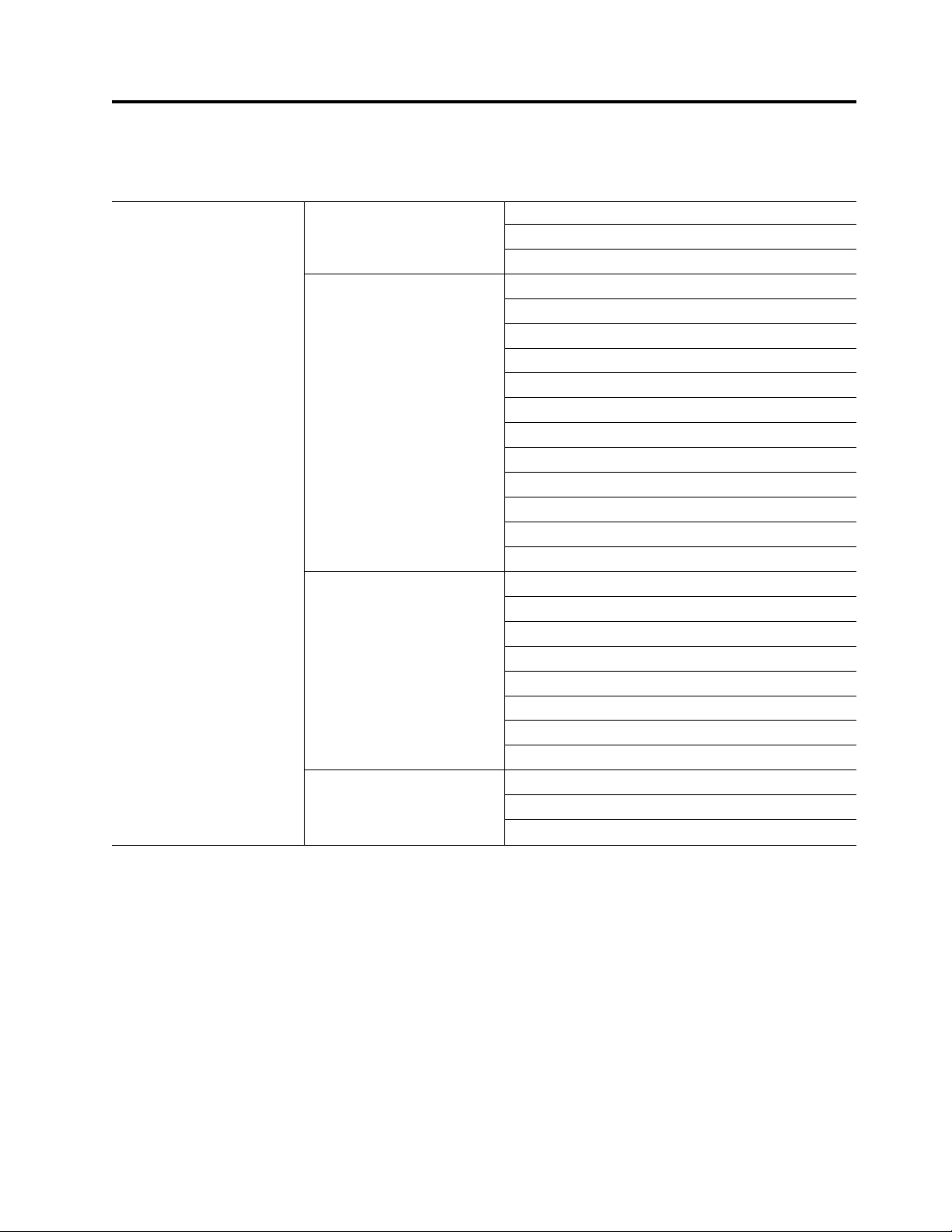
작동
62 페이지의 『운영자 패널』 라이브러리 모니터링 63 페이지의 『구성 설정』
64 페이지의 『현재 정보』
64 페이지의 『펌웨어 개정』
라이브러리 관리 64 페이지의 『I/O 스테이션 잠금 해제』
65 페이지의 『카트리지 매거진 잠금 해제』
66 페이지의 『카트리지 이동』
66 페이지의 『드라이브 로드 해제』
67 페이지의 『드라이브 수동 청소』
67 페이지의 『라이브러리 자원 명세 수행』
67 페이지의 『라이브러리 온라인 및 오프라인 설정』
68 페이지의 『라이브러리 전원 끄기』
68 페이지의 『라이브러리 운송』
68 페이지의 『드라이브 다시 부팅』
69 페이지의 『라이브러리 다시 부팅』
69 페이지의 『라이브러리 로그아웃』
라이브러리 구성 69 페이지의 『자동 청소 구성』
70 페이지의 『활성 슬롯 수 구성』
70 페이지의 『라이브러리 액세스 모드 구성』
71 페이지의 『날짜 및 시간 설정 구성』
72 페이지의 『네트워크 설정 구성』
73 페이지의 『운영자 패널 설정 구성』
74 페이지의 『웹 GUI 설정 구성』
74 페이지의 『라이브러리를 출하 시 기본값으로 설정』
라이브러리 서비스 75 페이지의 『라이브러리 오류 상태 검사』
75 페이지의 『라이브러리 확인 진단 프로시저 실행』
76 페이지의 『드라이브 진단 프로시저 실행』
61
Page 82

77 페이지의 『웹 사용자
인터페이스』
라이브러리 모니터링 78 페이지의 『시스템 요약』
79 페이지의 『라이브러리 맵』
라이브러리 관리 81 페이지의 『카트리지 이동』
83 페이지의 『드라이브 로드 해제』
83 페이지의 『드라이브 수동 청소』
84 페이지의 『라이브러리 온라인 및 오프라인 설정』
84 페이지의 『라이브러리 자원 명세 수행』
85 페이지의 『카트리지 매거진 잠금 해제』
라이브러리 구성 86 페이지의 『사용자 액세스 관리』
90 페이지의 『물리적/논리적 라이브러리 설정 구성』
93 페이지의 『네트워크 설정 구성』
95 페이지의 『암호화 라이센스가 부여되지 않은 라이브러리의 암
호화 설정』
97 페이지의 『날짜 및 시간 설정 구성』
45 페이지의 『이메일 알림 구성』
46 페이지의 『트랩 알림 구성』
102 페이지의 『SSL 인증서 업로드 및 구성』
103 페이지의 『구성 설정 저장 및 복원』
105 페이지의 『라이브러리 로
그』
106 페이지의 『로그 다운로드』
107 페이지의 『라이브러리 및
드라이브 다시 설정』
108 페이지의 『라이브러리 및
드라이브 펌웨어 업데이트』
109 페이지의 『사용량 통계』
운영자 패널
63 페이지의 그림 48에는 TL1000 Tape Autoloader 앞면에 있는 운영자 패널의 최상위 레벨 메뉴 트
리 구조가 표시됩니다. 명령과 옵션 선택 방법에 대한 자세한 정보는 13 페이지의 『운영자 패널』에
있는 설명을 참조하십시오.
62 Dell PowerVault TL1000 Tape Autoloader: 사용자 안내서
Page 83

Top Level
Commands
Service
Configuration
Unlock I/O Station*
Unlock Magazine
Commands
Configuration
View Current Information
Service
Logout
* .!" #$% &'
Move Cartridge
Unload
Clean Drive
Inventory
Move to Ship Position
Reboot Drive
Reboot Library
Change Library State
Configure Library
Configure Auto Cleaning
Configure Network Settings
Configure Op Panel Settings
View Settings
Set Default
View Error Status
Diagnostics
View Firmware Revision
Telnet Service Port*
* () *+
,-. /"012.
a29z0064
그림 48. 운영자 패널 최상위 메뉴
Configuration
ViewSettings
라이브러리 모니터링
구성 설정
그림 49. 구성 설정
라이브러리 구성 설정 목록을 표시하려면 Configuration > View Settings를 사용하십시오.
표시되는 설정은 다음과 같습니다.
v 라이브러리 설정
– I/O 스테이션(켜짐/꺼짐)
– 자동 청소(켜짐/꺼짐)
v 네트워크 설정
v 드라이브 설정
– 자동 청소가 사용 가능한 경우, 청소할 슬롯 수
– 운영자 패널 백 라이트 설정
– 링크 속도
– IP 주소 프로토콜
– IPv4 설정(IP 주소, 서브넷 마스크 주소, 게이트웨이 주소, DHCP)
– IPv6 설정(IP 주소, 게이트웨이 주소, 접두부 길이, DHCP, 무상태(Stateless) 자동 구성)
– 모델 번호
작동 63
Page 84

현재 정보
ViewCurrentInformation
Service
ViewFirmwareRevision
UnlockI/OStation
그림 50. 현재 정보
네트워크 설정 정보를 표시하려면 View Current Information을 사용하십시오.
표시되는 설정은 다음과 같습니다.
v 네트워크 설정
– WWNN(World Wide Node Name)
– IP 주소 프로토콜 스택
– IP 주소(IP address)
펌웨어 개정
그림 51. 펌웨어 개정
현재 라이브러리 펌웨어의 버전을 표시하려면 Service > View Firmware Revision을 선택하십시오.
라이브러리 관리
I/O 스테이션 잠금 해제
그림 52. I/O 스테이션 잠금 해제 명령
I/O 스테이션을 잠금 해제하려면 Unlock I/O Station을 선택하십시오. 이 메뉴 선택사항은 라이브러
리 구성 설정에서 I/O 스테이션을 사용할 수 있는 경우에만 사용할 수 있습니다.
64 Dell PowerVault TL1000 Tape Autoloader: 사용자 안내서
Page 85

a29z0024
그림 53. I/O 스테이션 잠금 해제
UnlockMagazine
I/O 스테이션을 닫은 다음 라이브러리를 정상적으로 조작하기 전에 라이브러리에서 자원 명세가 완료
될 때까지 기다리십시오.
참고: 카트리지 매거진의 각 컬럼 상단 왼쪽 모서리에 있는 파란색 릴리스 게이트가 매거진 앞면에서
각 카트리지가 떨어지는 것을 막아줍니다. 한 손을 사용하여 릴리스 게이트를 직접 여는 경우에는 열
려 있는 컬럼을 다른 한 손으로 막아서 내부 컬럼 스프링으로 인해 카트리지가 방출되지 않도록 하십
시오.
카트리지 매거진 잠금 해제
그림 54. 매거진 잠금 해제 명령
카트리지 매거진을 잠금 해제하여 꺼내려면 Unlock Magazine을 선택하십시오.
카트리지 매거진을 잠금 해제하면 데이터 및 청소 카트리지를 삽입 또는 꺼내기 위해 라이브러리에서
꺼낼 수 있습니다. 카트리지 매거진을 제대로 삽입하면 제자리에 잠금됩니다.
매거진을 닫은 다음 라이브러리를 정상적으로 조작하기 전에 라이브러리에서 자원 명세가 완료될 때까
지 기다리십시오.
작동 65
Page 86

참고: 카트리지 매거진의 각 컬럼 상단 왼쪽 모서리에 있는 파란색 릴리스 게이트가 매거진 앞면에서
Commands
MoveCartridge
SourceSlot
DestinationSlot
Commands
Unload
각 카트리지가 떨어지는 것을 막아줍니다. 한 손을 사용하여 릴리스 게이트를 직접 여는 경우에는 열
려 있는 컬럼을 다른 한 손으로 막아서 내부 컬럼 스프링으로 인해 카트리지가 방출되지 않도록 하십
시오.
카트리지 이동
그림 55. Move cartridge 명령
데이터 카트리지와 청소 카트리지를 I/O 스테이션, 스토리지 위치, 테이프 드라이브 사이에서 이동하
려면 Commands > Move Cartridge를 선택하십시오.
다음과 같은 매개변수를 지정하십시오.
v Source Slot - 카트리지가 있는 소스를 지정하십시오.
v Destination Slot - 목적지를 지정하십시오.
Enter 키를 눌러 소스에서 목적지로 카트리지를 이동하십시오.
참고: 이 명령을 사용하여 액세서로 카트리지를 이동할 수는 없지만 예를 들어, 테이프가 픽커에 계속
고정되어 있는 상태에서 라이브러리의 전원이 꺼지면 액세서에서 카트리지를 이동할 수 있습니다.
드라이브 로드 해제
그림 56. 로드 해제 명령
테이프 헤드 장치에서 카트리지를 로드 해제하려면 Commands > Unload를 선택하십시오.
라이브러리가 임의 모드인 경우 로드 해제: 드라이브에 장착된 카트리지는 테이프 헤드 장치에서 로드
해제되지만 테이프 드라이브 하우징 안에 계속 남아 있습니다. Move Cartridge 명령을 실행하면 카트
리지가 드라이브에서 다른 위치로 이동합니다. 드라이브에서 다른 위치로 테이프 카트리지를 이동하면
한 번에 카트리지가 로드 해제되면서 이동됩니다.
라이브러리가 순차 모드인 경우 로드 해제: 드라이브에 장착된 카트리지는 테이프 헤드 장치에서 로드
해제되며 카트리지 홈 위치로 복귀됩니다.
Enter 키를 눌러 테이프 헤드 장치에서 카트리지를 로드 해제하십시오.
66 Dell PowerVault TL1000 Tape Autoloader: 사용자 안내서
Page 87

드라이브 수동 청소
Commands
CleanDrive
Commands
Inventory
Commands
ChangeLibraryState
SetLibraryOnline
SetLibraryOffline
그림 57. 드라이브 청소 명령
카트리지 스토리지 위치 또는 I/O 스테이션에 있는 청소 카트리지를 사용하여 테이프 드라이브를 수
동으로 청소하려면 Commands > Clean Drive를 선택하십시오.
Enter 키를 눌러 청소 카트리지를 드라이브로 이동하고 드라이브 헤드 청소를 시작하십시오. 드라이브
청소가 완료되면 청소 카트리지가 원래 홈 위치로 복귀됩니다.
라이브러리 자원 명세 수행
그림 58. 자원 명세 명령
라이브러리 맵을 새로 고치도록 라이브러리에서 카트리지 매거진, 액세서, 테이프 드라이브의 자원 명
세를 강제 실행하도록 하려면 Commands > Inventory를 선택하십시오. 전원을 처음 켤 때 또는 카
트리지 매거진을 뺐다가 다시 넣으면 자원 명세가 자동으로 실행됩니다.
Enter 키를 눌러 자원 명세를 수행하십시오.
라이브러리 온라인 및 오프라인 설정
그림 59. 온라인/오프라인 명령
라이브러리를 온라인 또는 오프라인으로 설정하려면 Commands > Change Library State를 선택하
십시오.
라이브러리에 대한 서비스 기능을 완료하기 전에 라이브러리를 오프라인으로 설정해야 하는 경우도 있
습니다. 해당 조작이 완료되면 라이브러리를 다시 온라인으로 설정해야 합니다.
참고: 테이프 드라이브는 항상 온라인이며 라이브러리가 오프라인이 되어도 온라인 상태를 유지합니다.
작동 67
Page 88

라이브러리 전원 끄기
Commands
MovetoShipPosition
Commands
RebootDrive
라이브러리의 전원을 끄기 전에 액세서가 기계적으로 이동하지 않는 유휴 상태이며 모든 데이터 조작
(예: 백업 조작, 로그 파일 액세스 등)이 완료되었는지 확인하십시오. 그런 다음 라이브러리 뒷면 패널
에 있는 전원 스위치를 사용하여 라이브러리의 전원을 끄십시오.
중요사항: 라이브러리에 액세스하는 동안 라이브러리 전원 스위치를 끄면 데이터가 유실될 수 있습니
다.
참고: 라이브러리 전원을 껐다 다시 켜는 경우에는 전원을 끄고 10초 후에 다시 전원을 켜십시오.
라이브러리 운송
그림 60. 배치 위치로 이동 명령
라이브러리를 새 위치로 이동할 준비가 되면 Commands > Move to Ship Position을 선택하십시
오. 액세서는 라이브러리 하우징 내에 고정된 위치에 있어야 합니다. Move to Ship Position은 호스
트 애플리케이션에서 수신한 모든 활성 명령을 완료하지만 새로운 명령은 처리하지 않으며 전원이 꺼
지기 전에 고정된 위치로 액세서를 이동합니다.
1. Unlock Magazine이 표시되면 Enter 키를 눌러 카트리지 매거진을 잠금 해제하십시오. 매거진이
잠금 해제되고 표시장치에 매거진의 제거 여부를 프롬프트합니다.
2. 매거진에서 모든 카트리지를 꺼내고 밀어 넣어서 매거진을 다시 삽입하십시오. 매거진에 카트리지
가 없는지 확인하기 위해 라이브러리는 자원 명세를 완료합니다.
3. 매거진이 비어 있으면 라이브러리가 액세서를 배치 위치로 이동합니다. 라이브러리 전원을 끌 수
있습니다. 매거진이 비어 있지 않으면 라이브러리가 카트리지 제거 여부를 프롬프트합니다. 모든 카
트리지를 꺼내고 매거진을 교체한 후 배치 위치 프로세스를 다시 시작하십시오.
드라이브 다시 부팅
그림 61. 드라이브 다시 부팅 명령
드라이브를 강제로 다시 부팅하려면 Commands > Reboot Drive를 선택하십시오. 또한 다시 부팅한
후에 라이브러리가 온라인 또는 오프라인 상태가 될지도 지정합니다.
Enter 키를 눌러 드라이브를 다시 부팅하십시오.
68 Dell PowerVault TL1000 Tape Autoloader: 사용자 안내서
Page 89

라이브러리 다시 부팅
Commands
RebootLibrary
Logout
Configuration
Configure AutoCleaning
Enable AutoCleaning
Disable AutoCleaning
그림 62. 라이브러리 다시 부팅 명령
라이브러리를 강제로 다시 부팅하려면 Commands > Reboot Library를 선택하십시오. 또한 다시 부
팅한 후에 라이브러리가 온라인 또는 오프라인 상태가 될지도 지정합니다.
Enter 키를 눌러 라이브러리를 다시 부팅하십시오.
라이브러리 로그아웃
그림 63. 로그아웃 명령
라이브러리를 로그아웃하려면 Logout을 선택합니다. 다음 사용자를 위한 로그인 화면이 표시됩니다.
라이브러리 구성
자동 청소 구성
그림 64. 자동 청소 설정
라이브러리의 테이프 드라이브 헤드 자동 청소를 사용 또는 사용 안 함으로 설정하려면 Configuration
> Configure Auto Cleaning을 선택하십시오.
참고: 라이브러리에서는 자동 청소 기능을 사용하는 것이 좋습니다. 자동 청소 기능이 사용 가능하면
자동으로 드라이브가 청소됩니다. 백업 애플리케이션에 제어가 필요한 경우에만 자동 청소가 사용 불
가능합니다.
드라이브는 수동으로도 청소할 수 있습니다. 자세한 내용은 67 페이지의 『드라이브 수동 청소』를 참
조하십시오.
작동 69
Page 90

활성 슬롯 수 구성
Configuration
ConfigureLibrary
Set ActiveSlotsCount
ActiveSlots
Configuration
ConfigureLibrary
ConfigureLibraryMode
SetRandomMode
SetSequentialMode
ConfigureLoopMode
EnableLoopMode
DisableLoopMode
Configure AutoloadMode
Enable AutoloadMode
Disable AutoloadMode
그림 65. 활성 슬롯 수 설정
논리적 라이브러리 내의 활성 데이터 카트리지 위치 수를 설정하려면 Configuration > Configure
Library > Set Active Slots Count를 선택하십시오.
다음 설정으로 활성 슬롯 수를 구성하십시오.
v Active Slots - 설정 가능한 최대 활성 슬롯 수는 I/O 스테이션 구성 및 자동 청소 설정에 따라
다릅니다.
활성 카트리지 슬롯은 항상 논리적 라이브러리 내의 가장 낮은 카트리지 주소의 카트리지 위치부터 시
작됩니다.
라이브러리 액세스 모드 구성
그림 66. 라이브러리 액세스 모드 설정
논리적 라이브러리 액세스 모드를 설정하려면 Configuration > Configure Library > Configure
Library Mode를 선택하십시오.
다음 설정을 사용하여 라이브러리 액세스 모드를 구성하십시오.
v Random Mode - 임의 모드에서는 라이브러리를 사용하여 서버(호스트)의 애플리케이션 소프트웨
어는 임의 순서로 모든 데이터 카트리지를 선택할 수 있습니다.
70 Dell PowerVault TL1000 Tape Autoloader: 사용자 안내서
Page 91

v Sequential Mode - 순차 모드에서는 라이브러리 펌웨어가 카트리지 선택을 사전에 정의합니다. 초
Configuration
ConfigureLibrary
ConfigureDate/Time
SetDate
Set Time
기화 후 펌웨어로 인해 라이브러리가 찾은 사용 가능한 첫 번째 카트리지(라이브러리에서 가장 낮
은 컬럼/티어 위치에서 가장 높은 카트리지 위치까지 계산)를 선택하여 드라이브에 로드합니다.
– Loop - 루프 모드가 켜져 있는 순차 모드인 경우 가장 높은 컬럼/티어 카트리지 위치가 데이
터로 채워지고 해당 홈 위치로 다시 전송된 후에 가장 낮은 컬럼/티어 카트리지 위치에 카트리
지를 로드합니다. 이 모드를 사용하면 사용자 작업 없이도 백업 조작을 계속 수행할 수 있습니
다.
– Autoload - 자동 로드 모드가 켜져 있는 순차 모드인 경우 빈 드라이브가 포함된 상태로 라이
브러리 전원이 켜져 있거나 다시 설정되는 경우 사용 가능한 처음 카트리지(카트리지가 들어 있
는 가장 낮은 컬럼/티어 카트리지 위치)가 자동으로 로드됩니다. 드라이브에 카트리지가 이미 있
는 상태에서 라이브러리 전원이 공급되는 경우, 호스트가 드라이브에 되감기 및 로드 해제 명령
을 발행(이 경우 순서상의 다음 카트리지가 드라이브에 로드됨)하지 않는 한 순차 모드는 해당
카트리지의 홈 위치에서 시작됩니다.
자동 로드가 해제된 경우 순차 모드를 시작하려면 Move Cartridge 명령을 사용하여 첫 번째 카트
리지를 드라이브에 로드하십시오. 순서는 해당 카트리지의 홈 위치에서 시작됩니다. 카트리지가 연
속 슬롯에 있을 필요는 없습니다.
순차 모드를 중지하려면 Move Cartridge 명령을 사용하여 드라이브를 로드 해제하십시오. 이 모드
는 순차 모드를 취소합니다. 다음 순차 카트리지를 로드하지 않습니다.
순차 모드를 다시 시작하려면 Move Cartridge 명령을 다시 사용하여 카트리지를 로드하십시오. 해
당 카트리지의 홈 위치에서 순서 로드가 재개됩니다.
날짜 및 시간 설정 구성
그림 67. 날짜 및 시간 설정
전원이 차단된 후 및 일광절약시간 시작과 종료 시 라이브러리의 날짜 및 시간을 수동으로 설정하려면
Configuration > Configure Library > Configure Date/Time을 선택하십시오. 날짜는
MM/DD/YYYY 형식이며 시간은 24시간의 HH:MM:SS 형식으로 설정됩니다.
현재 날짜 및 시간은 네트워크 기반 NTP(Network Time Protocol) 서버를 사용하여 자동으로 제어
할 수도 있습니다. 추가 정보는 72 페이지의 『네트워크 설정 구성』의 내용을 참조하십시오.
작동 71
Page 92

네트워크 설정 구성
Configuration
ConfigureNetworkSettings
ConfigureLinkSpeed
Set AutoNegotiation
Set10Base-T Full
Set10Base-T Half
Set100Base-T Full
Set100Base-T Half
ConfigureDHCP
ConfigureDHCP IPv4
EnableDHCP IPv4
DisableDHCP IPv4
ConfigureDHCP Ipv6
EnableDHCP IPv6
DisableDHCP Ipv6
SetIP AddressIpv4
ChangeIP Address
SetIP AddressIpv6
InputIP Address
InputIP Addressx4
ChangeSubnetMask
SetSubnetMask
SetPrefixLength
InputSubnetMask
InputPrefix
ChangeGateway
SetGateway AddressIpv4
SetGateway AddressIpv6
InputGateway
InputGatewayx4
그림 68. 네트워크 설정
라이브러리의 네트워크 설정값을 설정하려면 Configuration > Configure Network Settings를 선
택하십시오.
참고: 인터넷 프로토콜(IPv4, IPv6 또는 듀얼 IPv4/IPv6) 선택사항은 TL1000 Tape Autoloader IP
주소, 서브넷 마스크, 게이트웨이 주소, 시간 서버 주소, 메일 서버 주소, SNMP 트랩 주소, EKM 서
버 주소에 사용됩니다.
다음 설정을 사용하여 네트워크를 구성하십시오.
v Link Speed - 이더넷 이중 모드(Auto, 10Base-T Full, 10Base-T Half, 100Base-TX Full, 100Base-TX
Half).
v DHCP - (Dynamic Host Configuration Protocol) DHCP를 사용하여 라이브러리 서버 또는 라
우터가 라이브러리와의 연결을 교섭(negotiate)할 수 있습니다.
72 Dell PowerVault TL1000 Tape Autoloader: 사용자 안내서
Page 93

– IPv4 - IPv4 프로토콜을 사용하여 DHCP를 사용하려면 선택하십시오.
Configuration
ConfigureOpPanelSettings
ConfigureLCDBackLight
Enable AutoBackLight
InputCount(min)
Disable AutoBackLight
ChangeLoginPassword
NewPassword
ReenterPassword
– IPv6 - IPv6 프로토콜을 사용하여 DHCP를 사용하려면 선택하십시오.
v IP Address - DHCP를 사용하지 않는 경우, 라이브러리 IP 주소를 수동으로 설정하십시오.
– IPv4 - IPv4 프로토콜을 사용하여 라이브러리 IP 주소를 입력하려면 선택하십시오.
– IPv6 - IPv6 프로토콜을 사용하여 네 자리의 라이브러리 IP 주소를 입력하려면 선택하십시오.
v Subnet Mask - DHCP를 사용하지 않는 경우, 서브넷 마스크의 IP 주소를 설정하십시오.
– Subnet Mask - IPv4 프로토콜을 사용하여 서브넷 마스크 주소를 입력하려면 선택하십시오.
– Prefix Length - IPv6 프로토콜의 접두부 길이를 입력하려면 선택하십시오.
v Gateway - DHCP를 사용하지 않는 경우, 게이트웨이 IP 주소를 설정하십시오.
– IPv4 - IPv4 프로토콜을 사용하여 게이트웨이 IP 주소를 입력하려면 선택하십시오.
– IPv6 - IPv6 프로토콜을 사용하여 네 자리의 게이트웨이 IP 주소를 입력하려면 선택하십시오.
운영자 패널 설정 구성
그림 69. 운영자 패널 설정
운영자 패널 사용 시 환경 설정을 수행하려면 Configuration > Configure Op Panel Settings를 선
택하십시오.
다음 설정을 사용하여 운영자 패널을 구성하십시오.
v Back light - 운영자 패널을 사용하는 경우 LCD 백 라이트를 사용하려면 선택하십시오.
– Input Count - 자동 백 라이트가 사용 가능한 경우, 백 라이트가 꺼지기 전까지의 기간을 지정
v Login Password - 4-문자의 운영자 패널 로그인 비밀번호를 변경하려면 선택하십시오. 암호를 변
경하기 전에 확인할 수 있도록 새 비밀번호를 한번 더 입력해야 합니다(기본값: 0000).
하십시오. 설정은 4자리의 타이머(분)를 사용합니다.
작동 73
Page 94

웹 GUI 설정 구성
a29z0206
Configuration
Configure WEB GUI Settings
Unlock a User Account
Configuration
SetDefault
그림 70. 웹 GUI 설정 구성
Configuration > Configure Web GUI Settings > Unlock a User Account를 사용하여 사용자
계정을 잠금 해제하십시오.
Unlock a User Account로 잠금 해제된 사용자의 비밀번호는 자동으로 보안으로 변경됩니다.
라이브러리를 출하 시 기본값으로 설정
그림 71. 출하 시 기본값 설정
라이브러리를 출하 시 기본값 설정으로 다시 설정하려면 Configuration > Set Default를 선택하십시
오. 34 페이지의 표 13을 참조하십시오. 출하 시의 기본값 설정으로 복원한 후에는 날짜 및 시간을 다
시 설정해야 합니다. 71 페이지의 『날짜 및 시간 설정 구성』을 참조하십시오.
중요사항: 이 구성 설정은 현재의 모든 라이브러리 설정을 삭제하기 때문에 최대한 주의하여 사용해
야 합니다.
라이브러리 구성을 복원하려면 103 페이지의 『구성 설정 저장 및 복원』을 참조하십시오.
라이브러리 서비스
운영자 패널의 Service 메뉴를 사용하여 문제점 해결 및 유지보수 진단 도구에 액세스할 수 있습니다.
74 Dell PowerVault TL1000 Tape Autoloader: 사용자 안내서
Page 95

라이브러리 오류 상태 검사
Service
ViewErrorStatus
ViewLibraryErrorStatus
ViewDriveErrorStatus
Service
Diagnostics
RunLibraryVerify
그림 72. 오류 상태 메뉴
주요 라이브러리 구성요소의 상태를 확인하려면 Service > View Error Status를 선택하십시오.
구성요소를 선택하여 해당 오류 상태를 확인하십시오.
v Library - 라이브러리의 오류 상태를 검사합니다.
v Drive - 테이프 드라이브의 오류 상태를 검사합니다.
오류가 발생하면 Enter 키를 눌러 특정 오류 정보를 표시하십시오. 139 페이지의 부록 A 『오류 코
드』에서 오류 코드 의미를 확인할 수 있습니다.
라이브러리 확인 진단 프로시저 실행
그림 73. Run Library Verify 명령
라이브러리와 드라이브 하드웨어, 통신, 라이브러리의 읽기 또는 쓰기 기능을 테스트하려면 Service >
Diagnostics > Run Library Verify를 선택하십시오. 라이브러리 확인은 가장 중요하고 가장 자주 사
용되는 테스트로 모든 유지보수 프로시저 후에 실행하여 라이브러리 성능이 올바른지 확인합니다.
참고: 호스트 애플리케이션이 드라이브에 있는 테이프 카트리지를 로드 해제하지 않은 경우에는 Library
Verify 진단 테스트를 실행하십시오.
라이브러리 확인 진단 테스트를 실행하려면 다음을 수행하십시오.
1. Run Library Verify를 선택하고 Enter를 누르십시오. 화면에 표시되는 지시사항에 따라 수행하
2. 프롬프트가 표시되면 I/O 스테이션에 스크래치 카트리지를 삽입하십시오.
십시오. 드라이브에 카트리지가 있는 경우 라이브러리는 카트리지를 해당하는 홈 위치로 이동하거
나 홈 위치를 알 수 없는 경우 I/O 스테이션으로 이동합니다.
스크래치 카트리지가 로드될 때 자원 명세가 수행되고 바코드 리더는 카트리지의 바코드 레이블을
읽고 나중에 비교할 수 있도록 저장합니다. 그런 다음 스크래치 카트리지는 드라이브가 자체적인
쓰기/읽기/확인 테스트를 실행하는 테이프 드라이브로 이동합니다. 테스트가 완료되면 라이브러리
작동 75
Page 96

는 스크래치 카트리지를 꺼내도록 드라이브에 지시하고 카트리지는 다시 I/O 스테이션으로 이동
합니다. 바코드를 다시 읽어 이전에 저장된 값과 비교합니다.
3. 프롬프트가 표시되면 I/O 스테이션에서 스크래치 카트리지를 꺼내십시오.
테스트 결과(성공 또는 오류 메시지)가 운영자 패널에 보고됩니다.
4. Error Log를 검토하여 오류가 발생했는지 확인하십시오.
오류가 발생한 경우 문제에 대한 자세한 정보는 139 페이지의 부록 A 『오류 코드』를 참조하십
시오.
드라이브 진단 프로시저 실행
그림 74. 드라이브 진단 프로시저
다양한 드라이브 관련 진단 테스트를 실행하려면 Service > Diagnostics > Drive Diagnostics를 선
택하십시오.
드라이브 진단 테스트를 실행하려면 다음을 수행하십시오.
1. Drive Diagnostics를 선택하고 Enter를 누르십시오. 진단 테스트 중 하나를 선택하고 화면에 표
시되는 지시사항에 따라 수행하십시오.
2. 프롬프트가 표시되면 I/O 스테이션에 스크래치(빈) 카트리지를 삽입하십시오.
v Normal R/W Test - 축약된 버전의 성능 R/W 테스트를 실행합니다. POST 진단, 교정 드라
이브 또는 고유한 테이프 동작 테스트는 포함되지 않습니다. 인바운드 및 아웃바운드 테이프의
짧은 부분에서 읽기/쓰기 테스트를 실행하여 모터 및 헤드를 검사합니다. 약 4분에서(오류가 없
는 경우) 9분(교정이 필요한 경우) 정도 걸립니다.
v Perform R/W Test(성능 R/W 테스트) - 라이브러리의 전원을 켤 때(POST) 일반적으로 수행
되는 대부분의 테스트가 실행됩니다. 프롬프트가 표시되면 CE 스크래치 카트리지를 로드하여 교
정 드라이브, 읽기/쓰기, 테이프 동작 테스트를 실행하십시오. 이 테스트는 읽기/쓰기 채널을
최적의 설정으로 교정하고 모든 서보(servo) 위치를 사용하는 긴 읽기/쓰기 테스트를 수행하며
드라이브 의 테이프 동작 기능을 모두 수행합니다. 약 30분 정도 소요됩니다.
v 프롬프트가 표시되면 I/O 스테이션에서 카트리지를 꺼내십시오.
테스트 결과(성공 또는 오류 메시지)가 운영자 패널에 보고됩니다.
76 Dell PowerVault TL1000 Tape Autoloader: 사용자 안내서
Page 97

v 오류가 발생했는지 확인하려면 오류 로그를 참조하십시오.
Monitor System
System Summary
Library Map
Manage Library
Move Cartridges
Unload Drive
Clean Drive
Library State
Inventory
Configure Library
User Access
Physical / Logical
Network
Encryption
Date and Time
SMTP
Certificate
Service Library
Key Path Diagnostics
View Library Logs
Download Logs
Reset Library / Drive
Firmware Update
Usage Statistics
Unlock Magazine
a29z0225
SNMP
Save / Restore
오류가 발생한 경우 문제에 대한 자세한 정보는 139 페이지의 부록 A 『오류 코드』를 참조하
십시오.
웹 사용자 인터페이스
그림 75에는 관리자 계정에 대해 웹 사용자 인터페이스에서 사용할 수 있는 모든 메뉴가 선택사항이
표시됩니다. 사용자, 수퍼유저, 관리자 계정에 대한 사용자 액세스 권한 메뉴에 대한 자세한 내용은 13
페이지의 『사용자 인터페이스』를 참조하십시오.
그림 75. 웹 사용자 인터페이스 메뉴
작동 77
Page 98

라이브러리 모니터링
시스템 요약
그림 76. 시스템 요약 화면
Monitor System > System Summary를 선택하면 테이프 드라이브와 라이브러리의 상태 및 라이브
러리의 현재 구성에 관한 요약 정보가 다음과 같이 표시됩니다.
v 라이브러리 이름
v 라이브러리 상태(정상, 성능 저하 또는 실패). 초기화 중에는 준비되지 않음이 표시됩니다.
v 드라이브 상태(정상, 성능 저하 또는 실패). 드라이브가 비어 있거나 매체를 로딩 중 또는 드라이브
에서 매체를 꺼냈거나 로드 해제한 경우에는 비어 있음, 로드 중 또는 꺼냄으로 표시됩니다. 청소
카트리지가 드라이브에 있는 경우에는 청소 중이 표시되고 초기화 중에는 초기화 중이 표시됩니다.
v 매거진 상태(매거진이 사용 가능한 경우 Open/Closed)
v 운영자 패널 LED 표시기
v 카트리지 수 및 슬롯 구성
– 드라이브의 카트리지(0 또는 1), 슬롯 값은 항상 "N/A"
78 Dell PowerVault TL1000 Tape Autoloader: 사용자 안내서
Page 99

– 활성 슬롯의 카트리지 수, 활성 슬롯 수
– 청소/비활성 슬롯의 카트리지 수, 청소/비활성 슬롯 수
– 사용 가능한 경우 I/O 스테이션의 카트리지 수(0 또는 1), I/O 스테이션 슬롯 수
– 예약된 슬롯의 카트리지 수, 예약된 슬롯 수
v 라이브러리 펌웨어 버전
v 라이브러리 일련 번호
v 드라이브 펌웨어 버전
v 서비스 태그 번호
라이브러리 맵
그림 77. Library Map 화면
라이브러리의 그래픽 보기를 표시하려면 Monitor System > Library Map을 선택하십시오. 라이브
러리의 각 구성요소는 클릭 가능한 아이콘으로 표시됩니다. 페이지 오른쪽 면에 라이브러리의 해당 구
성요소의 자세한 정보를 표시하려면 라이브러리 맵의 구성요소를 선택합니다. 회색 컬럼은 I/O 스테
이션을 나타냅니다. 표시되는 정보는 선택한 장치 유형에 따라 다릅니다.
v Unit Status
– Library status(OK, Degraded, Failed)
– Accessor status(OK, Degraded, Failed)
– Drive Status(OK, Degraded, Failed). 드라이브가 비어 있거나, 매체를 로드 중이거나, 드라이브
에서 매체를 꺼냈거나 로드 해제한 경우에는 드라이브 상태가 Empty, Loading 또는 Ejected로
표시됩니다. 청소 카트리지가 드라이브에 있는 경우에는 Cleaning으로 표시되고, 초기화 중에는
Initializing으로 표시됩니다.
작동 79
Page 100

– Magazine status(Closed, Inserted, Open)
v Library Settings
– I/O station(Enabled 또는 Disabled)
– Auto cleaning(Enabled 또는 Disabled)
– Library mode(Random 또는 Sequential). 순차 모드에서는 루프 및 자동 로드 모드도 표시됩
니다.
– Bar code label length
v 이더넷 정보
– Status(OK)
– Link speed(Auto)
– MAC 주소(MAC address)
– Library WWNN(Worldwide Node Name)
v TCP/IP Settings
– Protocol(IPv4 Only)
– SSL for web(Enable 또는 Disable)
v IPv4 Settings
– IPv4 주소
– 서브넷 마스크
– 게이트웨이 주소
– DHCPv4(Enabled 또는 Disabled)
v Column n, Tier n Information
– Slot type(Storage, I/O station, Cleaning)
– 요소 주소
v Drive Information
– Status(OK, Degraded, Failed). 드라이브가 비어 있거나, 매체를 로드 중이거나, 드라이브에서 매
체를 꺼냈거나 로드 해제한 경우에는 드라이브 상태가 Empty, Loading 또는 Ejected로 표시됩
니다. 청소 카트리지가 드라이브에 있는 경우에는 Cleaning으로 표시되고, 초기화 중에는
Initializing으로 표시됩니다.
– 공급업체 ID
– 제품 ID
– 일련 번호
– F/W version(펌웨어)
– World Wide ID(노드 이름)
– Encryption method(None)
80 Dell PowerVault TL1000 Tape Autoloader: 사용자 안내서
